
尼康数码摄影指南
数码相机
Ck
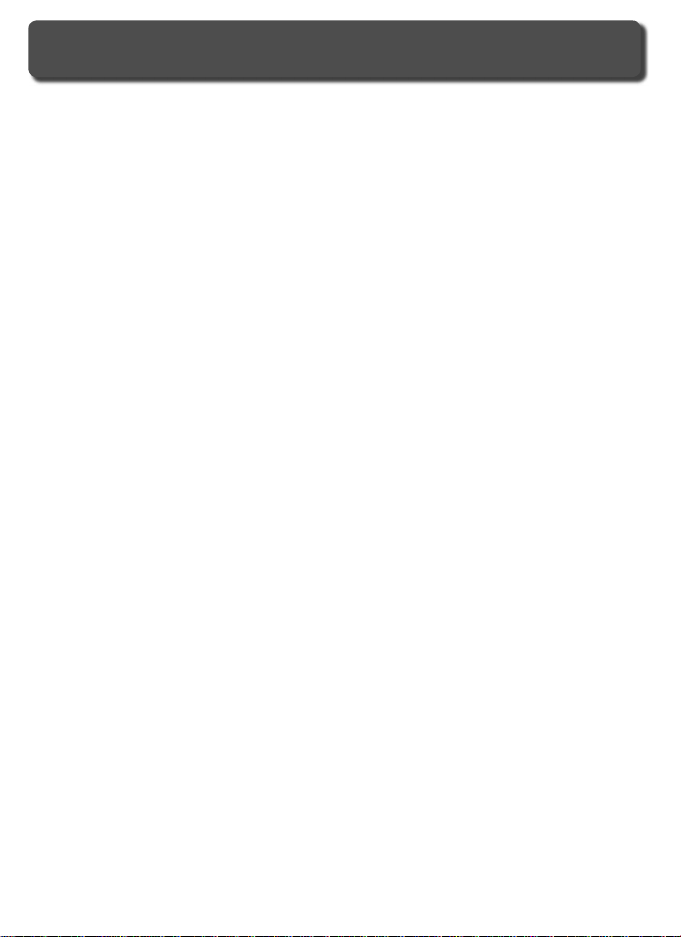
产品文件
本产品的文档中包含下列指南或手册。为了可以得心应手地使用本款相
机,请务必在使用前仔细阅读本手册。
快速开始指南
「快速开始指南」
康数码相机、拍摄第一张照片以及将拍摄的照片传送到计算机上。
数码摄影指南
「数码摄影指南」
PictureProject
PictureProject 参考 CD 中包含 PictureProject 软件的安装及使用信息,查
看相关说明请参阅
将向您介绍操作相机的步骤,包括拆包、设置您的尼
(本手册)提供了有关相机的详细操作指示。
参考
CD
「快速开始指南」
。
注意:低通滤色镜上的杂质
尼康公司在相机的生产和运输过程中,一直尽全力确保不使低通滤色镜接触杂质。
但是,D2X 本身就是为可互换镜头所设计的,所以取下或置换镜头时可能会有杂质
进入到相机里。杂质一旦进入到相机中,就会附着在低通滤色镜上,并出现在某些
特定条件下拍摄的相片里。若要避免杂质进入相机,请不要在有灰尘的环境里更换
镜头。当镜头被取下时,为了保护相机,请务必使用所提供的卡口盖将相机罩住,
并仔细清除可能附着在卡口盖上的所有灰尘和其它杂质。
若在低通滤色镜上发现外界杂质,请参照本手册第 252 – 253 页上的指导方法来清
洁低通滤色镜,或交给尼康授权的专业服务人员进行清洗。因低通滤色镜上的外界
杂质而受影响的照片,可以通过使用 Nikon Capture 4 软件的 4.2 版或更新版本(另
行购买)或使用第三方图像软件中提供的清洁图像选项来进行润饰。
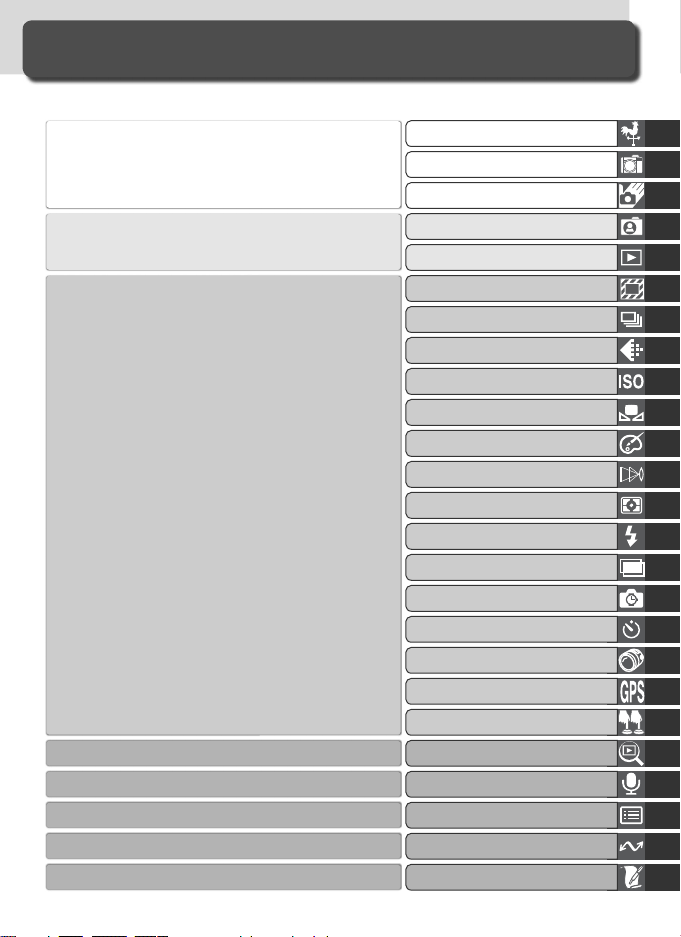
如何阅读本手册
首先,请阅读第 ii-vii 页上的警告、小心和注意。
其次,阅读“纵览”和“开始了解相机”,使自
己熟悉手册中的习惯用语和相机各部分的名称,
然后依照“开始步骤”开始装配相机。
现在您可以开始进行拍照和播放照片。
一旦您掌握了数码摄影的基础知识之后,就可以
阅读这些部分来了解何时及如何使用相机控制功
能的详细信息了。
有关播放的详细信息,请查阅以下章节…
…关于记录和播放声音备忘…
…关于相机菜单和用户设定…
…关于连接到计算机、打印机或电视…
…关于配件和故障诊断的相关信息。
纵览
开始了解相机
开始步骤
基本摄影
基本播放
高速剪裁
选择一种拍摄模式
影像品质和尺寸
感光度(等同于 ISO)
白平衡
影像调整
对焦
曝光
闪光灯摄影
合成/多重曝光
间隔定时摄影
自拍模式
非 CPU 镜头
使用 GPS 组件
双键重设
关于播放的详细信息
声音备忘
菜单指南
连接
技术注释
i
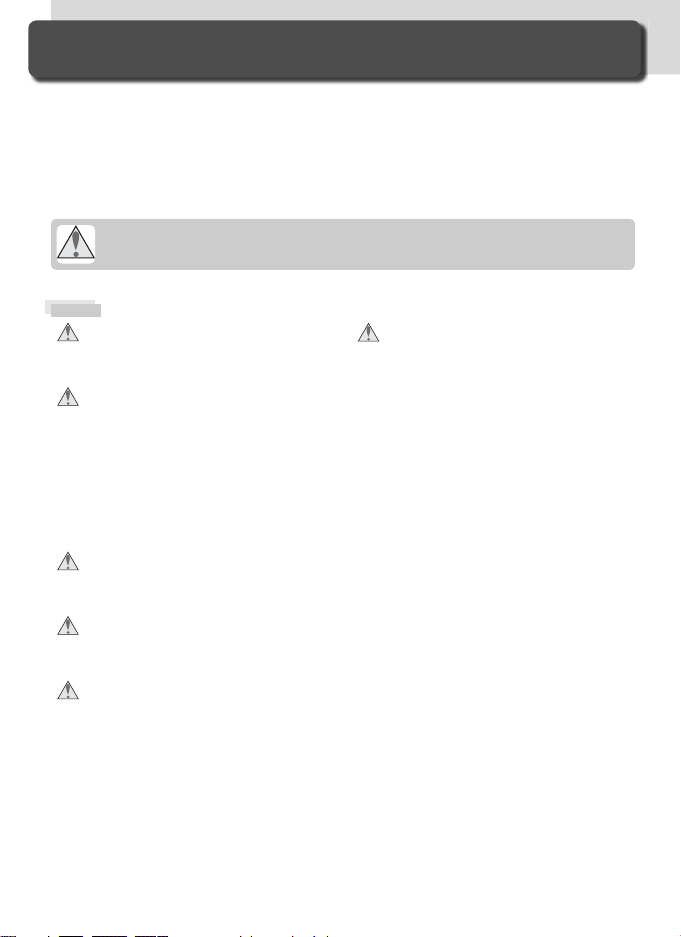
安全需知
为防止损害您的尼康产品,或避免您或他人受伤,在使用本设备前请仔细
阅读下面的安全需知,并妥善保管以便所有本产品使用者可随时参阅。
请遵守本节中所列举的用以下符号标注的各项预防措施,否则可能对产品
造成损害。
该图标表示警告,提请您应该在使用本尼康产品前阅读这些信息,以防止
可能发生的损害。
警告
勿通过取景器观看太阳
使用取景器观察太阳或其它强光,可能
会导致永久性的视觉损伤。
发生故障时立刻关闭电源
当您发现相机或 AC 适配器(另外购
置)冒烟或发出异味时,请立刻拔下
AC 适配器并取出电池,以避免燃烧。
若在此情形下还继续使用的话,可能
导致受伤。请在取出电池之后,将器
材送到尼康授权的维修中心进行检查
维修。
勿在易燃气体环境中使用
请勿在易燃气体环境中使用电子设备,
以避免发生爆炸或火灾。
勿将相机背带缠绕婴儿或儿童的颈部
相机背带缠绕婴儿或儿童的颈部将可
能导致窒息。
勿自行拆卸相机
触动产品的内部零件可能导致受伤。遇
到故障时,产品只能由有资格的维修技
师进行修理。
自行拆卸还可能导致零件掉落或其它意
外事故,所以在取出电池或拔下 AC 适
配器后,务请将产品送至尼康授权的维
修中心进行检查。
使用电池时应预先留意的注意事项
操作不当可能导致电池漏液或爆裂,
因此在处理本产品的电池时请注意以
下事项:
• 在替换电池之前,请确认已关闭相机。
若您正使用 AC 适配器,请确认已切
断电源。
• 只能使用已被验证可用于本设备的电
池。
• 只能使用 CR1616 锂电池来替换时钟电
池。使用其它型号的电池可能会引起爆
炸。请按指示来处理用过的旧电池。
• 装入电池时,切勿将电池上下或前后装
反。
• 切勿短路或拆卸电池。
• 切勿将电池投入火中或加热升温。
• 切勿将电池浸入水中。
• 当电量用尽后,电池很容易漏液。为避
免相机受损,请在电池电量用尽时卸下
电池。
• 一旦发现电池变色或变形,请立即停止
使用。
• 在搬运 EN-EL4 可充电锂电池时请套上
电池帽。切勿与金属物品,例如项链、
发夹等一起运输或存储。
• 若不使用
EN-EL4 可充电锂电池时,请
套好电池帽并将其储藏在阴凉处。
ii
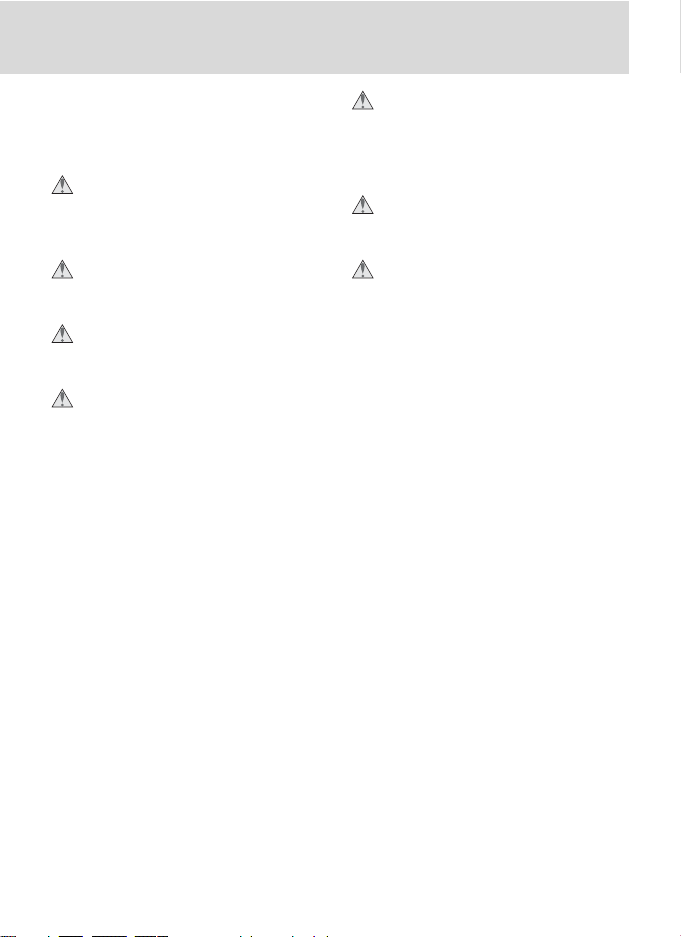
• 在电池刚被使用之后,或者当产品使
用电池工作较长时间后,电池可能会变
热。这时,若要卸下电池,请先关闭相
机以便降低电池温度。
使用合适的电缆线
若要将电缆线连接到输入输出插座上,
请仅使用尼康提供或发售的专用产品,
以保持产品规格的兼容性。
请勿在儿童伸手可及之处保管本产品
请特别注意防止婴幼儿将电池及其它小
部件放入口中。
取出存储卡
存储卡在使用过程中可能会变热。从相
机中取出时,请小心谨慎。
CD-ROMs
装有软件和手册的 CD-ROMs 不得在音
响机上使用,否则可能会导致听觉损伤
或设备损坏。
使用闪光灯时的注意事项
若将闪光灯贴近被拍摄对象的眼部,可
能造成眼部的暂时受损。请特别注意在
给婴幼儿拍照时,闪光灯距被摄对象的
距离不得少于一米。
使用取景器
当眼睛贴近取景器调节屈光度时,请注
意不要使手指意外地触及眼睛。
避免接触液晶
如果显示屏破裂,请注意避免由于碎玻
璃而产生的受伤,并要防止显示屏里的
液晶接触皮肤或者进入眼睛及口中。
iii
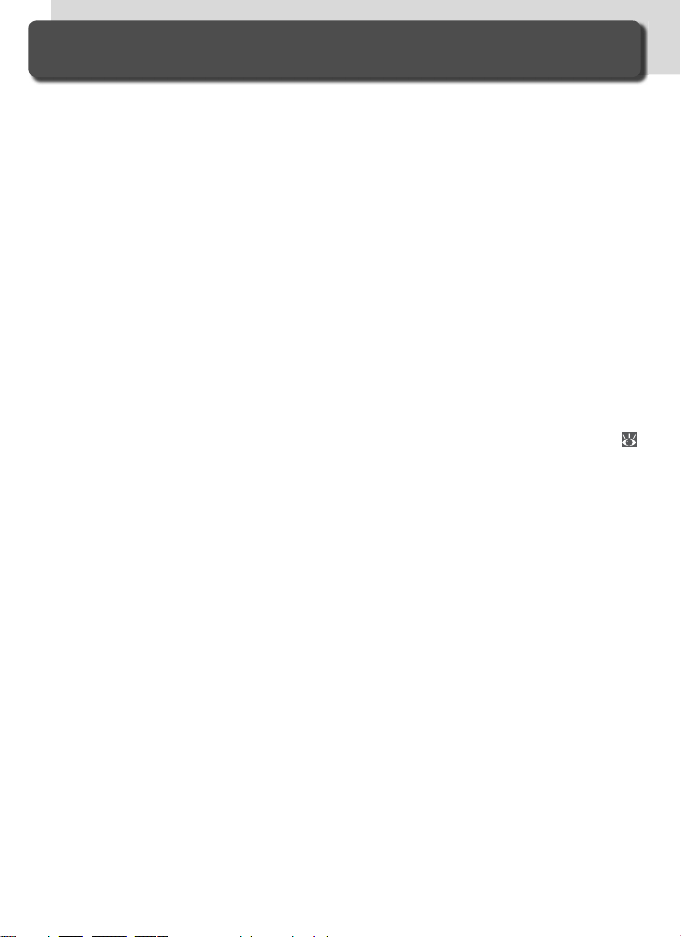
相机和电池的保养
避免掉落
如果受到强烈的碰撞或振动,相机可能会
发生故障。
保持干燥
本产品是非防水产品,所以若将其浸入水
中或放置于高湿度的环境中将可能发生故
障。内部构造的生锈可能导致无法修理的
损伤。
避免温度骤变
温度的突变,诸如在寒冷天进出温暖的大
楼将可能使相机内部结露。为避免结露,
请将相机事先装入手提袋或塑料包内,以
防温度突变。
将相机远离强磁场
切勿在强磁场区域或在能产生强电磁的装
置附近使用、储藏相机。诸如收发机等产
生的强静电或磁场可能会影响显示屏、损
坏存储卡中的数据或影响相机的内部工作
循环。
不要让相机镜头长时间对准强烈的光源
在使用或存放相机时,请避免让相机镜头
长时间对准阳光或其它强烈的光源。强光
会引起图像传感器劣化变性,导致照出的
照片苍白不清晰。
切勿触摸快门帘
快门帘特别薄并且很容易损坏。因此在任
何情况下都不可挤压,不可用清洁工具捅
戳,或将其置于吹风机处,否则可能会划
伤、破坏或撕裂快门帘。
谨慎装卸所有可移动部件
切勿挤压电池室、卡槽及连接盖,这些部
件极易受损。
清洁
• 清洁相机机身时,请先用吹气球吹除尘
土,再用干燥的软布轻轻擦拭。在沙滩
和海边使用相机之后,请使用一块微湿
的布擦掉沙子和盐,然后仔细地干燥相
机。在极少数的情况下,刷子或软布产
生的静电可能会使 LCD 显示屏变亮或变
暗,这并不表示故障,显示屏会很快恢
复正常。
• 清洁镜头和反光板时,请记住这些部件
极易损坏,因此需用吹风机将尘土轻轻
吹走。当使用喷雾剂时,请保持罐体垂
直(倾斜罐体可能导致液体喷溅到反光
板上)。如果镜头上留有指纹或其它污
点,请使用少量的镜头清洗液和软布来
小心擦拭镜头。
• 有关如何清洁低通滤色镜的信息,请
参阅“技术注释:保养您的相机”(
252).
保存
• 为防止变形和霉变,请将相机保存在
干燥、通风的地方。若长时间不使用相
机的话,请取出电池以防止泄露,并请
将相机置于放有干燥剂的塑料袋中。但
是,切勿将相机套放入塑料袋中,以免
使之损坏。注意干燥剂会逐渐失去吸湿
能力,所以应该定期更换。
• 勿将相机与石脑油或樟脑丸等物一起保
存,勿将相机置于靠近可能产生强磁场
装置的地方,亦勿置于极高或极低温度
的环境中,例如加热器附近或热天封闭
的车辆里。
• 为防止变形和霉变,请将相机每月至少
取出一次。在放回之前,请打开相机并
按快门数次。
• 请将电池存放在凉爽、干燥的地方,存
放之前请盖上电池帽。
iv
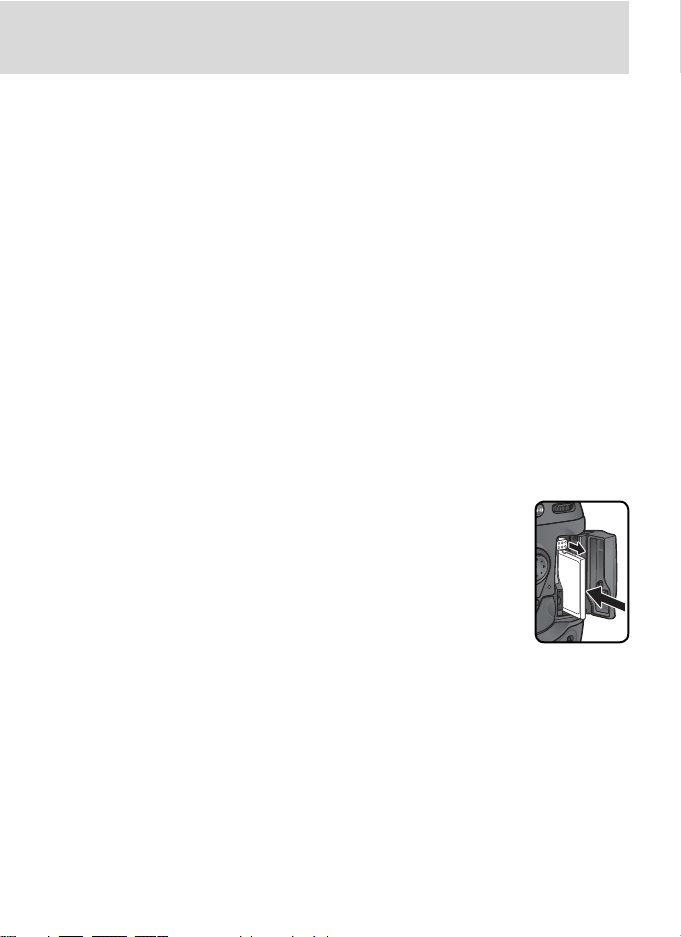
有关显示屏的注意事项
• 显示屏可能会包含一些一直明亮或不亮
的像素,这是所有 TFT LCD 显示屏的一
种特性,并不是故障。被记录的影像不
会受到影响。
• 在强光下可能很难看到显示屏里的图像。
• 勿挤压显示屏,否则可能导致损坏或产
生故障。显示屏上的尘土可以通过吹风
机清除,污点可以使用软布或软皮革轻
擦表面加以去除。
• 如果显示屏破裂,请避免因碎玻璃而可
能带来的受伤,并请防止显示屏里的液
晶接触皮肤或者进入眼睛或口中。
• 当相机在被搬运或无人使用时,请闭合
显示屏的罩盖。
在移动或切断电源之前请先关闭相机
在相机处于开启状态时,切勿拔下电源或
取出电池,同样,在记录和删除影像时也
禁止同样操作。如果强行切断相机电源可
能导致数据丢失、相机内存或内部电路的
损坏。为防止突然的断电,当相机使用 AC
适配器时,请勿将相机从一个地方移动到
另一个地方。
电池
• 打开相机,通过控制面板检查电量以决
定是否更换电池。若电池指示器闪烁,
则需要更换电池。
• 若要在重要的场合进行拍摄,请事先准
备一个充满电的备用电池。因为根据您
所处地点,您可能在短时间内很难买到
置换的电池。
• 在冬天,电池电量会自然减损,因此在户
外进行拍摄时请确保电池已被完全充电。
请将备用电池置于温暖的地方,并在必要
的时候进行电池交换。一旦天气转暖,冰
冷的电池可能会恢复一些电量。
• 如果电池端子被弄脏,请在使用前用干
净的布擦拭干净。
• 从相机中取出电池之后,请确认应罩上
电池帽。
存储卡
• 在装卸存储卡时,请将电源关闭。否则
将可能导致相机无法使用。
• 请 按 右图所示安装存储
卡。装倒或装反都可能
使相机或存储卡受损。
v
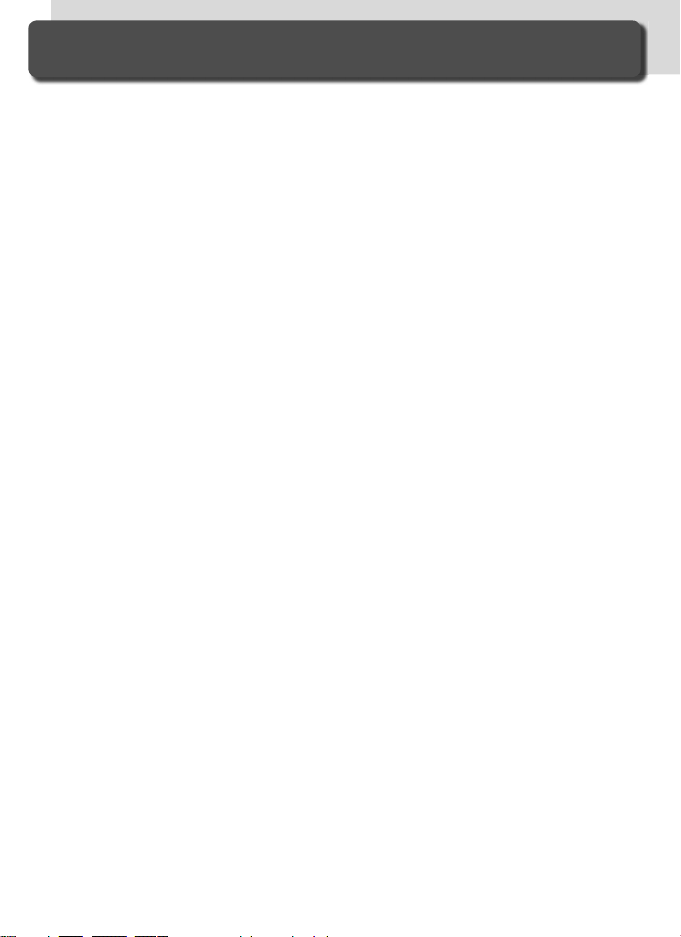
注意
• 未经尼康(Nikon)公司的事先书面许
可,对本产品附属的相关手册之所有内
容,不得以任何方式进行翻版、传播、
转录或存储在可检索系统内,或者翻译
成其它语言。
• 尼康公司保留可随时更改手册内所记载
之硬件及软件规格的权利, 而无须事先
通知。
• 尼康公司对因使用本产品而引起的损害
不承担任何责任。
• 本公司已竭尽全力来确保手册内载之信
息的准确性和完善性。如果您发现任何
错误或遗漏,请向您所居住地区的尼康
代理商(另附地址)反映,对此,我们
深表感谢。
vi
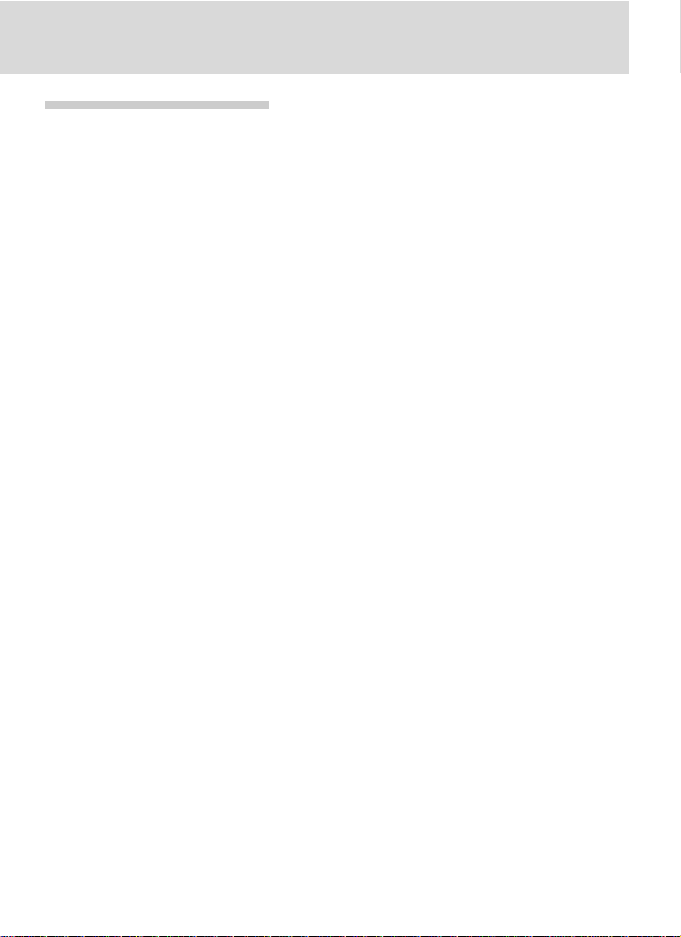
有关拷贝或复制限制的注意事项
请注意,任何采用数码拷贝方式来拥有相关资料,或以扫描器、数码相机或其它装
置来重新制作等行为均会受到法律惩罚。
• 法律所规定禁止拷贝或复制的项目
请勿拷贝或复制纸币、硬币、股票、政
府公债等,即使在这类拷贝或复制品上
印有“样本”印记亦属违法。
禁止拷贝或复制国外流通的纸币、硬
币、股票或政府公债。
除非事先获得政府许可,否则禁止拷贝
或复制由政府所发行但尚未使用的邮票
或明信片。
请勿拷贝或复制由政府所发行的邮票,
以及法律上规定的证明文件。
• 关于特定拷贝或复制的警告
政府公布了关于禁止对私人公司发行的
有价证券(股票、钱币、支票、礼品券
等)、月票或商品券等进行拷贝或复制
的警告,只有提供给公司商用所需要的
极少量的拷贝可以除外。另外,禁止拷
贝或复制政府发行的护照、公共机构及
私人团体发行的许可证,或身份证、以
及诸如通行证和餐券等的票据。
• 关于遵守著作权法的注意事项
任何具有著作权的创造性作品,如书
籍、音乐、绘画、木雕、地图、图书、
电影及照片的拷贝或复制,均受到国
内及国际著作权法的保护。禁止将本产
品用于进行违法拷贝、或违反版权法的
任何行为。
商标资讯
Macintosh、Mac OS 以及 QuickTime 为 Apple Computer 公司的商标或注册商标。Microsoft、
Windows 为 Microsoft 公司的注册商标。Pentium 为 Intel 公司的商标。CompactFlash 为 SanDisk
公司的商标。Microdrive 为美国和/或其它国家的 Hitachi Global Storage Technologies 公司的注册
商标。Lexar Media 是 Lexar Media 公司的商标。PictBridge 为商标。在本手册或尼康产品随附的
其它文件中所提及的所有其它商标名称,分别为其相关所有者所持有的商标或注册商标。
vii
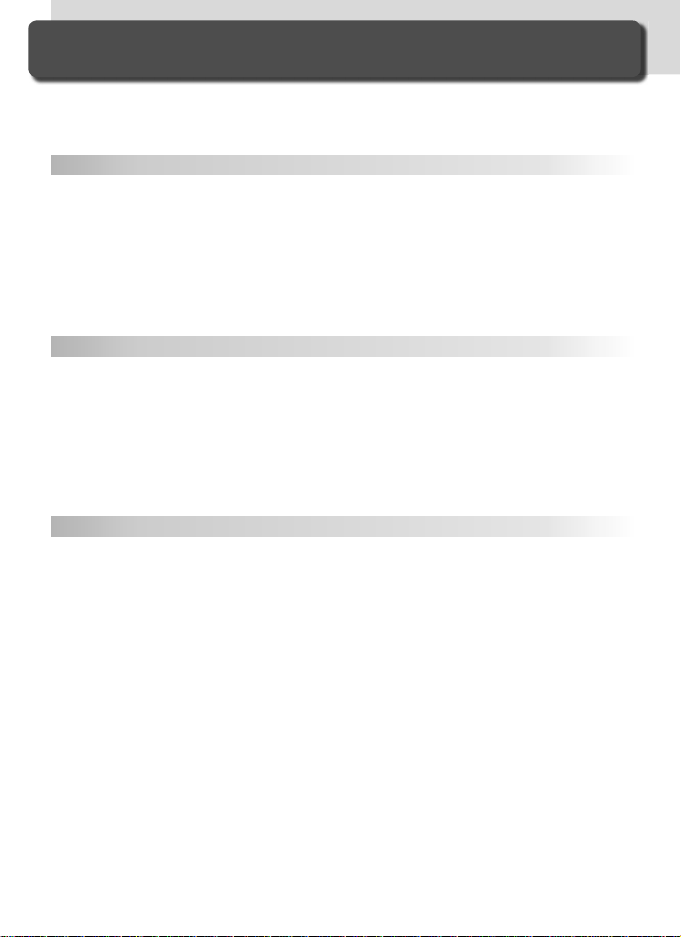
目录
安全需知 ................................................................................................. ii
相机和电池的保养 .................................................................................... iv
注意 ....................................................................................................... vi
简介 1
纵览 ....................................................................................................... 2
开始了解相机 .......................................................................................... 3
开始步骤 ................................................................................................. 15
步骤 1—系上相机背带......................................................................................... 15
步骤 2—插入电池 ................................................................................................ 16
步骤 3—基本设置 ................................................................................................ 17
步骤 4—安装镜头 ................................................................................................ 20
步骤 5—插入存储卡 ............................................................................................ 22
指南 25
基本摄影 ................................................................................................. 26
步骤 1—准备相机 ................................................................................................ 27
步骤 2—调整相机设定......................................................................................... 29
步骤 3—取景........................................................................................................ 31
步骤 4—对焦........................................................................................................ 32
步骤 5—检查曝光 ................................................................................................ 33
步骤 6—拍摄照片 ................................................................................................ 34
基本播放 ................................................................................................. 35
拍摄照片 37
使用相机菜单 .......................................................................................... 39
高速剪裁 ................................................................................................. 41
选择一种拍摄模式 .................................................................................... 43
影像品质和尺寸 ....................................................................................... 45
影像品质............................................................................................................... 45
影像尺寸............................................................................................................... 48
感光度(等同于 ISO) .............................................................................. 52
白平衡 .................................................................................................... 54
精调白平衡........................................................................................................... 56
选择一个色温 ....................................................................................................... 58
预设白平衡........................................................................................................... 59
影像调整 ................................................................................................. 67
让边缘更清晰:
调整对比度:
按照工作流程来调整色彩:
使色彩匹配于拍摄对象:
控制色彩:
影像锐利化.................................................................................
色调补偿 ........................................................................................
色彩空间..................................................................
色彩模式 .....................................................................
色相调整............................................................................................
67
68
69
70
71
viii
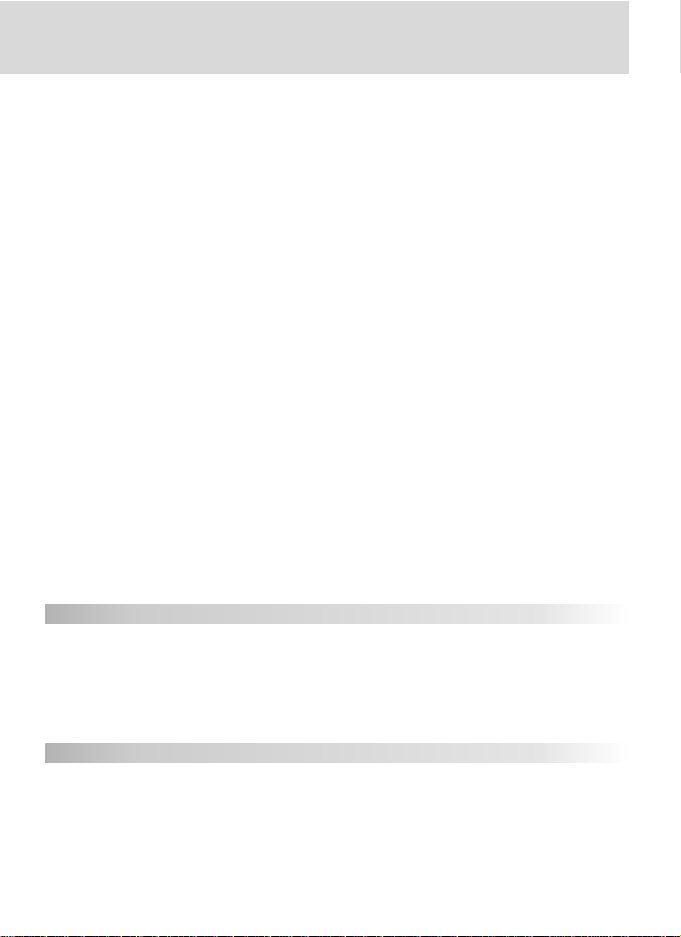
对焦 ....................................................................................................... 72
对焦模式............................................................................................................... 72
对焦区域选择 ....................................................................................................... 74
自动对焦............................................................................................................... 76
自动对焦区域模式............................................................................................ 76
对焦锁定........................................................................................................... 80
通过自动对焦来获得良好效果 ......................................................................... 82
手动对焦............................................................................................................... 83
曝光 ....................................................................................................... 84
测光 ...................................................................................................................... 84
曝光模式............................................................................................................... 85
自动曝光锁定 ....................................................................................................... 95
曝光补偿............................................................................................................... 97
包围 ...................................................................................................................... 98
闪光灯摄影.............................................................................................. 106
TTL 闪光控制 ........................................................................................................ 107
兼容的电子闪光灯................................................................................................ 109
闪光灯同步模式 ................................................................................................... 112
FV 锁定 ................................................................................................................. 114
闪光灯外设和指示................................................................................................ 116
合成/多重曝光.......................................................................................... 117
间隔定时拍摄 .......................................................................................... 122
自拍模式 ................................................................................................. 127
非 CPU 镜头 ............................................................................................ 128
使用 GPS 组件 ......................................................................................... 132
双键重设 ................................................................................................. 133
关于播放的详细信息 135
单幅影像播放 ....................................................................................................... 136
照片信息............................................................................................................... 137
查看多个影像:略图播放 .................................................................................... 140
近景观看:播放变焦............................................................................................ 142
保护照片不被删除................................................................................................ 143
删除单个照片 ....................................................................................................... 144
声音备忘 145
记录声音备忘 ....................................................................................................... 146
播放声音备忘 ....................................................................................................... 150
ix
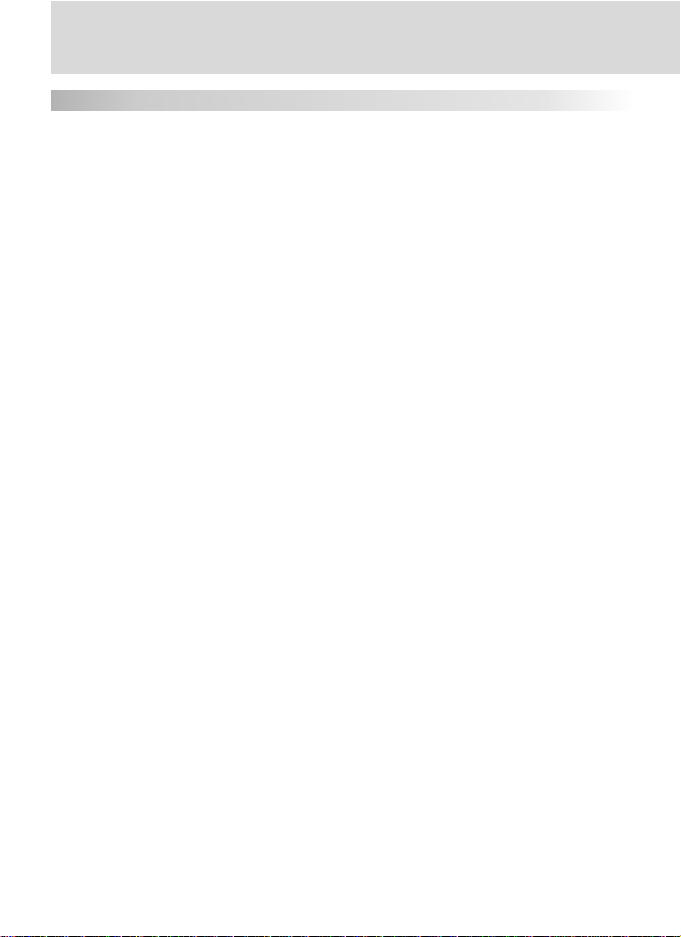
菜单指南 153
播放菜单 ................................................................................................. 154
删除 ...................................................................................................................... 154
播放文件夹........................................................................................................... 156
幻灯播放............................................................................................................... 157
隐藏影像............................................................................................................... 159
打印设定............................................................................................................... 161
显示模式............................................................................................................... 164
影像查看............................................................................................................... 164
删除之后............................................................................................................... 165
旋转画面............................................................................................................... 165
拍摄菜单 ................................................................................................. 166
拍摄菜单库........................................................................................................... 167
重设拍摄菜单 ....................................................................................................... 169
现用文件夹........................................................................................................... 170
文件名称............................................................................................................... 171
影像品质............................................................................................................... 171
影像尺寸............................................................................................................... 172
高速剪裁............................................................................................................... 172
JPEG 压缩 ............................................................................................................. 172
Raw 压缩 .............................................................................................................. 172
白平衡 .................................................................................................................. 172
长时间曝光噪声消减............................................................................................ 173
高 ISO 噪声消减 ................................................................................................... 173
ISO ........................................................................................................................ 174
影像锐利化........................................................................................................... 174
色调补偿............................................................................................................... 174
色彩空间............................................................................................................... 174
色彩模式............................................................................................................... 174
色相调整............................................................................................................... 175
影像合成............................................................................................................... 175
多重曝光............................................................................................................... 175
间隔定时拍摄 ....................................................................................................... 175
非 CPU 镜头数据.................................................................................................. 175
用户设定 ................................................................................................. 176
设定菜单 ................................................................................................. 209
格式化 .................................................................................................................. 210
液晶显示器亮度 ................................................................................................... 211
反光板锁定........................................................................................................... 211
影像制式............................................................................................................... 212
世界时间............................................................................................................... 212
x
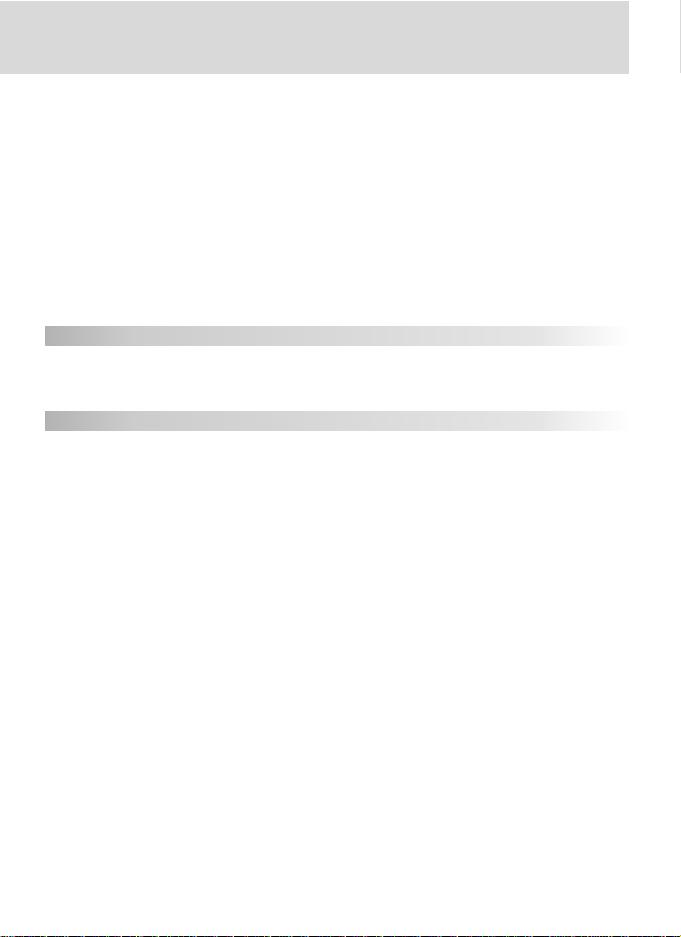
语言(Language) ............................................................................................... 212
图像注释............................................................................................................... 213
横竖方位信息 ....................................................................................................... 214
声音备忘............................................................................................................... 215
声音备忘重写 ....................................................................................................... 215
声音备忘按钮 ....................................................................................................... 215
音频输出............................................................................................................... 215
USB ....................................................................................................................... 216
除尘参照影像 ....................................................................................................... 217
电池信息............................................................................................................... 219
无线区域网络 ....................................................................................................... 219
固件版本............................................................................................................... 227
连接 229
电视机播放.............................................................................................. 230
连接到计算机 .......................................................................................... 231
连接到打印机 .......................................................................................... 234
技术注释 239
另购的配件.............................................................................................. 240
D2X 适用镜头....................................................................................................... 240
其它配件............................................................................................................... 243
保养您的相机 .......................................................................................... 249
故障诊断 ................................................................................................. 254
技术规格 ................................................................................................. 257
索引 ....................................................................................................... 262
xi
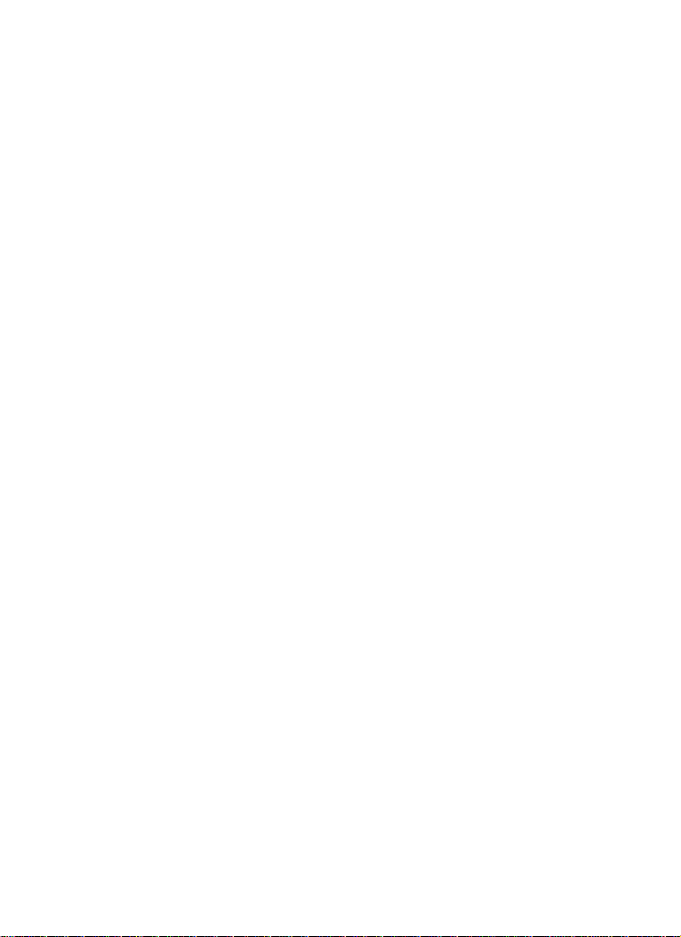
xii
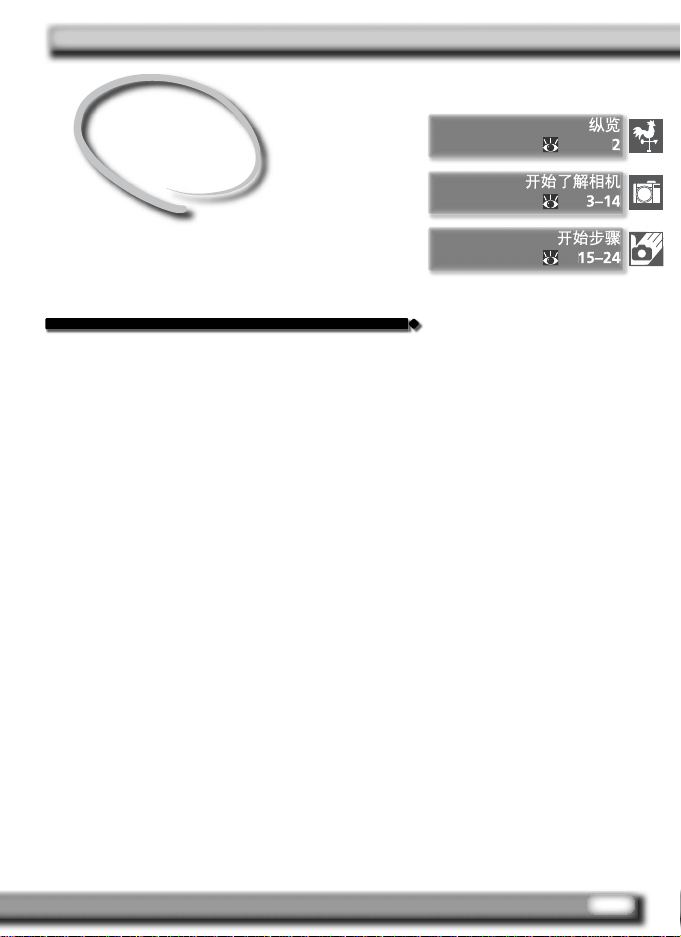
简介
准备开始
本章分为以下几部分:
纵览
该部分将描述本手册的组织结构,并就其中所
使用的符号和常用语进行解释。
开始了解相机
若需要查阅相机各个部分的名称和功能时,可
参考这部分。
开始步骤
该部分将具体描述使用相机的准备步骤,例如:
放入电池和存储卡、安装镜头和相机背带、设定
日期、时间和语言等。
1
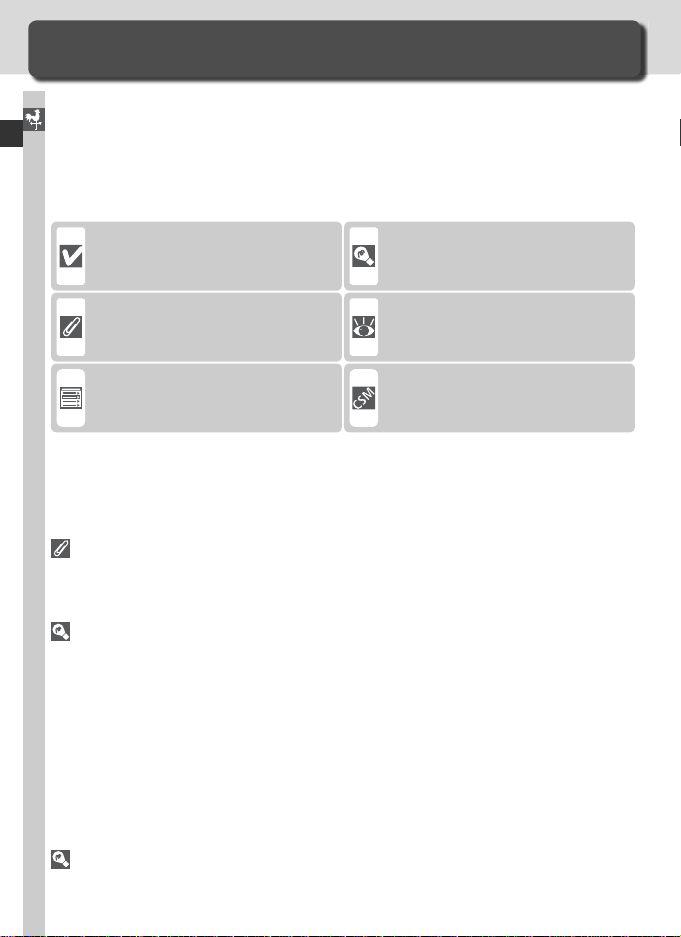
纵览
有关本手册
感谢您购买尼康(Nikon)D2X 可更换镜头的单镜头反光(SLR)数码相机。
本手册可帮助您轻松享用您的尼康数码相机带来的拍摄乐趣。在使用之前,
简介—纵览
请仔细阅读本手册,并在使用本产品时随身携带。
为方便您查阅资料,本手册使用了以下图标和惯例:
该图标表示警告,提请您应该在
使用前阅读这些信息,以避免损坏
相机。
该图标表示注意,提请您应该在使
用本相机前阅读这些信息。
该图标表示那些可使用相机菜单进
行调整的设置。
拍摄测试照片
在重要场所进行拍摄之前(例如,在婚礼或带着相机旅行之前),请拍摄一张测试
照以确保相机功能正常。尼康公司对因使用本产品而引起的损害不承担任何责任。
终身学习
作为尼康“终身学习”保证的一部分,下列网站将持续提供最新的在线产品支持、
教育及不断更新的各类信息。
• 美国用户:http://www.nikonusa.com/
• 欧洲用户:http://www.europe-nikon.com/support
• 亚洲、大洋洲、中东与非洲用户:http://www.nikon-asia.com/
浏览这些网站,可持续获得最新产品信息、提示、常见问题回答(FAQs)以及有关
数字图像和照片的一般性建议。也可向本地尼康代理商获取更详细的信息。
有关联络信息,请参阅以下的网站:http://nikonimaging.com/
该图标表示小提示、附加信息,
了解它们对您使用相机是很有帮
助的。
该图标表示在本手册中或
开始指」
以参照。
该图标表示那些可从用户设定菜单
中进行精调的设定。
里还有其它的相关信息可
「快速
购买本手册
如果您丢失了本手册,可以向尼康授权的服务代理商另行付费购买。
2
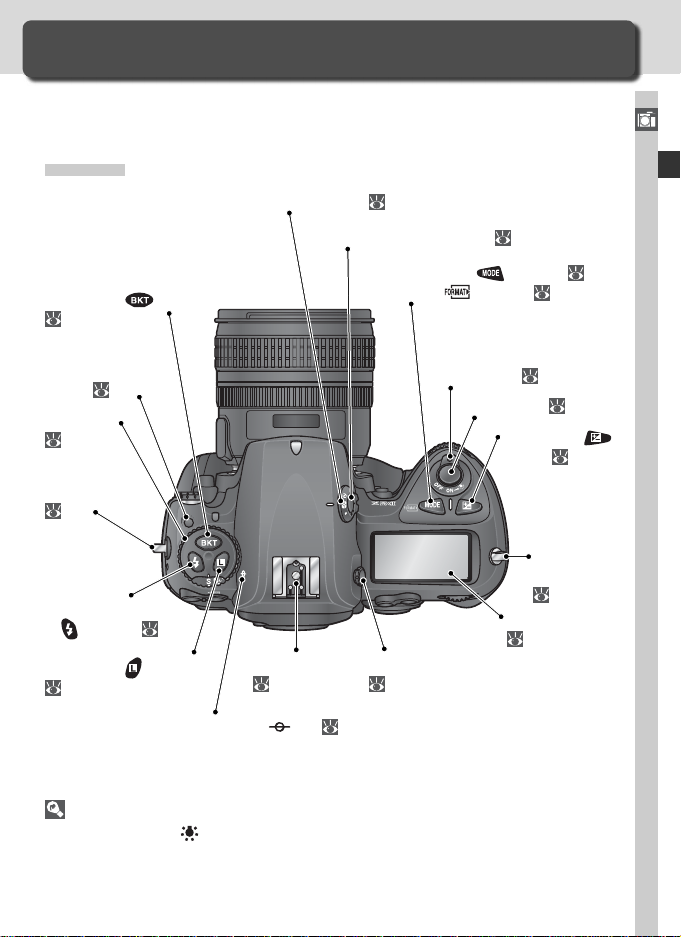
开始了解相机
相机控制和显示
请花点时间来熟悉这台相机的控制和显示。您可将此部分做个标记,以便
阅读手册时可随时查阅。
相机机身
简介—开始了解相机
包围按钮(
98, 103
模式拨盘锁定
释放: 44
模式拨盘:
44
固定相机背
带的金属环:
15
闪光灯同步模式
( )按钮: 113
指令锁定(
94
):
)按钮:
焦平面标记(
测光选择器:
附件支架:
116
): 83
84
测光选择器锁定按钮:
曝光模式(
格式( )按钮: 23
电源开关:
快门按钮: 32, 34
屈光度调节旋钮:
31
84
)按钮: 85
27
曝光补偿(
按钮: 97
固定相机背
带的金属圈:
15
机顶控制面板:
6
)
LCD 照明器
将电源开关切换到 位置并打开曝光计和控制面板背光灯(LCD 照明器),就可
以在黑暗处浏览显示屏。电源开关被释放后,在相机曝光计处于激活状态下或快门
被释放之前,照明器仍将保持发亮。
3
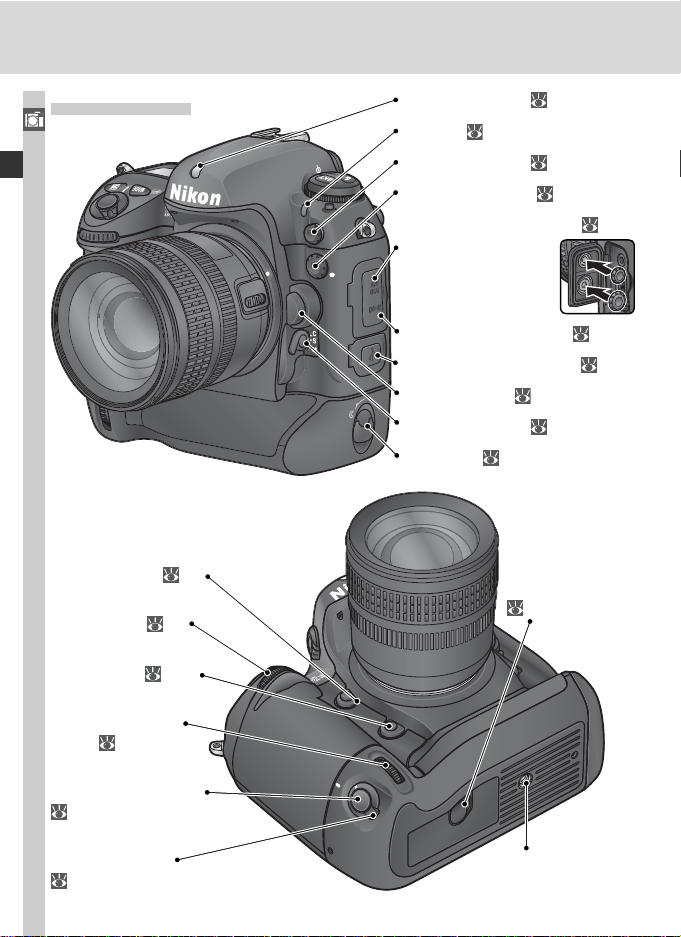
相机机身(续)
简介—开始了解相机
周围照明传感器: 54, 59
自拍灯:
闪光灯同步终端:
10 针的遥控终端:
音频/视频(A / V)接口:
闪光灯同步以及 10
针遥控端口盖机架
(在罩盖里面)
120
116
247
230
景深预览按钮: 85
副指令拨盘: 12
FUNC 按钮: 205
用于竖拍的副指令
拨盘: 12
用于竖拍的快门按钮:
31
竖拍快门按钮锁:
31, 73
4
DC 接口(罩盖下面):
USB 接口(罩盖下面): 232
镜头释放按钮:
对焦模式选择器:
电池盖锁:
16
另行购买的 WT-2/
2A 或 WT-1/1A 无
线局域网适配器接
口(罩盖下面):
243
三角架插座
243
21
72
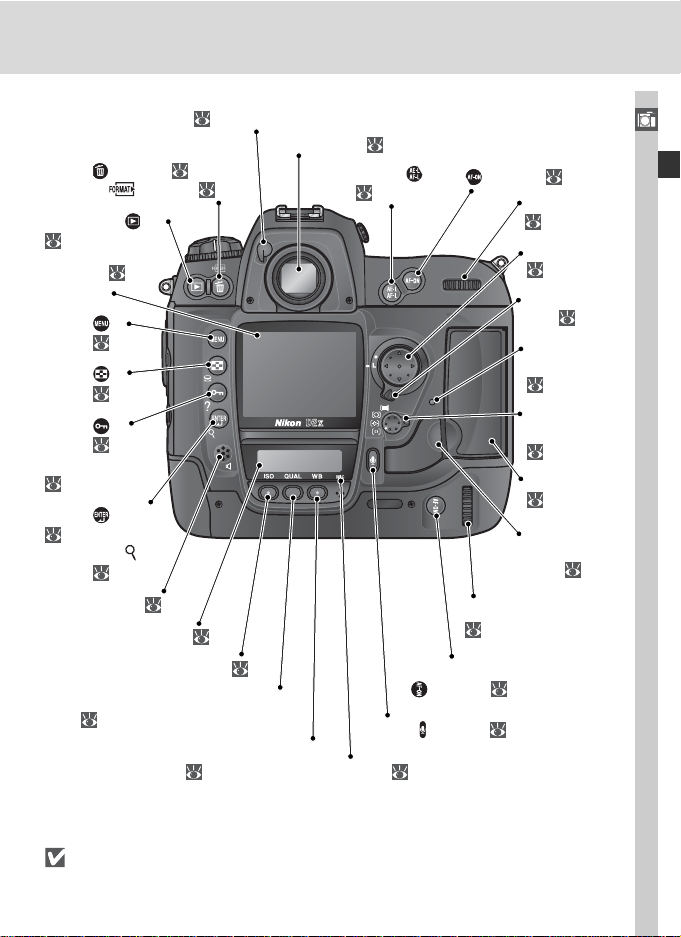
目镜快门级别: 31, 127
删除(
格式化( )按钮: 23
播放按钮(
显示屏:
211, 249
菜单(
按钮: 39
略图(
按钮: 140
保护(
按钮: 143
帮助 按钮:
回车(
播放变焦( )
按钮: 142
)按钮: 35, 144
136
39
40
):
28,
)
)
)
)按钮:
扬声器:
机背控制面板:
感光度(ISO)按钮:
影像品质/尺寸(QUAL)按钮:
46, 49
151
9
白平衡(WB)按钮:
54–66 麦克: 146
取景器目镜:
52
31, 244
AE / AF 锁定(
按钮: 80, 95
竖拍的自动对焦开启(AF-ON)
( )按钮: 73
麦克(
自动对焦开启(AF-ON)
)
)按钮: 73
(
卡槽盖释放(罩盖
下面): 22
竖拍的主指令拨盘:
12
)按钮: 146
主指令拨盘:
12
多重选择器:
14
对焦选择器锁
定:
存储卡存取指
示灯:
22, 24
自动对焦区域
模式选择器:
76
存储卡槽盖:
22
简介—开始了解相机
74
扬声器和麦克风
请勿将诸如微型驱动器等带有磁性的设备靠近内置扬声器或麦克风。
5
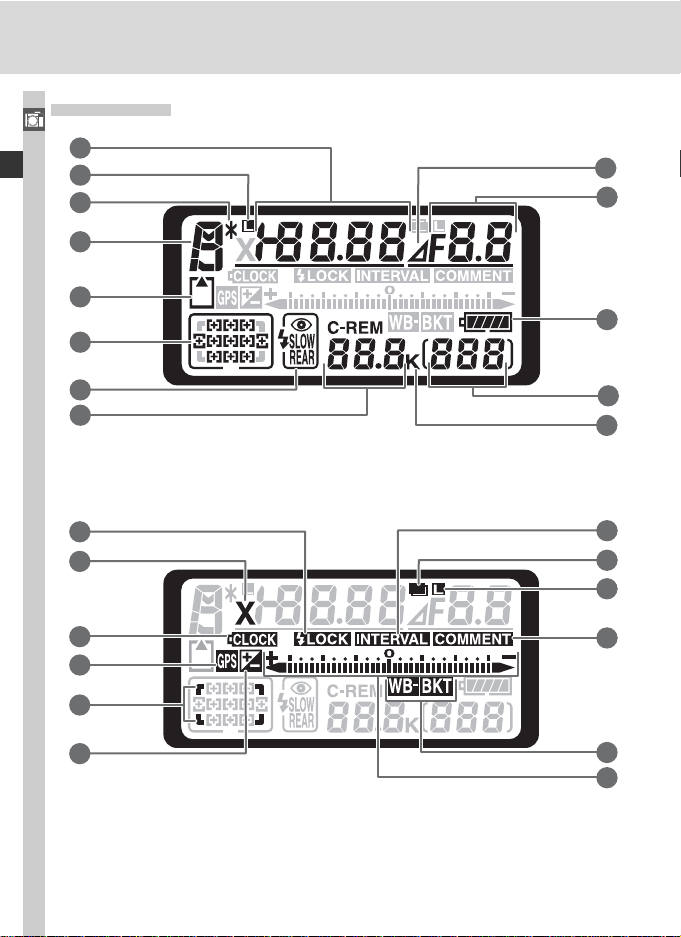
机顶控制面板
简介—开始了解相机
1
2
3
4
5
6
9
10
11
7
8
14
15
16
17
18
19
12
13
20
21
22
23
24
25
6
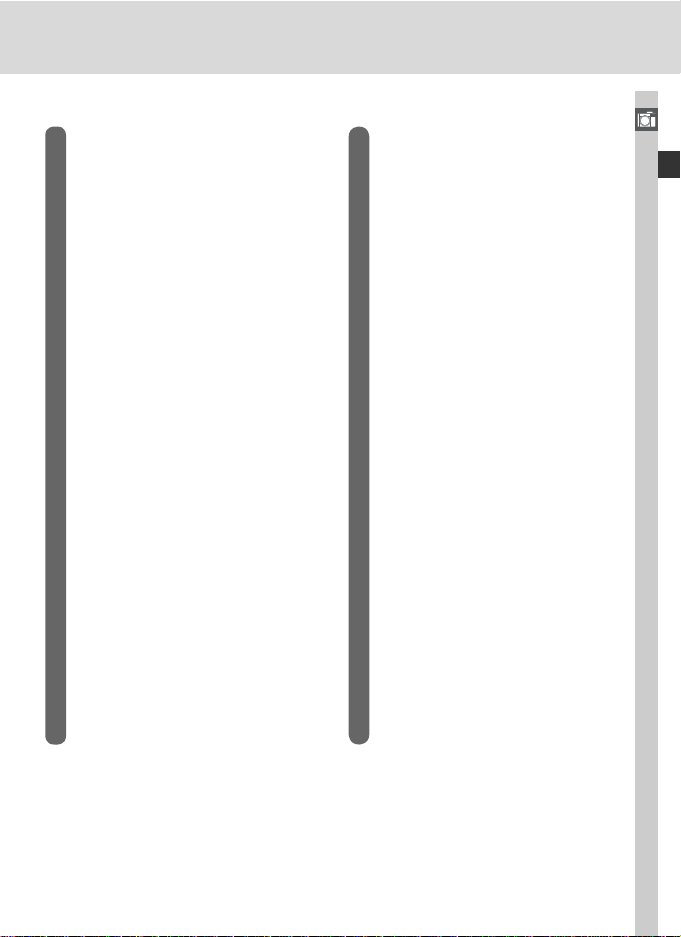
1 快门速度 .................................. 85–94
曝光补偿值 .................................... 97
包围序列中的拍摄数 .....................98
间隔定时拍摄的间隔数................ 124
焦距(非 CPU 镜头).................. 128
感光度(等同于 ISO)................... 52
“繁忙”指示器 ............................ 42
2 快门速度锁定指示器 .....................94
3 柔性程序指示器............................. 87
4 曝光模式 ........................................ 85
5 存储卡显示 ..............................23, 28
6 对焦区域 ........................................ 74
自动对焦区域模式 ................... 76–79
7 闪光灯同步模式........................... 112
8 曝光保持数 ...................................28
存储卡装满之前的剩余拍摄数 ......44
捕获模式指示器........................... 232
9 光圈停止指示器....................... 91, 93
10 光圈(f/- 值).......................... 85–94
光圈(光圈数)....................... 91, 93
包围增量 ................................ 99, 103
每次间隔的拍摄数 ....................... 124
最大光圈(非 CPU 镜头) ..........131
PC 模式指示器............................. 232
11 电池指示器 .................................... 27
12 帧数................................................ 28
13 “K”(内存中曝光的次数超过
1000 则显示)............................... 51
14 FV 锁定指示器 ............................ 114
15 同步指示器 .................................. 113
16 时钟电池指示器.....................19, 251
17 GPS 连接指示器 .......................... 132
18 高速剪裁指示器 ............................ 41
19 曝光补偿指示器............................. 97
20 间隔定时指示器........................... 124
21 多重曝光指示器........................... 120
22 光圈锁定指示器............................. 94
23 影像注释指示器 .......................... 213
24 曝光包围指示器............................. 98
白平衡包围指示器 ....................... 103
25 电子模拟曝光显示......................... 93
曝光补偿 ........................................ 97
包围进程指示器..................... 98–105
数据传输指示器........................... 232
简介—开始了解相机
7
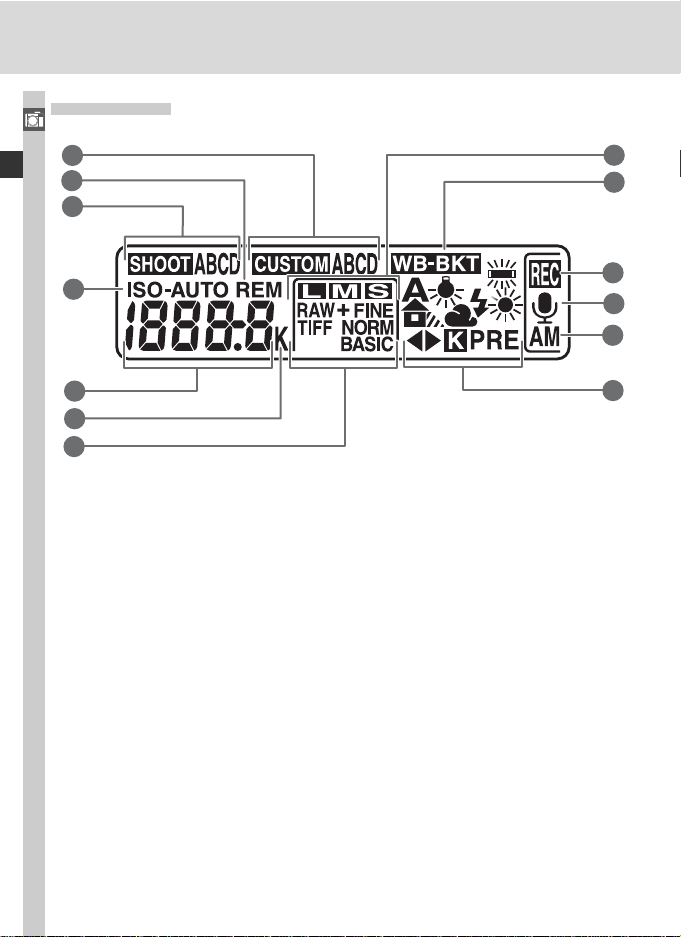
机背控制面板
简介—开始了解相机
1
2
3
8
9
4
5
6
7
10
11
12
13
8
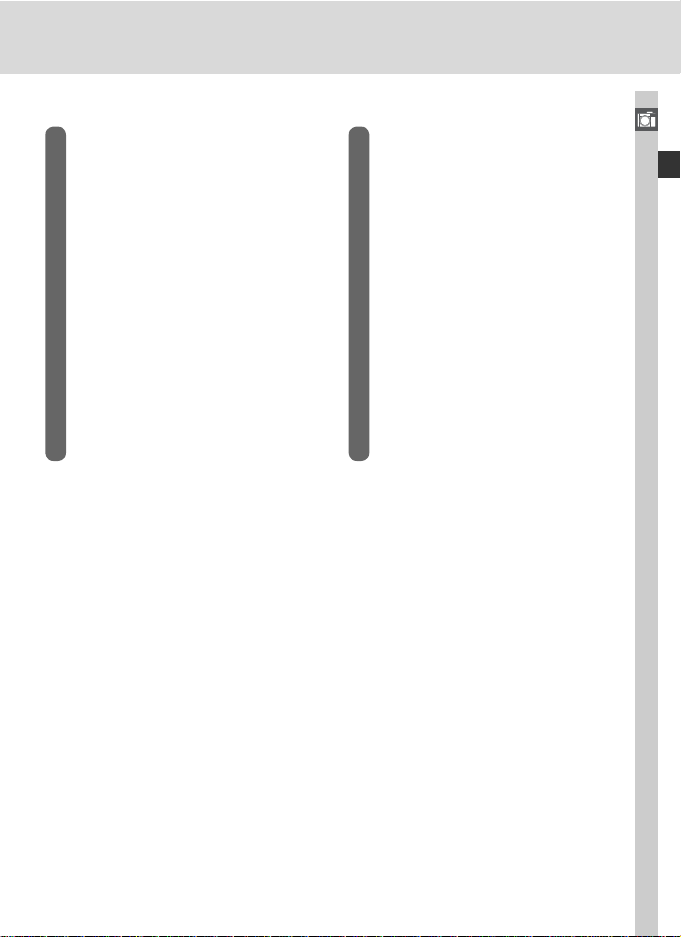
1 用户设定库 ..................................179
2 “剩余”指示器............................. 28
3 拍摄菜单设定库........................... 167
4 感光度(ISO)指示器.................... 52
自动感光度指示器 ....................... 188
5 感光度............................................ 52
感光度(高增益) ......................... 52
曝光保持数 .................................... 28
声音备忘长度............................... 147
白平衡调整 .................................... 56
白平衡预设值................................. 59
色温................................................ 58
PC 模式指示器............................. 232
6 “K”(内存中曝光的次数超过
1000 则显示)............................... 51
色温指示器 .................................... 58
7 影像品质 ........................................ 45
8 影像尺寸 ........................................ 48
9 白平衡包围指示器 ....................... 103
10 声音备忘记录指示器(拍摄模式)
..................................................... 147
11 声音备忘状态指示器 ................... 147
12 声音备忘记录模式 .......................148
13 白平衡模式 .................................... 54
简介—开始了解相机
9

取景器显示屏
简介—开始了解相机
1
23
2
3
4 5 6 7 98 10 11
18 19 20 21 22
12 13
对焦屏
上图所示的是本机出厂时安装在相机上的 V 型 clearmatte III 专用对焦屏。附带的 B 型 Brite-View III 对焦
屏及选配的 clear-matte III 格线对焦屏可显示出快速
剪辑区四个边框(见上图 ),关于对焦屏更换信
息可参阅“更换对焦屏”一节( 250)。
14
15
24
25
26
27
28
29
16 17
10
高速剪裁
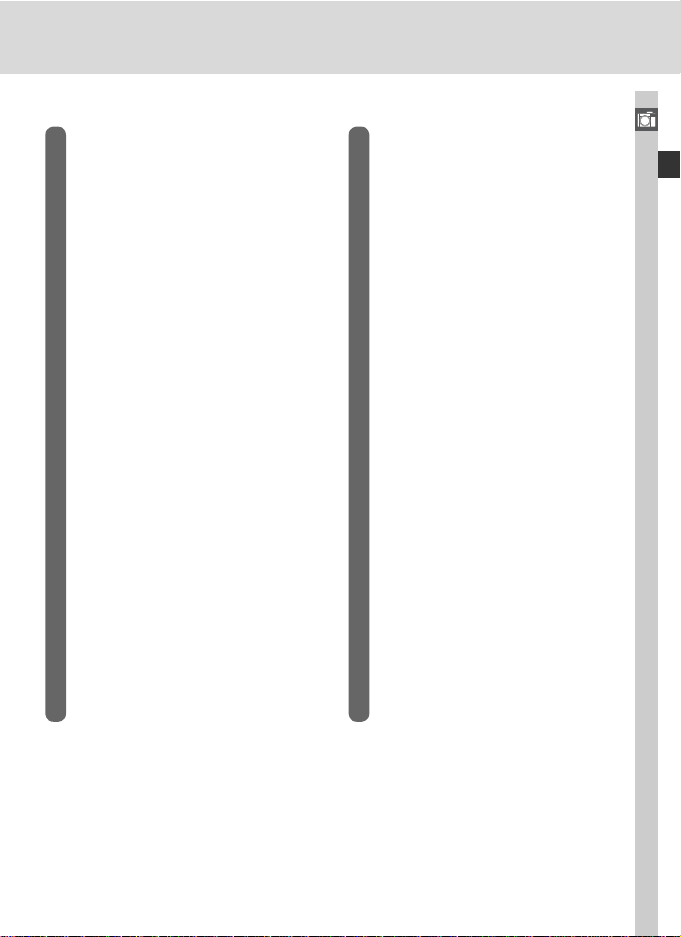
1 8-mm 中央重点测光参考圈........... 84
2 焦点包围(对焦区域).................. 74
点测光目标 .................................... 84
3 高速剪裁 ........................................ 41
4 对焦指示器 ..............................32, 83
5 测光................................................ 84
6 包围指示器 ....................................98
7 自动曝光(AE)锁定..................... 95
8 高速剪裁指示器............................. 41
9 快门速度锁定................................. 94
10 快门速度 .................................. 85–94
11 光圈锁定........................................ 94
12 光圈(f/- 值) .......................... 85–94
光圈(光圈数)....................... 91, 93
13 曝光模式 ........................................85
14 曝光补偿指示器 ............................. 97
15 幅数................................................ 28
曝光保持数 .................................... 28
拍摄保持数内存缓冲充满之前 ......44
曝光补偿值 .................................... 97
PC 模式指示器............................. 232
16 “K”(当内存保持的曝光超过
1000 次时出现)........................... 51
17 闪光预备灯 .................................. 116
18 电池指示器 .................................... 27
19 FV 锁定指示器 ............................. 114
20 同步指示器 ..................................113
21 光圈停止指示器.......................91, 93
22 电子模拟曝光显示 ......................... 93
曝光补偿 ........................................ 97
23 声音备忘状态指示器 ................... 147
24 白平衡包围指示器....................... 103
25 白平衡模式 ....................................51
26 影像尺寸 ........................................ 48
27 影像品质 ........................................ 45
28 感光度(ISO)指示器.................... 52
自动感光度指示器 ....................... 188
29 感光度(等同于 ISO)................... 52
简介—开始了解相机
11
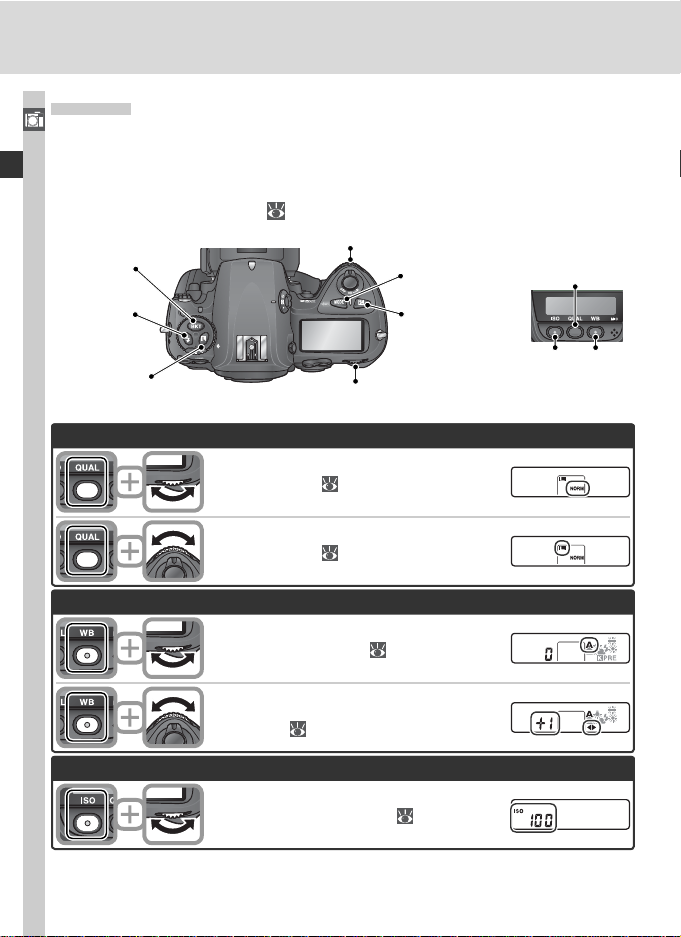
指令拨盘
在调整各种各样的设定时,可单独使用主指令拨盘和副指令拨盘,也可以
简介—开始了解相机
将其与其它的控制器结合使用。为了能更方便地拍摄到较高(竖拍)的被
摄物,使主指令拨盘和副指令拨盘之功能重复的拨盘已被调至接近于快门
释放按钮处,以进行竖拍(
包围按钮
31)。
副指令拨盘
曝光模式按钮
影像品质/
尺寸按钮
闪光灯同步
模式按钮
指令锁定按钮
影像品质和尺寸
白平衡
感光度(等同于 ISO)
曝光补偿按钮
主指令拨盘
设定影像品质(
选择影像尺寸( 48)。
选择一个白平衡设置(
精调白平衡/选择一个色温/选择一个白平
衡预设值( 55, 58, 59)。
设定感光度(等同于 ISO;
45)
54)。
52)。
感光度按钮白平衡
按钮
12
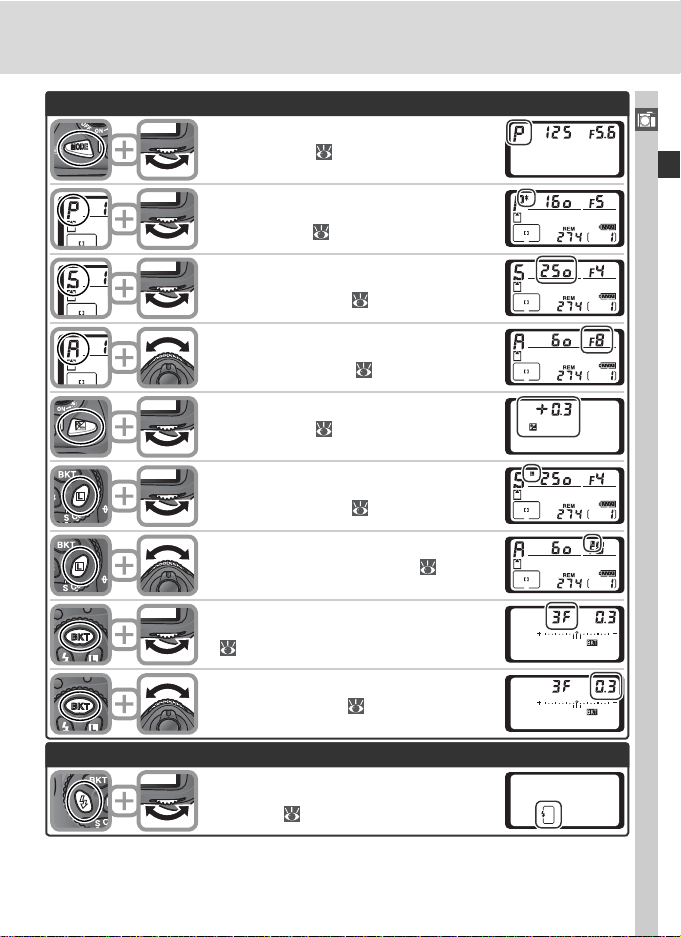
曝光
简介—开始了解相机
选择曝光模式( 85–93)。
选择光圈和快门速度的组合
(曝光模式 P; 87)。
选择快门速度
(曝光模式 S 或 M; 88, 92)。
闪光灯设定
选择光圈
(曝光模式 A 或 M;
设定曝光补偿( 97)。
快门速度锁定
(曝光模式 S 或 M; 94)。
光圈锁定(曝光模式 A 或 M; 94)。
触发或取消包围/在包围序列选择已拍摄
( 98, 103)。
选择包围曝光增量( 99, 103)。
为另行购买的电子闪光灯选择一种闪光灯
同步模式(
112)。
90, 92)。
13
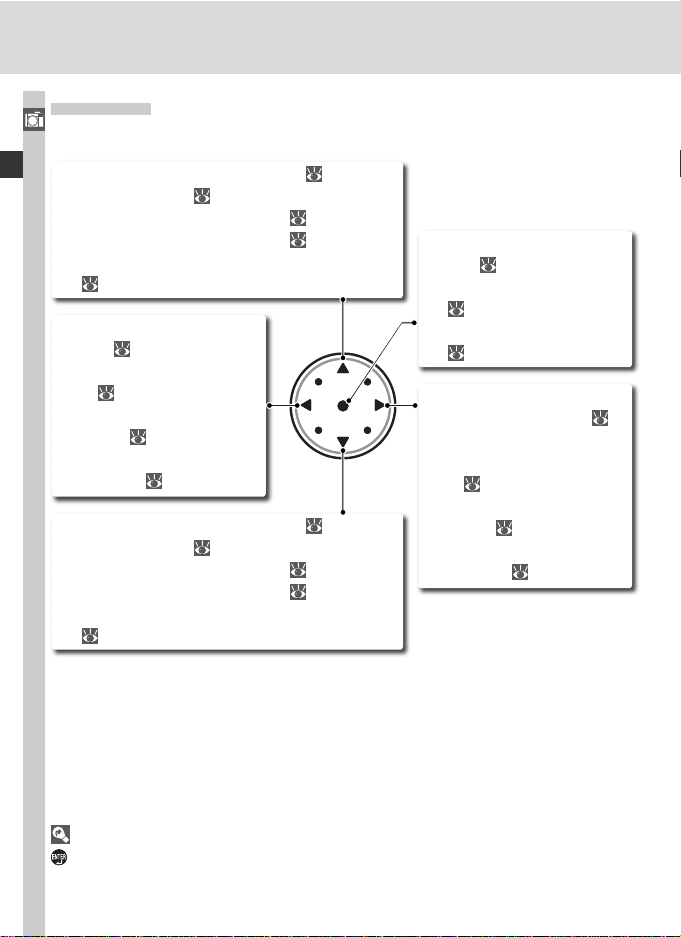
多重选择器
使用多重选择器可以进行以下操作:
简介—开始了解相机
• 菜单导航:向上移动高亮显示条( 40)。
• 帮助:向上滚动(
• 拍摄:向上移动选择对焦区域( 74)。
• 全画面播放:显示前一幅图像( 35)。
• 略图播放:向上移动高亮显示的略图
( 140)。
• 菜单导航:取消并返回前一
菜单( 40)。
• 拍摄:向左移动选择对焦区
域( 74)。
• 全画面播放:显示前一页照
片信息( 137)。
• 略图播放:向左移动高亮显
示的略图( 140)。
• 菜单导航:向下移动高亮显示条( 40)。
• 帮助:向下滚动( 39)。
• 拍摄:向下移动选择对焦区域( 74)。
• 全画面播放:显示下一幅图像( 35)。
• 略图播放:向下移动高亮显示的略图
( 140)。
39)。
• 菜单导航:选择高亮显示的
项目( 40)。
• 拍摄:选择中央对焦区域
( 74)。
• 播放:变所显示图像的序号
( 140)。
• 菜单导航:选择高亮显示
的项目或显示子菜单(
40)。
• 拍摄:向右移动选择对焦区
域( 74)。
• 全画面播放:显示下一页照
片信息( 137)。
• 略图播放:向右移动高亮显
示的略图( 140)。
多重选择器
按钮也可以用来选择相机菜单中的被高亮显示的项目。但在某些情况下,本页中
所列的某些操作可能并不适用。
14
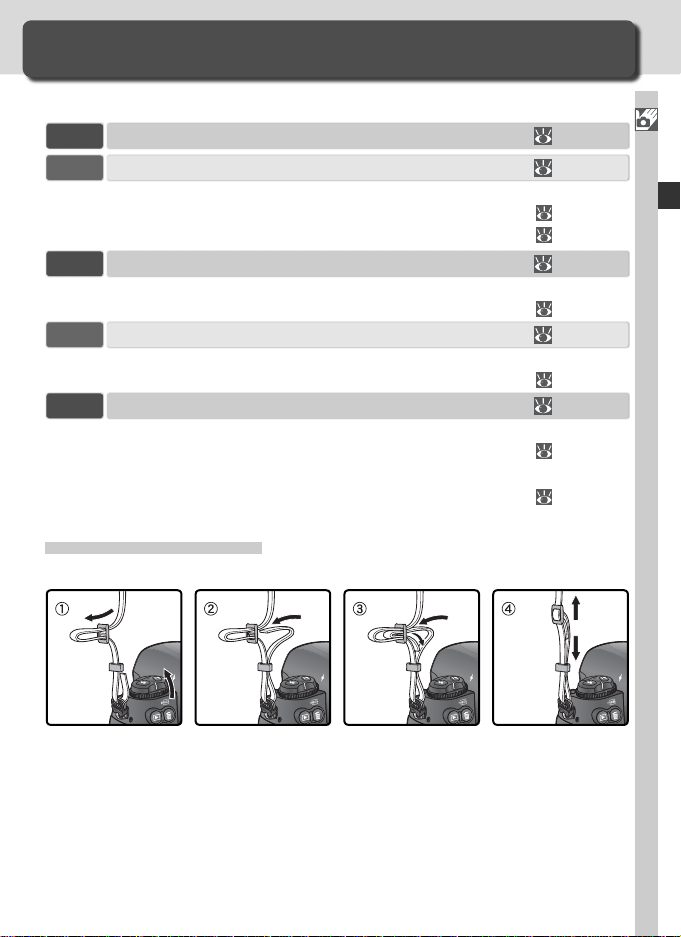
开始步骤
若想了解有关电池和可选电源的详细信息,请参阅:
C
S
C
L
C
S
C
L
C
S
C
L
C
S
C
L
为使用相机作准备
在第一次使用相机之前,请完成以下步骤:
步骤 1 系上相机背带 ................................................................ 15
步骤 2 插入电池........................................................................ 16
• 技术注解:可选配件 .................................................... 243
• 相机和电池的保养 ....................................................... iv–v
步骤 3 基本设置........................................................................ 17–19
若想了解有关更换时钟电池的信息,请参阅:
• 技术注解:相机的保养 ................................................. 251
步骤 4 安装镜头........................................................................ 20–21
若想了解有关
• 技术注解:可选配件 .................................................... 240–242
步骤 5 插入存储卡 .................................................................... 22–24
若想了解有关兼容存储卡的详细信息,请参阅:
• 技术注解:经认证的存储卡........................................... 248
若想了解有关格式化存储卡的详细信息,请参阅:
• 设置菜单:格式化存储卡 .............................................. 210
步骤 1—系上相机背带
按照下图所示,通过机身上的两个孔眼,将相机背带牢固地系上。
D2X
可配镜头的详细信息,请参阅:
简介—开始步骤
15
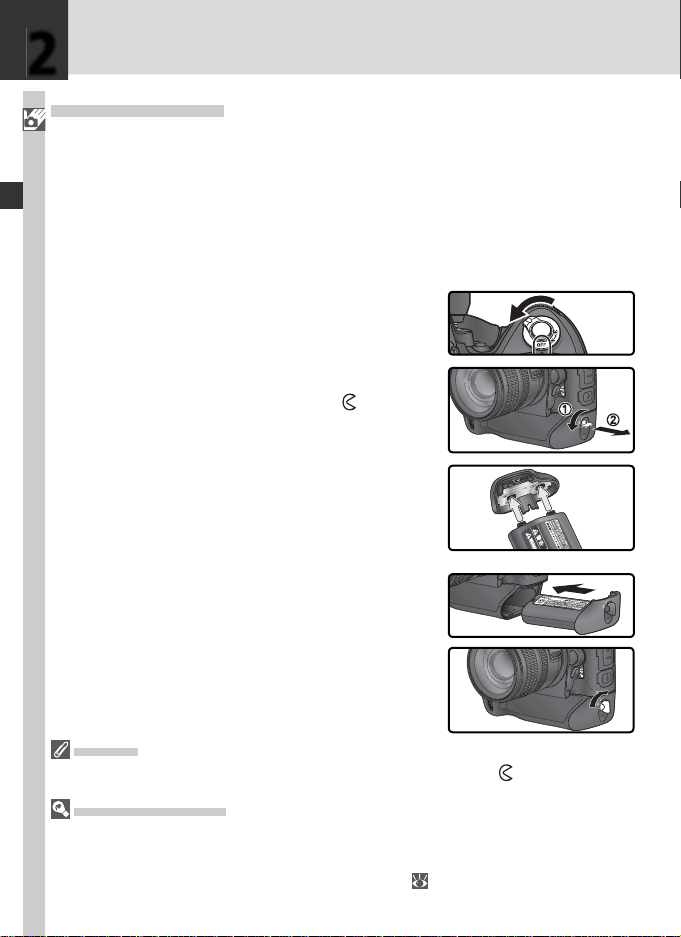
2
步骤 2—插入电池
简介—开始步骤
D2X 由随相机附带的尼康智能可充电 EN-EL4 锂电池供电。
.1 电池充电
2
在出厂时 EN-EL4 电池的电量没有充满。若要获得最长拍摄时间,请
在使用前利用相机随附的 MH-21 快速充电器为电池充电(详细信息
请参阅 MH-21 说明手册)。当电量耗竭时,大约需要 100 分钟才能
将电池完全充满电。
.2 关闭相机
2
在插入或取出电池之前请关闭相机。
.3 取下电池盒盖
2
将电池盒盖栓拨到开启位置(
下电池盒盖。
.4 将电池盖加装到电池上
2
电池可以在附着电池盒盖的情况下进行充
电。详细信息请参阅随 EN-EL4 电池提供
的指南。
.5 插入电池
2
按照右图所示插入电池。
),并取
.6 插牢电池盒盖
2
为防止操作过程中电池的脱落,请确保盒
盖已被插牢。
取出电池
在取出电池之前,请关闭相机并将电池盒盖栓拨到开启的位置( )上。
EN-EL4 可充电锂电池
EN-EL4 电池可以与兼容设备共享信息,使相机可以以 6 个级别来显示电池充电状态,
使 MH-21 同时显示当前充电级别并进行充电。在设置菜单中的 电池信息 选项将详细
地给出电池充电、电池寿命和照片的拍摄张数信息( 219)。
16
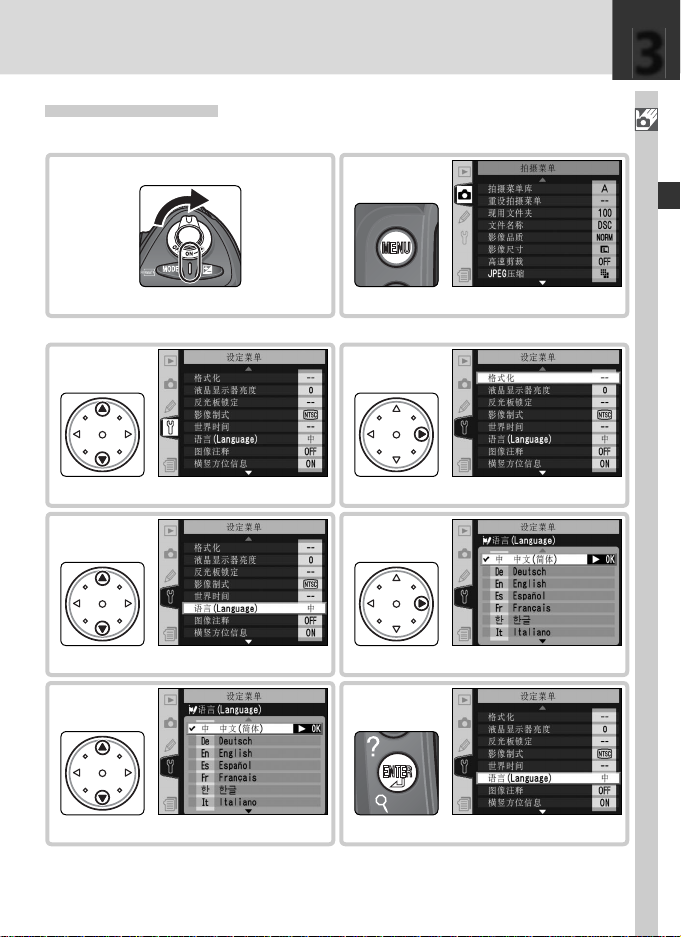
步骤 3—基本设置
选择一种语言并按照以下所示方法设定时间和日期。
3
简介—开始步骤
.1
3
开启相机。
* 若选项被高亮显示时,向左按下多重选择器直到菜单左边的图标被选中。
.3
3
显示设定菜单。
.5
3
高亮显示 语言(Language)。
.7
3
.2
3
显示菜单。
.4
3
将光标定位到设定菜单中。
.6
3
显示选项。
.8
3
*
高亮显示选项。
返回设定菜单。
17
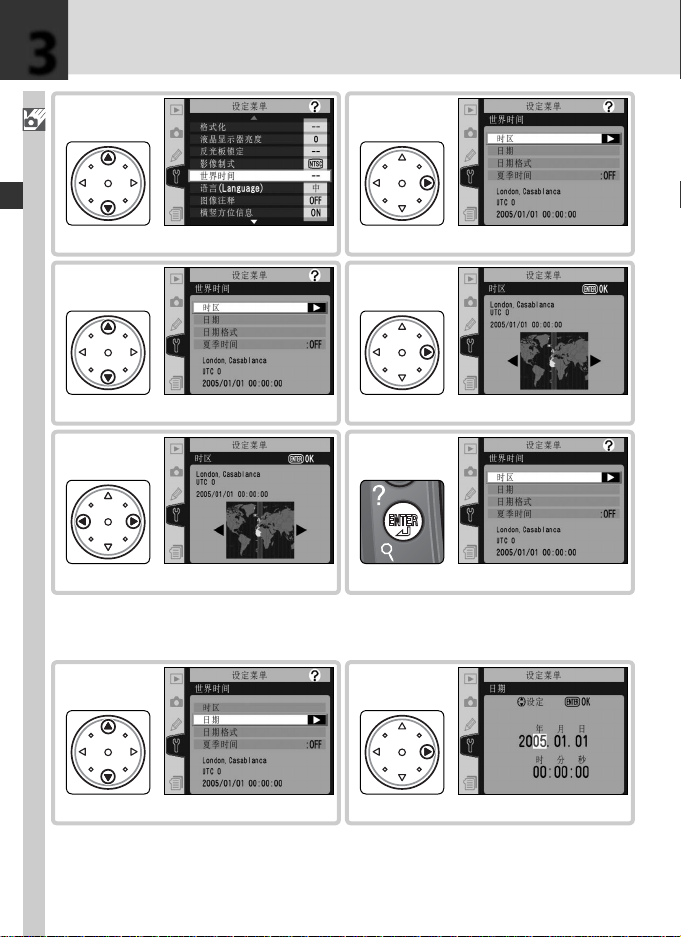
3
.9
3
简介—开始步骤
高亮显示 世界时间。
.11
3
高亮显示 时区。
.13
3
选择本地时区。
† UTC 区域显示所选地区时间与世界标准时(UTC)的时差。
‡
若本地时区适用夏季时间,请高亮显示 夏季时间 并向右按下多重选择器。向下按多
重选择器以高亮显示 开启,再向右按下多重选择器。时间将自动前进一个小时。
.15
†
3
.10
3
显示选项。
.12
3
显示世界时区地图。
.14
3
返回到世界时间菜单。
.16
3
‡
18
高亮显示 日期。
显示日期菜单。
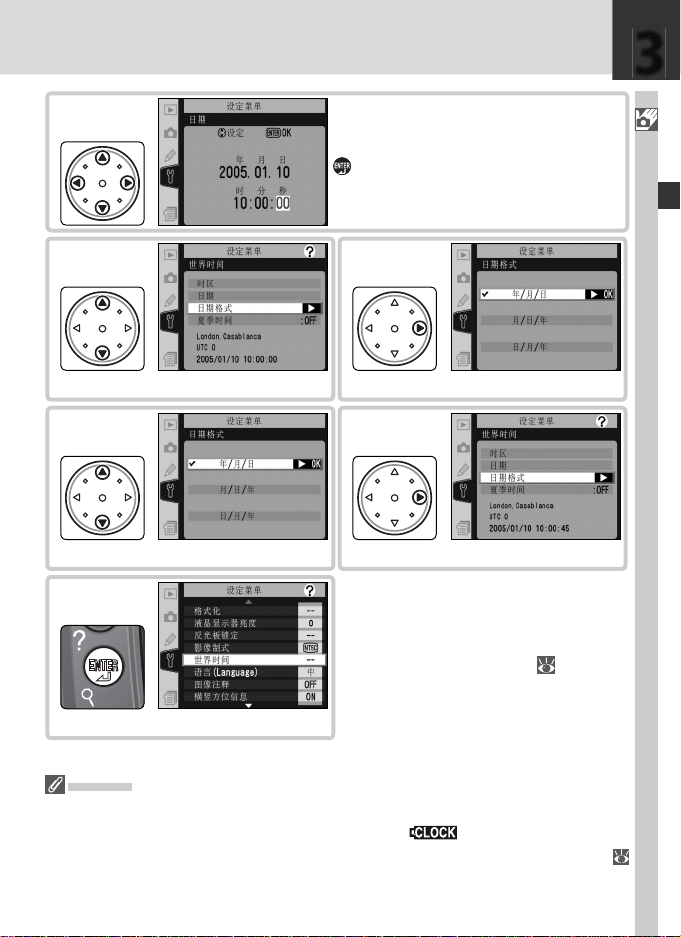
3
.17
3
.18
3
高亮显示 日期格式。
.20
3
日期列表中的选择顺序。
.22
3
返回设定菜单。
编辑年、 月、日 、小时、分 钟和秒。向
左或向右按下多重选择器可选择项目;向
上或向下按下多重选择器可进行更改。按
按钮可设定日期和时间,并返回到 世
界时间 菜单。
.19
3
显示选项。
.21
3
返回到世界时间菜单。
相机时钟不如大多数手表或家庭时
钟精确。请对照较精确的时间,定
期核对该时钟,并在必要时进行重新
设置。可使用设定菜单(
的 世界时间 选项来进行相机时钟的
复原设定。
209)里
简介—开始步骤
时钟电池
时钟日历由一个独立的、不可充电的 CR1616 锂电池供电,其使用寿命约为四年。
如果该电池的电量耗尽,且曝光测光开启时,一个 图标将显示在机顶控制
面板中。有关如何更换时钟电池的信息,请参阅“技术注解:保养您的相机”(
251)。
19
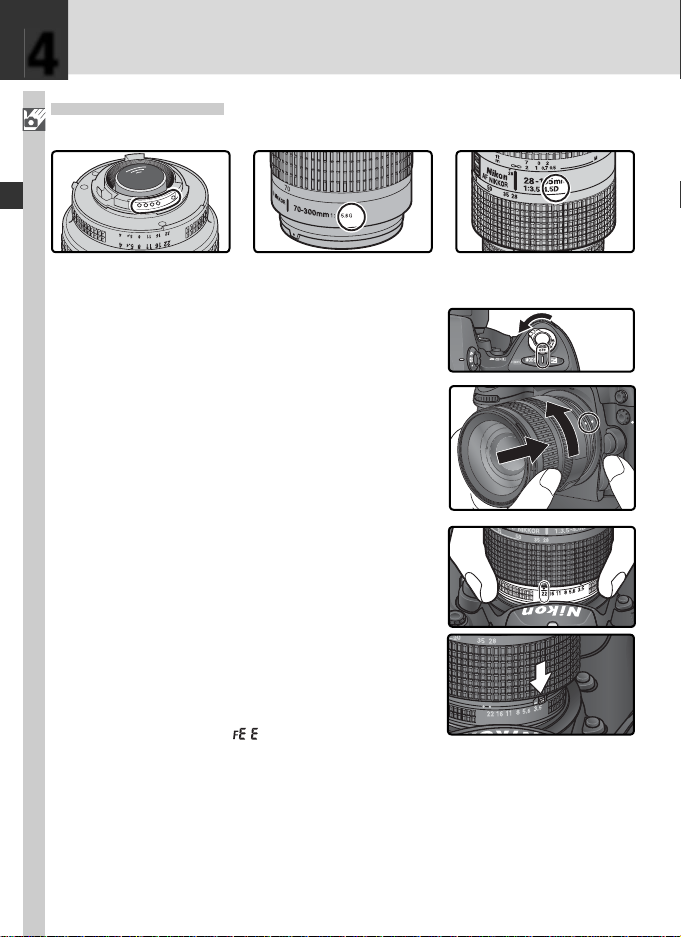
4
步骤 4—安装镜头
尼康公司建议使用 G 型或 D 型镜头以达到最佳效果。
简介—开始步骤
接口端子
.1 关闭相机
4
在安装或取下镜头之前,请关闭相机。
.2 安装镜头
4
将镜头上的安装标记和相机机身上的安装
标记对齐,然后将镜头插入相机的“刺刀”
式卡口中。注意请勿按下镜头释放按钮,逆
时针旋转镜头直到正确安装完毕。
.3 在最小设定处锁定光圈
4
若您使用的是未装配光圈环的 G 型镜头,
则不必执行此步骤。若您使用的是其它型
号的镜头,请在最小设定处锁定光圈(最
高 f/- 值)。
D 型镜头G 型镜头CPU 镜头带有 CPU
若在安装 CPU 镜头时忽略了此步骤,那么
在开启相机时,控制面板和取景器中将会
显示一个闪烁的
关闭相机并在最高(f/- 值)处锁定光圈之
后,才能开始拍摄照片。
20
图示,这时,您必须
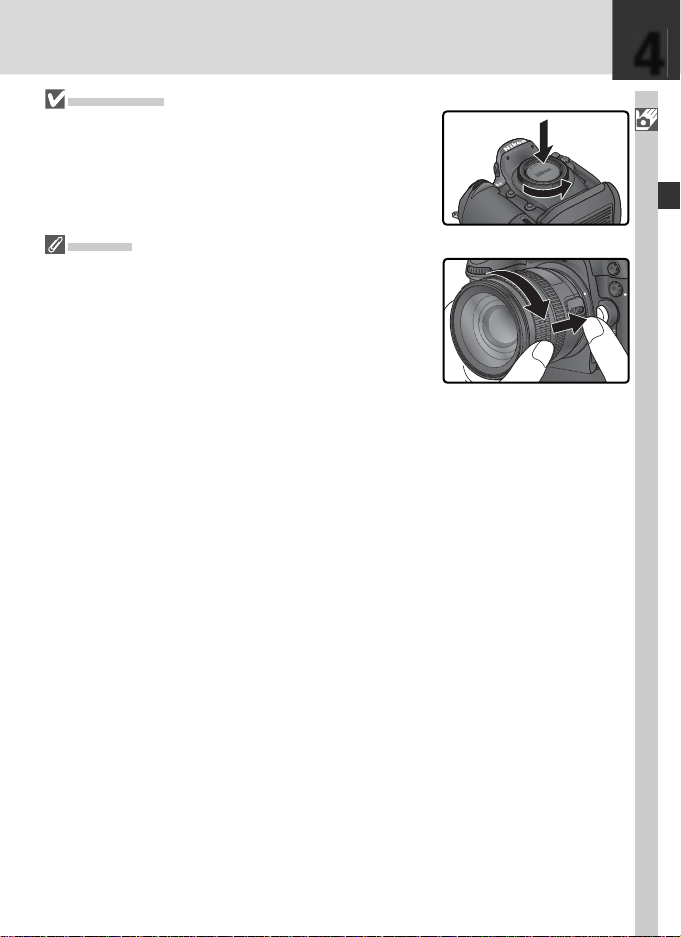
保持相机清洁
若任何灰尘、污物或其它外界物质进入相机,都会使照
片或取景器的显示屏产生瑕疵。如果没有装配镜头,请
使用随相机附带的 BF-1A 卡口盖罩住镜头卡口。当更换
镜头或卸下卡口盖时,请保持镜头卡口朝下。
取下镜头
在取下或更换镜头时,请确保相机已经关闭。若要取
下镜头,请按下镜头释放按钮并顺时针旋转镜头。
4
简介—开始步骤
21

1
2
3
1
2
5
步骤 5—插入存储卡
简介—开始步骤
D2X 可使用 Compact Flash™ 存储卡或 Microdrive ® 卡存储照片以替代胶
卷。若要了解经认可的存储卡一览表,请参阅“技术注解:经认可的存储
卡”( 248)。
.1 关闭相机
5
在插入或取出存储卡之前,请关闭相机。
.2 打开卡槽盖
5
打开保护卡槽盖释放按钮(햲)的门,
并按下释放按钮(햳),即可打开卡槽
(햴)。
.3 插入存储卡
5
将背面标签朝向显示屏方向插入存储卡
(햲)。当存储卡完全插入后,绿色的
存取指示灯将亮起,并且弹出按钮会上弹
(햳),最后请关闭卡槽盖。
插入存储卡
请先插入存储卡端子。如果插倒或插反,
则可能会损坏相机或存储卡。请确保按照
正确的方向插入存储卡。
无存储卡
若相机中插入了已充电的 EN-EL4 电池或由 AC 适配器
供电,而没有插入存储卡时,在控制面板和取景器中
显示曝光保持数的位置上将出现 。
22
插入方向
背面的
标签
末端
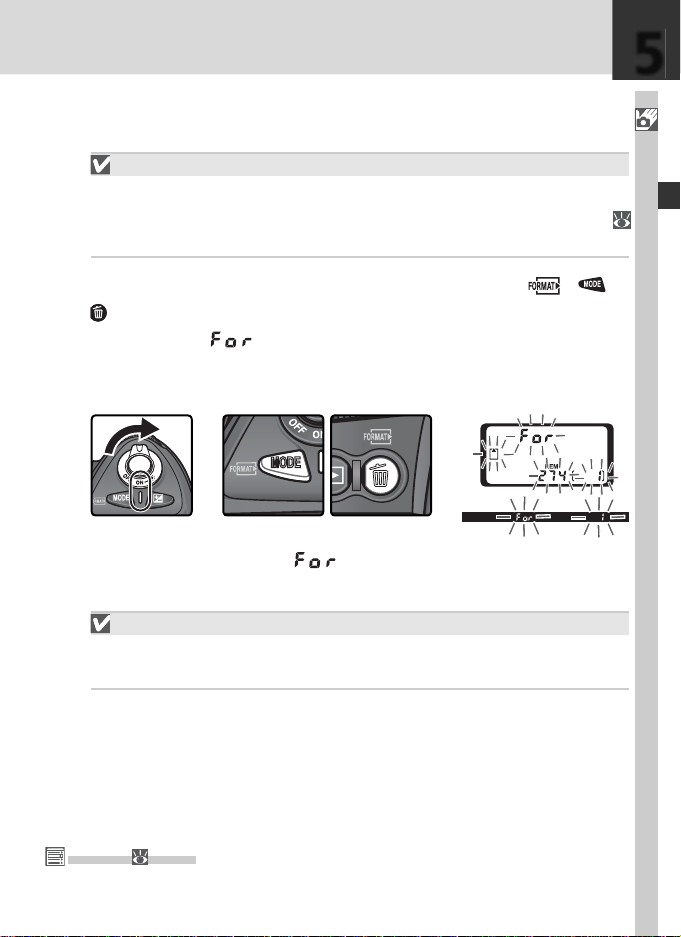
.4 格式化存储卡
5
在第一次使用前,必须进行存储卡的格式化。
格式化存储卡
格式化存储卡将永久删除目前卡上的所有数据
前,请确认所有需要保留的照片和数据已被复制到计算机上(
231–234)。
。在进行格式化之
5
简介—开始步骤
若要进行存储卡的格式化,请开启相机,然后同时按下
)按钮并持续两秒钟左右。这时在快门速度显示的位置上将会出
现一个闪烁的 ,并且帧数也会闪烁。若再次同时按下这两个按
钮,则将进行存储卡的格式化。若按下任何其它按钮,则将不进行
格式化而退出。
在格式化的过程中,字母 将出现在帧数显示位置上。当格式化
完成时,帧数项上将显示当前设定中可存储的照片数。
格式化期间
在格式化过程中切勿取出存储卡或电池,或者切断
外购置)
格式化( 210)
通过设定菜单中的 格式化 选项也可以进行存储卡的格式化。
。
AC
( 和
适配器(另
23

1
2
5
存储卡
• 存储卡在使用之后可能发热,从相机取出存储卡时请小心。
简介—开始步骤
• 第一次使用前请格式化存储卡。
• 插入或取出存储卡时请关闭电源。在格式化或者存储、删除,复制数据到计算机
的过程中请勿从相机上取出存储卡、勿关闭相机、勿拔下或切断电源,否则可能
导致数据丢失,相机或存储卡亦可能损坏。
• 请勿用手指或金属物体接触存储卡端子。
• 请勿强行插入存储卡,否则将可能导致存储卡损坏。
• 请勿将存储卡弯曲、摔落或加以强烈冲击。
• 请勿将存储卡浸入水里,或置于高湿、阳光直射之处。
取出存储卡
在相机关闭后取出存储卡将不会丢失数据。在取出
存储卡前,请等待卡槽盖旁边的绿色存取指示灯熄灭
后再关闭相机。
卡
。否则可能导致数据丢失或者引起相机或存储卡损
坏。请先打开保护卡槽盖释放按钮的门,然后按下释
放按钮以打开卡槽,再按下弹出按钮可部分弹出存储
卡(햲)。此时即可用手取出存储卡(햳)。在按下
弹出按钮时请不要阻碍存储卡弹出,否则可能导致存
储卡损坏。
如果存取指示灯亮着,请勿取出存储
存取指示灯
24
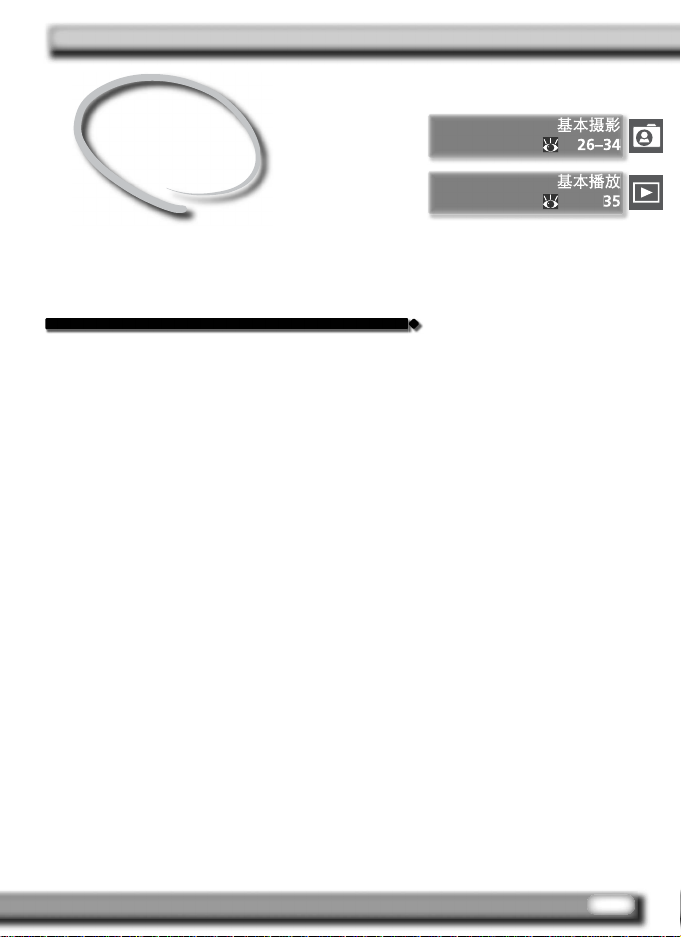
指南
基本摄影和播放
本章将逐步引导您拍摄第一批照片并且播放它
们。
基本摄影
本部分描述如何使用自动对焦和简单设置自动
曝光,在大多数情况下。“即取即拍”摄影都
将产生最好的结果。
基本播放
阅读此部分可掌握如何在显示屏中查看照片的
相关知识。
25
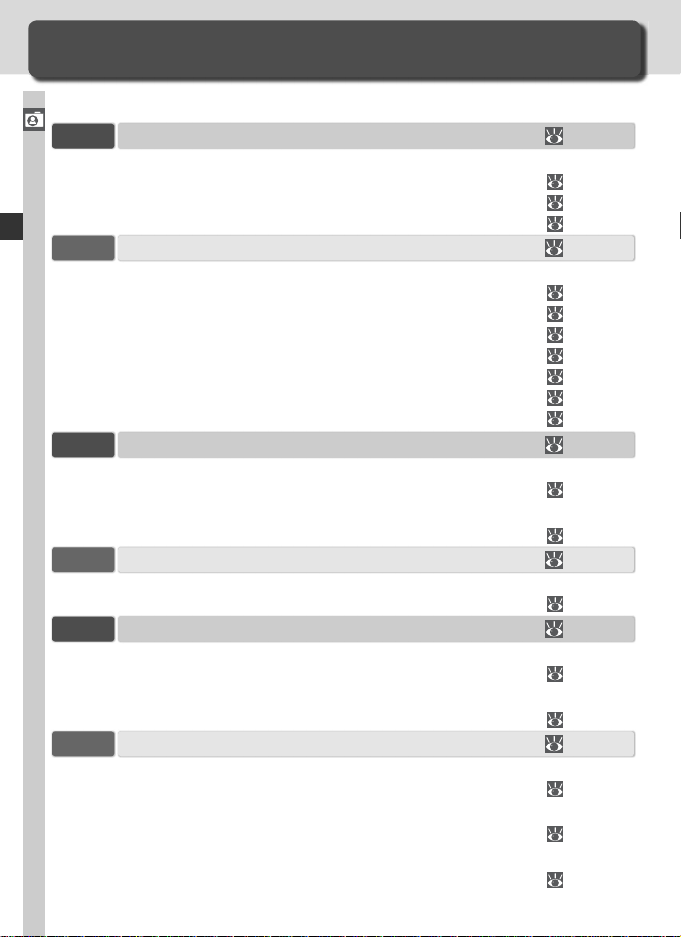
基本摄影
拍摄您的第一批照片
拍摄照片需要以下六个基本步骤:
指南—基本摄影
步骤 1 准备相机........................................................................ 27–28
若想获得有关如何恢复设定默认值的详细信息,请参阅:
• 拍摄:双键重设........................................................... 133
• 菜单指南:拍摄菜单 ....................................................
• 菜单指南:用户设定菜单 .............................................. 180–181
步骤 2 调整相机设定 ................................................................. 29–30
若想获得有关以下相机设定的详细信息,请参阅:
• 拍摄:选择一种拍摄模式 .............................................. 43–44
• 拍摄:影像品质和尺寸 ................................................. 45–51
• 拍摄:感光度(等同于 ISO)........................................ 52–53
• 拍摄:白平衡 ............................................................. 54–66
• 拍摄:影像调整........................................................... 67–71
• 拍摄:对焦 ................................................................. 72–83
• 拍摄:曝光 ................................................................. 84–105
步骤 3 取景 .............................................................................. 31
若想获得有关如何预览光圈效果的详细信息,请参阅:
• 拍摄:曝光 ................................................................. 85
若想获得有关可选取景器配件的详细信息,请参阅:
• 技术注解:另购的配件 ................................................. 244
步骤 4 对焦 .............................................................................. 32
若想获得更多有关对焦选项的详细信息,请参阅:
• 拍摄:对焦 ................................................................ 72–83
步骤 5 检查曝光........................................................................ 33
若想获得设定曝光后如何改变已有结构的详细信息,请参阅:
• 拍摄:曝光 ................................................................. 95
若想获得有关如何闪光拍摄的详细信息,请参阅:
• 拍摄:闪光灯摄影........................................................ 106–116
步骤 6 拍摄照片........................................................................ 34
若想获得有关延时拍摄的信息,请参阅:
• 拍摄:间隔定时拍摄 .................................................... 122–126
若想获得如何延迟快门释放的信息,请参阅:
• 拍摄:自拍模式........................................................... 127
有关照片重叠和多重曝光的信息,请参阅:
• 拍照:合成 / 多重曝光................................................... 117–121
26
169
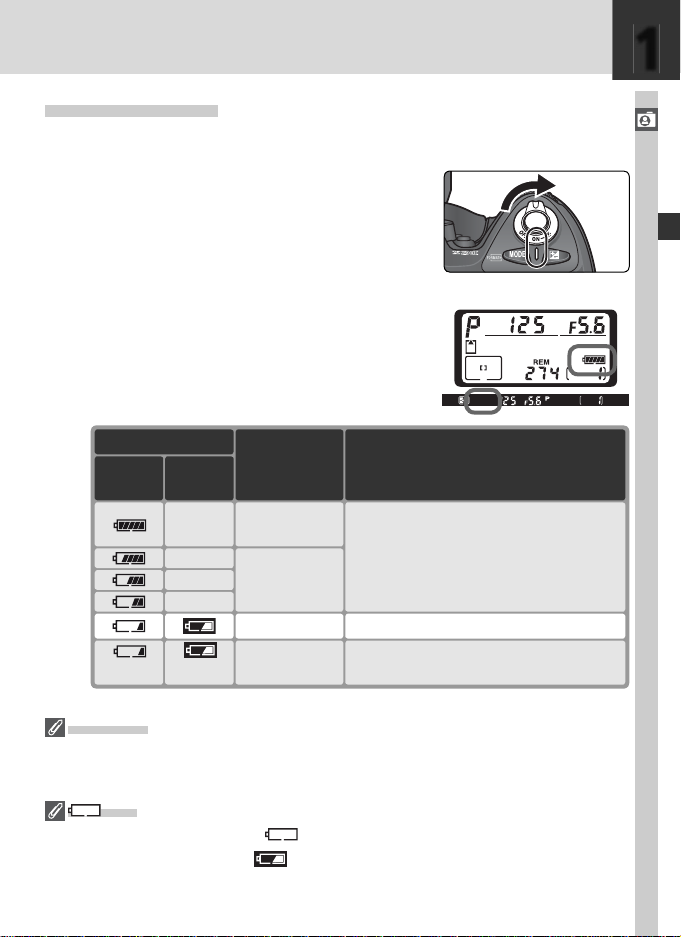
步骤 1—准备相机
在拍摄照片之前,请按照以下说明进行相机的准备。
.1 开启相机
1
控制面板将打开,取景器中的显示屏将点
亮。
.2 检查电池电量
1
从取景器或机顶控制面板中检查电池电量。
*
图标
控制
面板
(闪烁) (闪烁)
* 若相机由另行购买的 AC 适配器进行供电,则不显示任何图标。
电池指示器
若在控制面板上的电池图标部分明暗跳闪时,需要为相机电池进行充电。相机将在
大约三秒钟之内显示出电池电量级别。
取景器
—
—
—
—
状态 注意
充足的
电池电量
带有部分
电池电量
电池电量不足 请准备一个已充足电的备用电池。
电池电量耗尽
如果 6 秒钟内没有任何操作,在机顶控
制面板里显示的光圈和快门速度指示器
以及取景器中显示的全部指示器都将关
闭(自动测光关闭)。请按下快门释放
按钮重新激活显示。
快门无法释放。
1
指南—基本摄影
图标
控制面板上若出现一个闪烁的 图标,则表示电池发生故障或表示该电池不适
合 D2X 使用(在取景器上的 图标也将同时闪烁)。请与尼康授权的服务代理
店联系。
27

1
C
S
C
L
A
/
V
O
U
T
DC
I
N
S
A
/
V
O
U
T
D
C
IN
A
/
V
O
U
T
DC
I
N
.3 检查曝光保持数
1
指南—基本摄影
机顶控制面板中所显示的曝光数目表示在
当前设置下可以拍摄的照片数。当该数字
到达零的时候,机顶控制面板中的 图标
将会闪光,并且一个闪光的
图标将会出
现在取景器中。这时您不能进行拍照,除
非删除一些照片或插入一张新的存储卡。
但您可以在较低影像品质或较小尺寸的设
置下拍摄照片。
显示屏盖
相机将随附一个干净的塑料盖(BM-3 LCD 显示屏盖)
用以保持显示屏的清洁,且可在不使用相机或携带相
机时用以保护显示屏。若要取下显示屏盖,请紧握相
机并如右图(햲)所示,握住显示屏盖的边缘,轻轻
向外拉盖的底部。一旦屏盖被打开,即可将其轻轻从
显示屏上取下,图(햳)显示屏盖已被卸下。
若需要复原显示屏盖时,请将显示屏盖顶部的两个
突起部分插入到相机显示屏(햲)上的与之匹配的
插槽里,然后将屏盖的下方按入直至听到咔哒声为止
(햳)。
相机关闭后的显示
在装入电池并插入存储卡的状态下若关闭相机时,将
会显示帧数和剩余曝光次数(某些存储卡可能仅在相
机开启时显示此信息)。
28
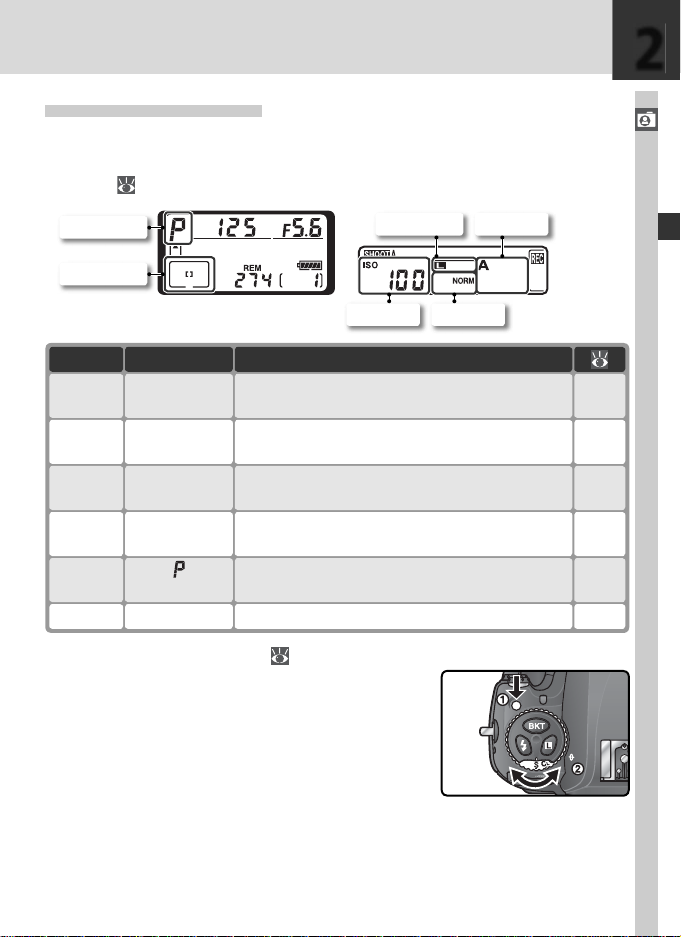
步骤 2—调整相机设定
本指南将描述如何使 G 型或 D 型镜头按照下表列出的默认设定进行照片
的拍摄。若想了解有关何时以及如何改变默认设定的信息,请参阅“拍摄
照片”( 37)。
2
指南—基本摄影
曝光模式
对焦区域
机顶控制面板
选项 默认 说明
影像品质
影像尺寸
感光度
白平衡
曝光模式
对焦区域 中央对焦区域74相机将在中央对焦区域对焦。
.1 设定拍摄模式为单幅( 43)
2
请按住模式拨盘锁定释放(햲),然后旋
转拍摄模式拨盘(햳)到 S(单幅)上。
在此设定下,每次按下快门释放按钮时,
相机可拍摄一张照片。
Norm
(JPEG 一般)
L
(大)
100 52–53
A
(自动)
(自动运行)
照片以兼顾影像品质和文件尺寸的原则被压
缩,适用于快照。
影像尺寸为 4,288×2,848 像素。
感光度(等同于胶片速度)设为大约等同于
ISO 100 的数值。
大多数光线下,白平衡被自动调整为自然色
彩。
大多数情况下,内置式曝光程序将自动调整快
门速度和光圈以实现最佳曝光。
白平衡影像尺寸
机背控
制面板
像品质感光度
45–48
48–49
54–66
85–93
29

2
.2 选择单区域自动对焦( 76)
2
指南—基本摄影
旋转自动对焦区域选择器,使其指向
(单区域自动对焦)。在此设定下,用户
可从十一个对焦区域中进行选择。半按下
快门释放按钮,锁定已选择的对焦区域内
的被摄物进行对焦。
.3 选择单次伺服自动对焦( 72)
2
旋转对焦模式选择器,使其指向 S(单次
伺服自动对焦)。在此设定下,半按下快
门释放按钮时相机将在已选择的对焦区域
内自动对焦。相机仅在对焦完成时才能拍
摄照片。
.4 选择矩阵测光( 84)
2
按下测光选择器锁定按钮,并将测光选择
器转动到 (矩阵测光)位置上。矩阵测
光从画面的全部区域中收集信息以决定曝
光,并确保整个画面都会获得最佳效果。
如果相机装配 G 型或 D 型镜头,则可以
使用 II 型 3D 矩阵测光器,通过计算最大亮度、对比度以及与被摄物
之间距离的方法进行曝光控制。
如果矩阵测光已被选择,取景器中将显示测光图标
30
.

步骤 3—取景
1
2
为避免相机晃动而导致影像模糊,请双手紧握相机并用肘部轻贴身体以作
支撑,然后用右手握住相机的操作手柄,用左手托住机身或镜头。
3
指南—基本摄影
当在竖(高)的方向上进行
拍照时,可以使用竖拍(
4)快门释放按钮。
在站立拍摄时,建议将一只脚站前半步以保证上身的稳固。
取景器焦点
取景器具有屈光度调节功能以适应用户的视力差异。
若想调整取景器焦点,请拉出(햲)并旋转屈光度
调整旋钮直到取景器显示和焦点包围获得清晰焦点
(햳)。当眼睛对准取景器进行屈光度调节时,请小
心不要让手指或指甲碰到您的眼睛。
屈光度可以在 –3 m–1 到 +1 m–1 范围内调整。矫正镜头
(另外购买; 244)屈光度可以在 –6 m–1 到 +3 m–1 范围内调整。
安装屈光度调整取景器镜头
在安装屈光度调整取景器镜头之前,请关闭取景器快
门,取下 DK-17 取景器目镜以释放目镜锁(햲),然
后如右图(햳)所示旋开目镜。
31

4
步骤 4—对焦
指南—基本摄影
在单次伺服自动对焦下,当半按下快门释放按钮时,相机在已选择的对焦
区域内对被摄物进行对焦。集中被摄物的焦点包围后,请半按快门释放按
钮并在取景器中检查焦点。
取景器显示屏 说明
● 被摄物在焦点内。
焦点在相机和被摄物之间。
焦点在被摄物之后。
(闪光)
使用自动对焦,相机不能在对焦包围内对被摄物进行对焦。
若想对一个偏离中心的被摄物进行对焦时,请使用对焦锁定(
或多重选择器( 74)以选择包括所要拍摄对象的对焦区域。若想获得有
关如何处理相机无法自动对焦的信息,请参阅“使用自动对焦获得良好效
果”( 82)。
80–81)
32

步骤 5—检查曝光
在曝光模式 P(自动运行)下,半按快门释放按
钮时,相机可自动设定快门速度和光圈。拍摄
前,请在取景器中检查快门速度和光圈指示器。
如果照片在当前设定中曝光不足或曝光过度,在
快门速度或光圈显示中将会显示以下指示之一。
指示 说明
照片将曝光过度。请使用另购的中灰(ND)滤色镜。
照片将曝光不足。请提高感光度( 52–53)或使用另行购买的电子
闪光灯( 106)。
5
指南—基本摄影
快门速度和相机抖动
若想避免相机抖动而导致影像模糊,快门速度要快于镜头焦距(以秒为单位)的
倒数(例如,如果镜头焦距为 50 mm,快门速度则应快于
的快门速度进行拍摄的话,推荐使用三角架。若想避免模糊,请提高感光度(
52–53)或使用 VR 镜头。快门速度为
( 106)以避免模糊。
1
/
60 秒或更低时可使用另行购买的电子闪光灯
1
/
60 秒)。若要以较慢
33
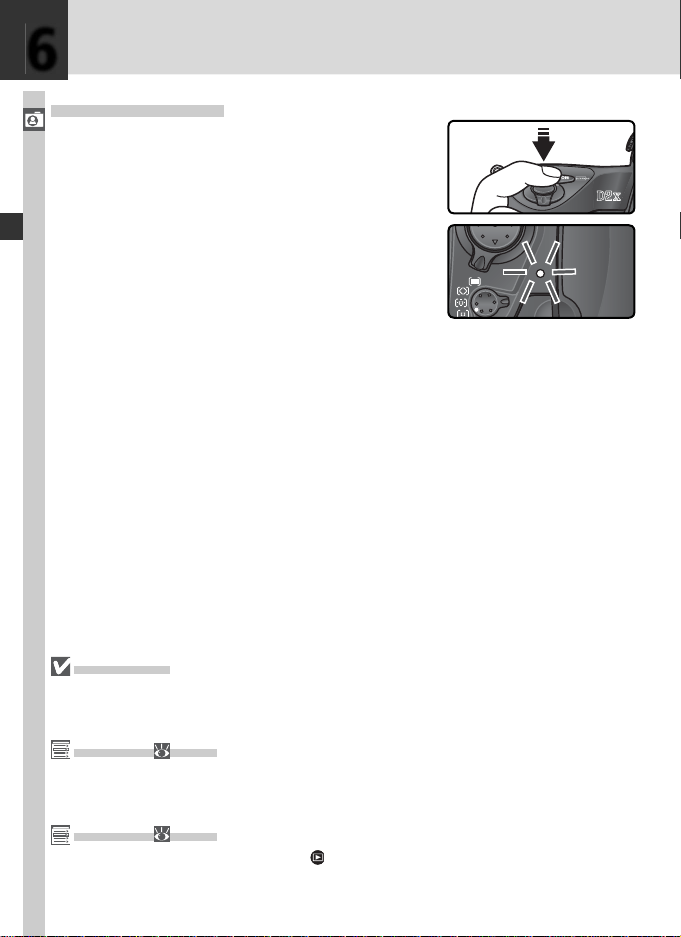
6
步骤 6—拍摄照片
指南—基本摄影
将快门释放按钮完全按下。
当照片正在被记录到存储卡上时,在卡槽盖旁边
的记录指示灯将发亮。
切勿取出存储卡、关闭相机、移动或断开电源
在这些情况下若取出存储卡或切断电源将可能导
致数据丢失。
在记录指示灯熄灭之前,
。
勿拍摄强光源
避免将相机对着太阳或其它强光源拍摄照片。强光可能导致相机中用以替代胶卷的
图像传感器失效,也可能会使照片显示一片模糊的白色。
旋转画面( 165)
该播放菜单选项用于决定以下事项:当设置菜单中的 横竖方位信息 选项被选择为
开启 时所拍摄的人物肖像方向的照片在播放过程中是否自动旋转。
影像查看( 164)
照片存储期间或存储以后可以随时按 按钮进行显示。如果播放菜单中的 影像查看
选项被选为 开启 时,拍摄后的照片将立即在显示屏显示。
34

基本播放
查看照片
若想播放照片,请按下 按钮。最新拍摄的照片将在出现在显示屏上。
查看其它照片
向下按多重选择器,则照片将以存储顺序按页显示。向上按多重选择器,
照片将以相反的顺序被显示。若想快速滚动存储卡内的图像,请向上或向
下按住多重选择器。
若显示到存储卡内的最后一张照片时,可以向下按下多重选择器则可返回
第一张照片。若显示到存储卡内的第一张照片时,则向上按下多重选择器
会显示最后一张照片。
删除不需要的照片
若想删除显示屏中当前显示的照片,
请按下 按钮。这时将显示一个确
认对话框,再次按 按钮将删除图
像并返回播放。若不想删除图像即
退出,则请向左或向右按下多重选
择器。
拍摄其它照片
若想结束播放并返回拍摄模式时,请按下 按钮或半按快门释放按钮。
指南—基本播放
删除( 154)
若想删除多张图像时,请使用播放菜单中的 删除 选项。
35
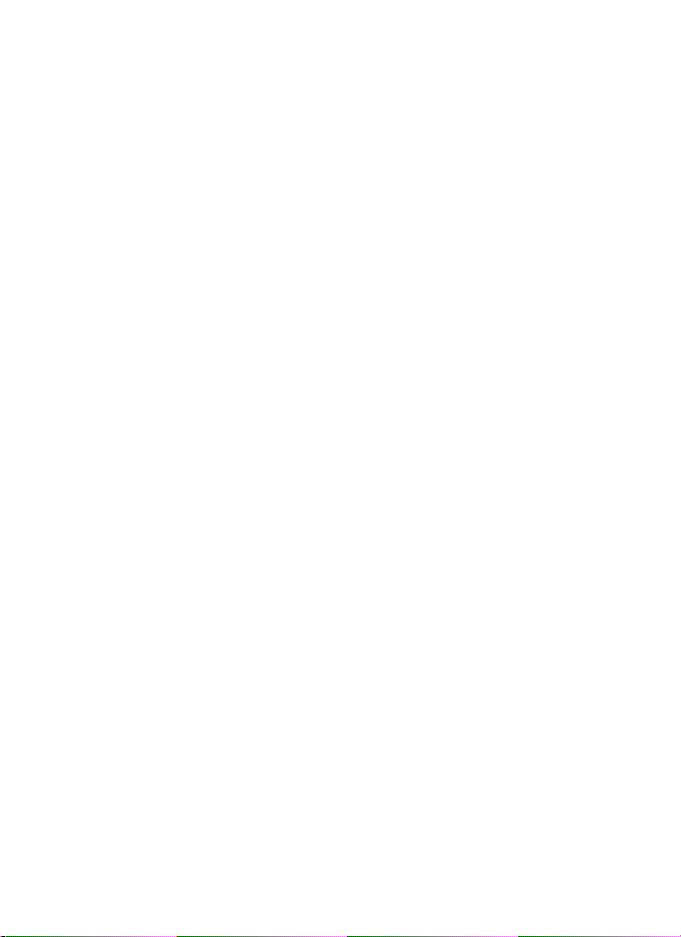
36
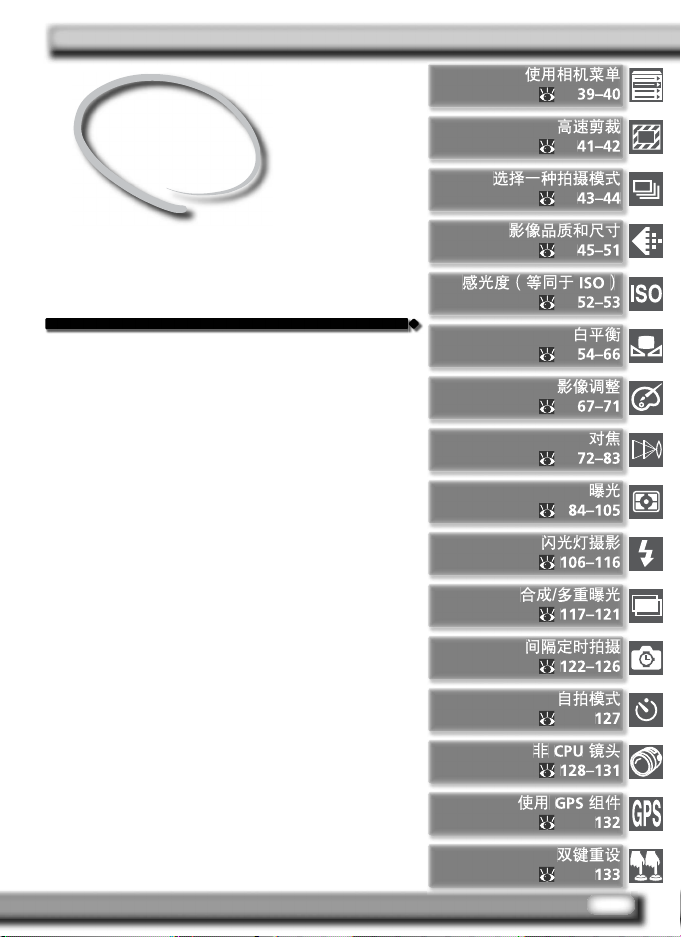
拍摄照片
细节
在“指南:基本摄影”中介绍了最通常设定下
拍摄照片的基本操作顺序。本章将描述如何及
何时在不同拍摄条件下进行相机设定的调整。
37
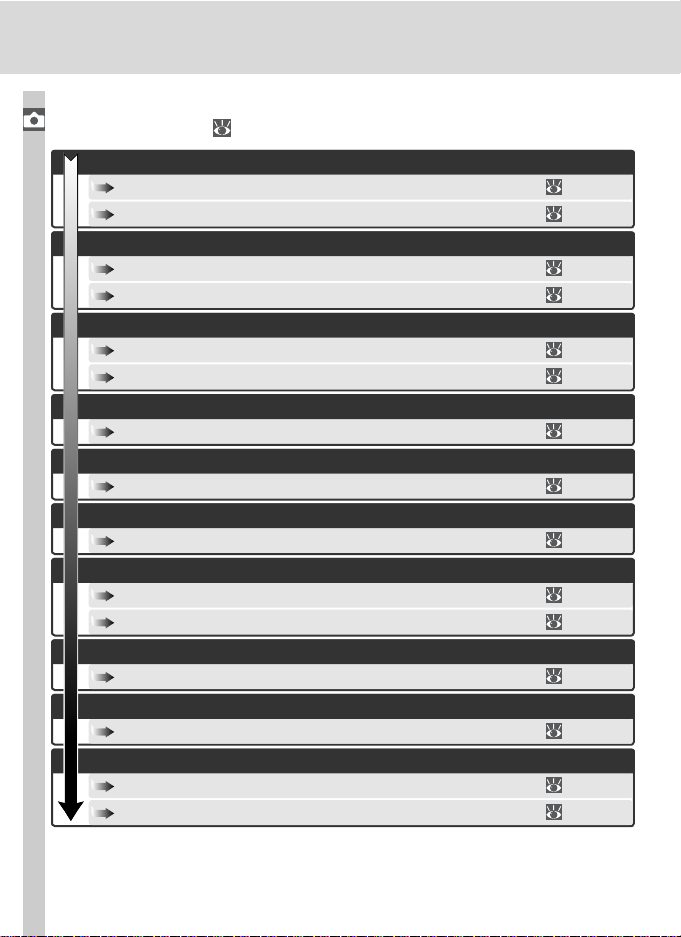
下表列出的是在拍摄照片时调整设定的基本顺序。在操作前,请务必阅读
“使用相机菜单”( 39)以获得菜单操作的有关信息。
拍摄照片
单张拍摄还是连续拍摄?
高速剪裁 ................................................................................... 41–42
选择一种拍摄模式 .................................................................... 43–44
该照片的拍摄目的?
影像品质和尺寸 ........................................................................ 45–51
影像调整 ................................................................................... 67–71
什么光线可用?
感光度(等同于 ISO).............................................................. 52–53
白平衡 ....................................................................................... 54–66
拍摄对象是什么,如何调整拍摄?
对 焦 ........................................................................................... 72–83
背景光线对拍摄有多重要?
曝光:测光................................................................................ 84
快门速度和光圈哪个更重要?
曝光:曝光模式 ........................................................................ 85–93
被摄物是明亮的、灰暗的还是对比度很高的?
曝光:曝光补偿 ........................................................................ 97
曝光:包围................................................................................ 98–105
需要闪光灯吗?
闪光灯拍摄................................................................................ 106–116
如何将多重曝光合成为一单张照片吗?
合成/多重曝光........................................................................... 117–121
如何控制快门?
间隔定时拍摄............................................................................ 122–126
自拍模式 ................................................................................... 127
38

使用相机菜单
以下四个部分所介绍的设置可以通过相机菜单
来设定。若要查看菜单,请开启相机并按 按
钮。
选择一个菜单
相机有五个主要菜单:播放菜单、拍摄菜单、用
户设定菜单、设定菜单和当前设定菜单。当按下
菜单按钮时,将显示最后一次被使用过的菜单。
如果要选择另外一个菜单,请执行以下操作:
基本菜单操作
拍摄照片—使用相机菜单
1
若菜单项目被高亮显示时,请按下 。
2
将光标定位到被选择的菜单上。
3
最近的设定
最近的设定( )菜单中包含在拍摄菜单和用户设定
菜单中最新选择的八个选项。如下页所述,可在当前
设定菜单中-选择项目。使用此菜单可以很方便地调整
常用选项。
帮助
若需要得到关于菜单选项的帮助信息,请按 按钮。
将会显示关于最近选择过的选项或菜单的说明信息。
向上或向下按下多重选择器可以滚动显示。
选择菜单。
39
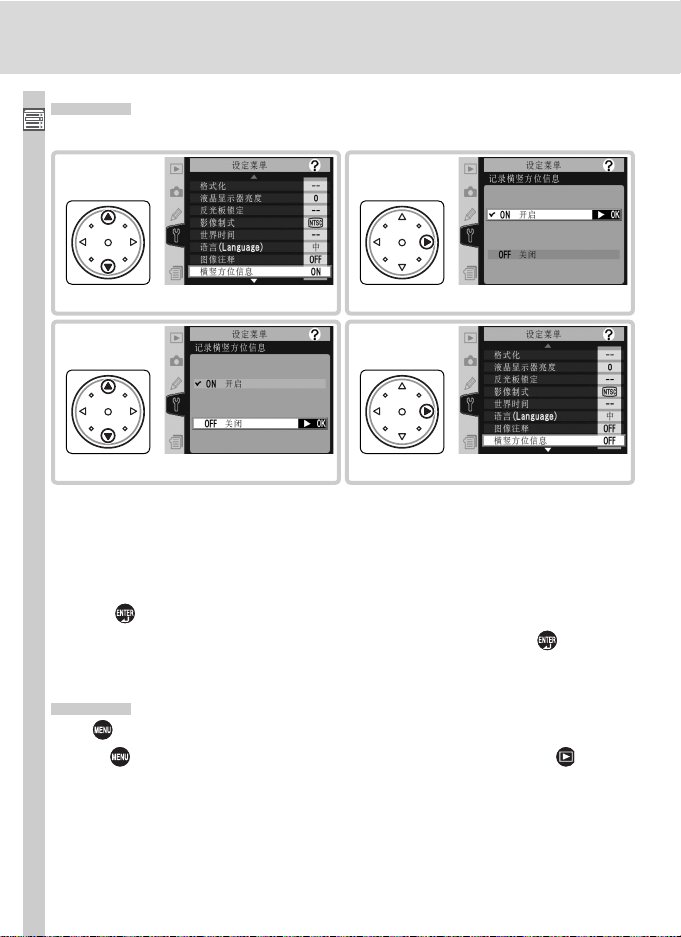
确定选择
修改当前菜单中的某项设定:
拍摄照片—使用相机菜单
高亮显示菜单项。 显示选项。
21
3
高亮显示选项。
• 向左按下多重选择器,可在不做任何选择的情况下返回前一级菜单。
• 某些选项是在一个子菜单中确定的。请重复第 3 步和第 4 步以通过子菜
单进行选择。
• 在影像被记录到存储卡的操作过程中,某些菜单选项不可使用。
• 按下 按钮或按下多重选择器的中央按钮与向右按下多重选择器,所
完成的功能是相同的。在某些情况下,一个选项仅可使用 按钮或按
下多重选择器的中央按钮来完成。
退出菜单
按下 按钮可以从菜单中退出(如果菜单中的一个选项被高亮显示,则
按两下 按钮)。也可以通过别的方法从菜单中退出,如按下 按钮退
出播放模式或关闭相机电源。若要退出菜单并为下一次拍摄进行对焦时,
可半按下快门释放按钮。
40
4
确定选择。
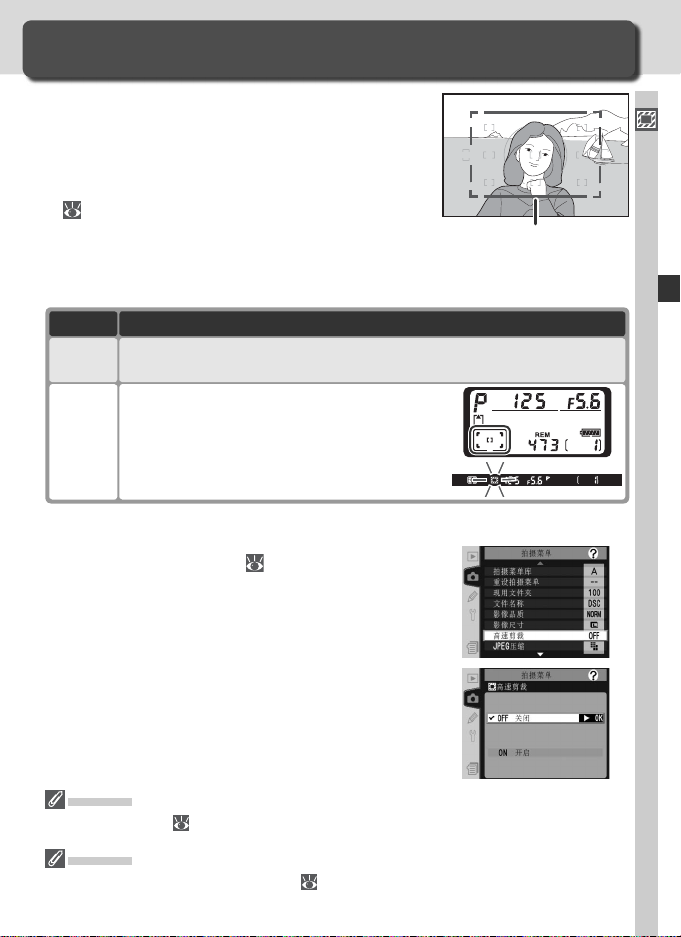
高速剪裁
当高速剪裁模式启动时,只有取景窗高速剪裁边
框内的图像才能拍摄到照片上(如右图所示)。
照片存储速度高达每秒钟 8 幅,并且拍摄可
一直继续进行直到存储缓冲区的文件存满为止
43)。
(
高速剪裁模式可用 FUNC 按钮或拍摄菜单里的
高速剪裁 选项来启动和关闭。
选项 说明
关闭
(默认)
高速剪裁菜单
1
高速剪裁模式关闭。拍出的照片中包含整个取景器中的图像。
高速剪裁模式开启。高速剪裁指示器在机顶
控制面板中显示并在取景器中闪烁。当对焦
开启
区域加亮时,高速剪裁的四角在取景器中显
示。
高亮显示拍摄菜单( 166)中的 高速剪
裁,并向右按下多重选择器。
高速画面前进
拍摄照片—高速剪裁模式
高速剪裁
高亮显示所希望的选项,并向右按下多重选
2
择器。将显示拍摄菜单。
对焦区域
当高速剪裁模式( 74)启动时,高速剪裁边框外的两个对焦区域不起作用。
影像尺寸
选择高速剪裁模式以减少影像尺寸( 48)。
41
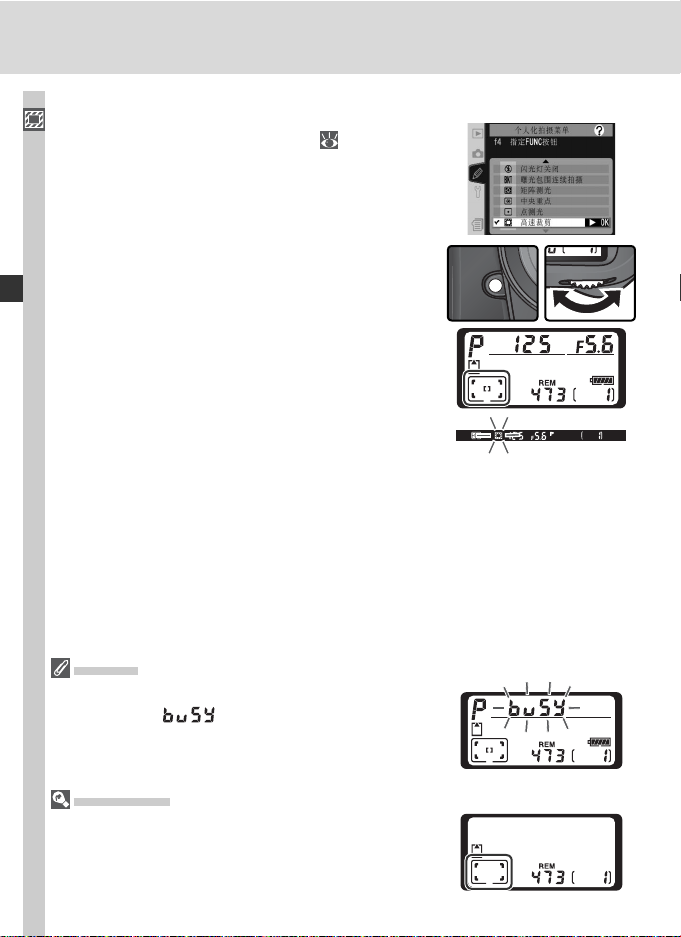
按钮
FUNC
拍摄照片—高速剪裁模式
在用户设定 f4(FUNC 按钮; 205)中,
1
选择 高速剪裁。
按 FUNC 按钮并旋转主指令拨盘。当高速剪
2
裁指示器在机顶控制面板中显示并在取景器
中闪烁时,高速剪裁模式开启。
“繁忙”
如果在图像正在往存储卡内存储的过程中打开或关闭
高速剪裁模式, 灯会在机顶控制面板上闪烁,
只有在所有图像存储完毕或高速剪裁模式设定复原
后,才能继续进行拍摄。
相机关闭显示
如在关闭相机时高速剪裁模式处于启动状态,机顶控
制面板上将出现高速剪裁指示。
42

选择一种拍摄模式
单幅、连续、自拍或反光板锁定
拍摄模式决定了相机如何进行拍摄,例如:一次拍摄一张、连续拍摄、使
用定时的快门释放延迟、或者升高反光板以提高快门反映并减少振动。
说明模式
快门每按下一次,相机就拍摄一张照片。当照片被记录时记录指示
S
单幅
低速连拍
高速连拍
灯将点亮;如果内存缓冲区中有足够的空间,可以立刻进行下一次
的拍摄。
当持续按下快门释放按钮时,相机每秒可记录 1–4 幅照片(高速剪裁
CL
模式启动时为 1–7 幅/秒, 41)* ,幅记录速率可以用 用户设定 d1
来设定(拍摄速度, 194)。
当持续按下快门释放按钮时,相机可每秒记录最多 5 幅照片(高速剪
CH
裁模式打开时为 8 幅/秒, 41)* 。
拍摄照片—选择一种拍摄模式
自拍
M-UP
升起反
光板
* 连续伺服 AF 时的平均帧传输速率,手
动或快门优先自动曝光,快门速度
秒或更快,内存缓冲器中的剩余内存
容量。缓冲器内可以存放的照片数量取
决于所选择的影像品质和高速剪裁选项
(看右侧;各数字是等同于 ISO 100 的
假定感光度)。
采用自拍来拍摄自画像或减少由于相机晃动造成的模糊( 127)。
按快门释放按钮一次升起反光板,再按则会拍摄照片(如果在反光板
升起后按住快门释放按钮没有达到 30 秒,快门会自动释放)。快门
释放后,反光板将下降。在最轻微的移动都将导致照片模糊的状态时
选择此模式,以最大限度地减少相机的抖动。注意在反光板升起时,
在取景器中无法确认自动对焦,测光和取景效果。
1
/
250
品质品质
未压缩的 NEF + JPEG
压缩的 NEF + JPEG
未压缩的 NEF
压缩的 NEF
TIFF (RGB)
JPEG
高速剪裁
关闭 开启
16 28
16 28
17 29
17 29
16 28
22 35
43

若要选择一种拍摄模式,请按下模式拨盘锁定
释放按钮,并将模式拨盘旋转到所希望的设定
拍摄照片—选择一种拍摄模式
上。
内存缓冲区
相机配备一个内存缓冲区,目的是能够进行临时存储,它允许在继续拍摄的同时将
照片保存到存储卡上。当缓冲区被完全占满时,快门将无法使用,直到数据被传送
到存储卡上,缓冲区才有足够空间来存放另外的照片。在连拍模式下,只要一直按
着快门,拍摄将连续进行,然而一旦缓冲区被占满时,幅数速率将下降。
在照片正在往存储卡上记录的过程中,存储卡插槽边上的记录指示灯将点亮。根
据缓冲区中图像的数量,记录可能需要几秒钟到几分钟的时间。
前请勿取出存储卡,也不要拔下或者切断电源
。如果在缓冲区里还存有数据时就关
闭电源开关的话,只有当缓冲区中的所有图像均被记录到存储卡内之后电源才会关
闭。如果想不记录缓冲区内的图像而立即关机时,可在切断相机电源的同时按下
按钮(应在关闭相机后至少按住 按钮 1 秒钟)。如果还有图像保留在缓冲区中而
电池用完时,则快门释放按钮将被禁止使用,且所有图像都将被传送到存储卡中。
写满 1 GB SanDisk SDCFH (Ultra II) 卡所需要的大致时间如下(感光度设定在等同
于 ISO 100):
品质 高速剪裁:关闭 高速剪裁:开启
未压缩的 NEF (Raw) + JPEG 基本 (大)
未压缩的 NEF (Raw)
TIFF RGB(大)
JPEG Fine(大)
40 秒(16 幅) 50 秒(28 幅)
40 秒(17 幅) 50 秒(29 幅)
530 秒(16 幅) 750 秒(28 幅)
20 秒(22 幅) 20 秒(35 幅)
在记录指示灯熄灭
缓冲区容量
当快门释放按钮被按下时,在当前设置下内存缓冲区
中存储的影像数量将在取景器的曝光数显示屏和机顶
控制面板里显示。
d2—最多张数( 194)
用户可以限制单张拍摄下可拍摄的最多照片张数,该数量的范围为 1 到 35。
44
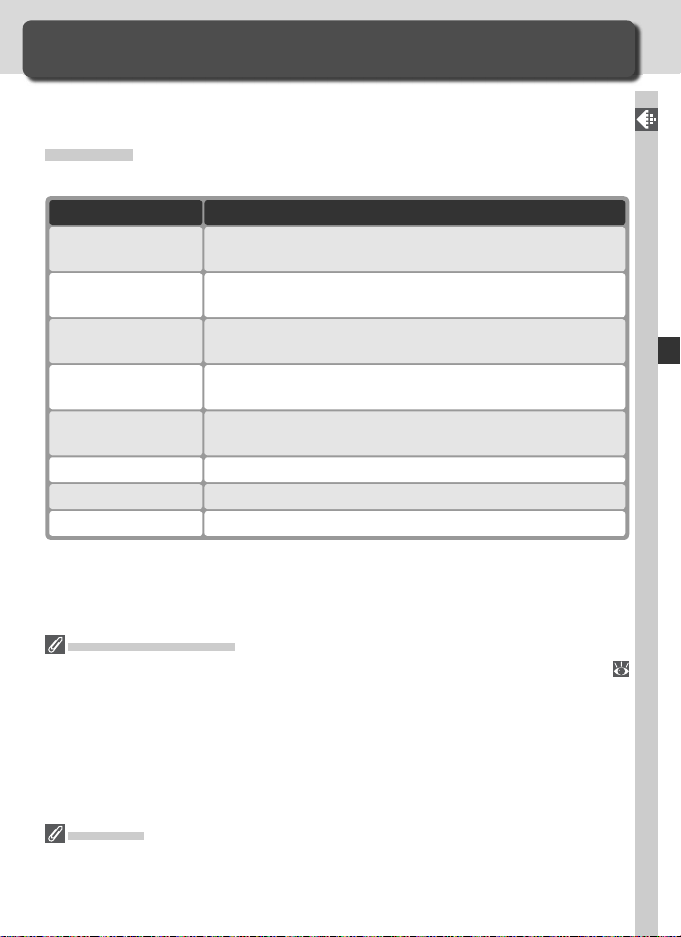
影像品质和尺寸
内存的有效使用
影像品质和尺寸一起决定了每一幅照片可占用存储卡的多少空间。
影像品质
D2X 相机支持以下品质的影像(按影像品质和文件大小递减排序):
选项 说明
NEF (Raw) +
JPEG 精细
NEF (Raw) +
JPEG 一般
NEF (Raw) +
JPEG 基本
NEF (Raw)
TIFF (RGB)
JPEG 精细 影像以压缩比率大约为 1:4 的 JPEG 格式存储。
JPEG 一般 影像以压缩比率大约为 1:8 的 JPEG 格式存储。
JPEG 基本 影像以压缩比率大约为 1:16 的 JPEG 格式存储。
记录两个影像,一个是 NEF (Raw) 影像,一个是高品质的
JPEG 影像。
记录两个影像,一个是 NEF (Raw) 影像,一个是一般品质
的 JPEG 影像。
记录两个影像,一个是 NEF (Raw) 影像,一个是基本品质
的 JPEG 影像。
原始 12 比特的图像传感器数据以尼康电子格式(NEF)直
接储存到存储卡中。
影像以每通道 8-bit(24-bit 色彩)、未压缩 TIFF-RGB 格式
被存储。所需要的记录时间将会增加。
拍摄照片—影像品质和尺寸
NEF (Raw) / NEF + JPEG
NEF (Raw) 影像只可使用 PictureProject 或 Nikon Capture 4 的 4.2 或更高版本(
246)进行查看。当使用相机浏览以 NEF (Raw) + JPEG 精细、NEF (Raw) + JPEG 一
般 或 NEF (Raw) + JPEG 基本 等格式拍摄的照片时,只有 JPEG 影像可被显示。当删
除在以上设置下所拍摄的照片时,NEF 和 JPEG 影像也将被删除。
白平衡包围不适用于 NEF (Raw) 影像。若在影像品质中选中 NEF (Raw) 选项,则会取
消白平衡包围。可使用 Nikon Capture 4 来调整 NEF (Raw) 影像的白平衡。
TIFF (RGB)
记录一个 TIFF (RGB) 图像大约需要 30 秒(1 GB SanDisk SDCFH (Ultra II) 卡;记录时
间因存储卡构造而不同)。
45

可以使用拍摄菜单中的 影像品质 选项,或者通过按下 QUAL 按钮并旋转
主指令拨盘的方式,来设定影像品质。下列两个选项可用来控制压缩:
拍摄照片—影像品质和尺寸
Raw 压缩 适用于 NEF (Raw) 影像(
48)、JPEG 压缩 适用于 JPEG 影像
( 47)。
影像品质菜单
在拍摄菜单中高亮显示 影像品质 选项(
166)并向右按下多重选择器。
1
高亮显示想要设定的选项并向右按下多重选
择器。拍摄菜单将被显示。
2
QUAL
按钮
按下 QUAL 按钮并旋转主指令拨盘(请注意:
RAW 压缩 和 JPEG 压缩 仅可通过拍摄菜单来
调整)。影像品质将被显示在机背控制面板和取
景器边栏中:
选项 机背面板 取景器
NEF (Raw) + JPEG 精细
NEF (Raw) + JPEG 一般
NEF (Raw) + JPEG 基本
NEF (Raw)
TIFF (RGB)
JPEG 精细
JPEG 一般
JPEG 基本
RAW+ FINE
+
RAW
NORM
+
RAW
BASIC
RAW
TIFF
FINE
NORM
BASIC
机背控制面板
取景器
46

JPEG
压缩菜单
在 JPEG 压缩菜单内,可选择下列选项来处理 JPEG 影像:
选项 说明
文件大小优先
(默认)
最佳品质
当影像为大尺寸( 48)、高感光度( 52)、组合情景、影像品质设
置为 RAW + BASIC 或 BASIC、或高锐利度( 67)时,上述选项的效果
极为显著。若要选择选项,请进行下列操作:
在拍摄菜单中高亮显示 JPEG 压缩( 166),
1
并向右按下多重选择器。
高亮显示想要设定的选项并向右按下多重
2
选择器。拍摄菜单将被显示。只要影像品
质被设置为 NEF (Raw) + JPEG 精细、NEF
(Raw) + JPEG 一般、NEF (Raw) + JPEG 基本、
JPEG 精细、JPEG 一般 或 JPEG 基本,所选
定的选项即有效。
图像被压缩成相对统一的文件尺寸,图像品质则因记录场景的变
化而不同。
最佳影像品质。文件大小将随着记录时所选择情景的不同而不
同。
拍摄照片—影像品质和尺寸
文件命名
照片将作为影像文件被存储,其命名格式为“DSC_nnnn.xxx”,其中 nnnn 是从
0001 到 9999 之间的由相机自动增加的 4 位整数,xxx 表示以下三个字符扩展名
中的一个:NEF 影像扩展名为“NEF”,TIFF-RGB 影像扩展名为“TIF”,JPEG 影
像扩展名为“JPG”,灰尘关闭参考照片( 217–218)扩展名为“NDF”。在
“NEF+JPEG”设置下记录的 NEF 和 JPEG 影像文件的文件名相同,但扩展名不同。 在
色彩空间 设置为 AdobeRGB( 69)时录制的影像名称将以一条下划线开头(例
如:“_DSC0001.JPG”)。可以使用拍摄菜单( 171)中的 文件名称 选项来更
改文件名中的“DSC”部分。
47

Raw
压缩菜单
可选择下列选项来处理 NEF (Raw) 影像:
拍摄照片—影像品质和尺寸
选项 说明
NEF (Raw)
(默认)
压缩 NEF (Raw)
在拍摄菜单中高亮显示 Raw 压缩( 166),
1
并向右按下多重选择器。
高亮显示想要设定的选项并向右按下多重
2
选择器。拍摄菜单将被显示。只要影像品
质被设置为 NEF (Raw) + JPEG 精细、NEF
(Raw) + JPEG 一般、NEF (Raw) + JPEG 基本
或 NEF (Raw),所选定的选项即有效。
不压缩 NEF 格式影像。
压缩 NEF 格式影像,在几乎不影响影像品质的情况下,将文件
大小减少 40 – 50 % 左右。
影像尺寸
影像尺寸以像素来测量。小尺寸产生的文件较小,适合以电子邮件的形式
发送或在网页上发布。相反,较大的影像会产生较大的尺寸,这种影像在
打印时不会产生显而易见的“颗粒”。请根据存储卡的可利用空间和任务
需要选择合适的尺寸(请注意:影像尺寸因 高速剪裁 中所选择的设置的
不同而不同; 41)。
高速剪裁:关闭 高速剪裁:开启
选项
* 在 200 dpi 下打印时的大约尺寸。
尺寸(像素) 打印尺寸(cm)*尺寸(像素) 打印尺寸(cm)
大
中
小
54.5 × 36.24,288 × 2,848 40.8 × 27.13,216 × 2,136
40.8 × 27.13,216 × 2,136 30.5 × 20.32,400 × 1,600
27.2 × 18.12,144 × 1,424 20.3 × 13.51,600 × 1,064
48
*

影像尺寸可以通过拍摄菜单中的 影像尺寸 选项来设定或按 QUAL 按钮并旋
转副指令拔盘来设定。请注意,上述选项不会影响 NEF (Raw) 图像的尺寸。
当使用 PictureProject 或 NIKON CAPTURE4,4.2,或以上版本的软件打开
NEF 图像格式的文件时,影像尺寸将为 4,288 × 2,848 像素(高速剪裁模式
处于关闭状态时),或 3,216 × 2,136(高速剪裁模式处于开启状态时)。
影像尺寸菜单
在拍摄菜单( 166)中高亮显示 影像尺寸
1
选项并向右按下多重选择器。
高亮显示所希望的选项,并向右按下多重选
2
择器(请注意:列出的尺寸将随着 高速剪裁
中当前所选中的选项的不同而不同)。拍摄
菜单将被显示。
QUAL
按钮
影像尺寸也可以通过按下 QUAL 按钮并旋转副指
令拨盘的方法来设置。影像尺寸显示在机背控制
面板和取景器的工具条里:
拍摄照片—影像品质和尺寸
机背控制面板
取景器
49
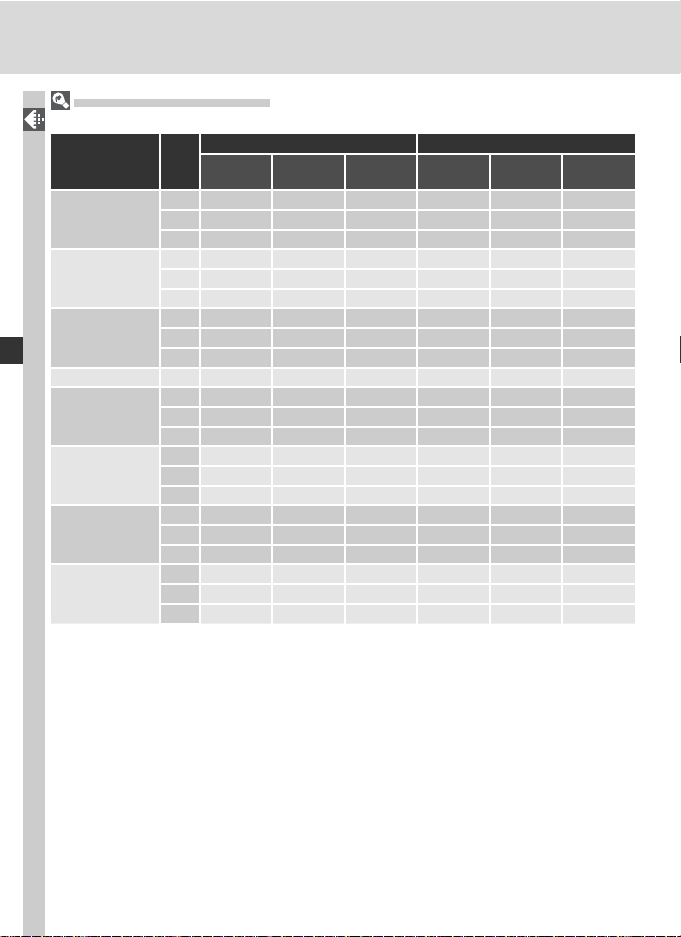
存储卡容量与影像品质/尺寸
下表列出一个 1 GB 存储卡以不同影像品质和尺寸存储时可存储的图片数目。
拍摄照片—影像品质和尺寸
影像品质影像尺寸
NEF (Raw) + JPEG
3, 4, 5
精细
NEF (Raw) + JPEG
3, 4, 5
一般
NEF (Raw) + JPEG
3, 4, 5
基本
NEF (Raw)
TIFF (RGB)
JPEG 精细
JPEG 一般
JPEG 基本
6
大
6
中
6
小
6
大
6
中
6
小
6
大
6
中
6
小
4
—
大
中
小
大
5
中
小
大
5
中
小
大
5
中
小
高速剪裁:关闭 高速剪裁:开启
文件大小 1影像编号
1
容量
2
文件大小 1影像编号
1
缓冲区
26.6 MB 36 16 14.9 MB 64 28
24.0 MB 41 16 13.4 MB 72 28
22.2 MB 45 16 12.4 MB 79 28
23.7 MB 41 16 13.2 MB 73 28
22.4 MB 44 16 12.5 MB 78 28
21.5 MB 47 16 12.0 MB 82 28
22.2 MB 45 16 12.4 MB 79 28
21.6 MB 47 16 12.1 MB 82 28
21.1 MB 48 16 11.8 MB 84 28
20.7 MB 49 17 11.6MB 86 29
36.5 MB 26 16 20.5 MB 46 28
21.2 MB 46 16 11.9 MB 83 28
10.3 MB 104 16 5.8 MB 183 28
5.9 MB 138 22 3.3 MB 244 35
3.3 MB 244 22 1.9 MB 433 35
1.5 MB 538 22 0.84 MB 919 35
2.9 MB 274 22 1.7 MB 473 35
1.7 MB 473 22 0.95 MB 822 35
0.76 MB 1000 22 0.44 MB 1700 35
1.5 MB 538 22 0.85 MB 919 35
0.85 MB 919 22 0.49 MB 1500 35
0.39 MB 1900 22 0.23 MB 3100 35
1 所有的数据均为近似数据。JPEG 文件的大小将随着记录场景的变化而改变。
2 储存缓冲区中可以保存照片最多张数。在下述情况下最多张数会减少:长时间曝
光噪声消减 功能开启时、感光度设置在 HI-1 或 HI-2 时、高 ISO 噪声消减 功能开
启时、用户设定 b1(ISO)设置成开启或感光度为 ISO 400 或更高时。
3 NEF 和 JPEG 格式图像的合计尺寸。
4 这些数据是将 RAW 压缩 设定为 NEF (Raw) 为前提的。选择 压缩 NEF (Raw) 模式
可以将 NEF (Raw) 文件尺寸大约压缩至原有尺寸的 40% – 50%,虽然曝光数保持
不变,但实际可储存在存储卡内的图像数会增加。
5 这些数据是将 JPEG 压缩 设定为 文件大小优先 为前提的,如果选择 最佳品质 模
式,JPEG 影像尺寸大约变为未压缩前的 80%,可储存在存储卡内的图像数量和存
储卡容量相应降低。
6 只适用于JPEG 图像。NEF (Raw) 图像的文件尺寸不会改变。
50
缓冲区
容量
2

曝光保持数
控制面板和取景器中显示的曝光保持数只是近似值。可保存在存储卡中的压缩的
NEF 或 JPEG 影像的数量是由拍摄对象和每张照片的组成所决定的。通常,越精细的
影像产生的文件越大,在存储卡上可存储的影像数量就越少。
大容量存储卡
如果存储卡中有足够的内存,则在当前设定中可以存
储 1,000 张甚至更多的图像。曝光保持数将会以千位
和百位数来显示,而十位数以下舍弃(例如,如果有
大约 1,260 的曝光空间,曝光数显示将为 1.2 K)。
d2—最多张数( 194)
用户可以限制单张拍摄下可拍摄的最多照片张数,该数量的范围为 1 到 35。
拍摄照片—影像品质和尺寸
51
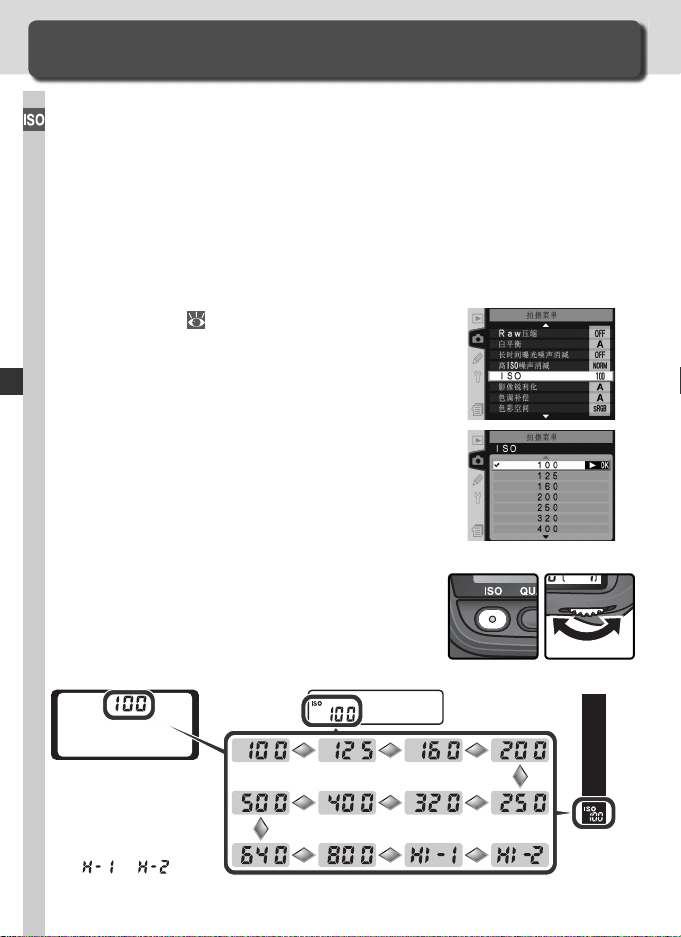
感光度(等同于 ISO)
对光反应更快
“感光度”从数字上等价于胶卷速度。感光度越高,曝光时所需的光线就
越少,可使用更高的快门速度或较小的光圈。
拍摄照片—感光度(等同于 ISO)
感光度可以用等同于
进行设定。在高感光度优先的情况下,可以使用 HI-1 和 HI-2 这两项设定
(1 EV 和 2 EV 分别超过 ISO 800)。感光度可以使用拍摄菜单里的 ISO 选
项,或按 ISO 按钮和旋转主指令拨盘来进行调整。
ISO
菜单
在拍摄菜单( 166)中高亮显示 ISO 选项
1
并向右按下多重选择器。
高亮显示想要设定的选项并向右按下多重选
2
择器。拍摄菜单将被显示。
ISO
按钮
感光度也可以通过按 ISO 按钮并旋转主指令拨盘
的方法来设置。感光度可被显示在控制面板和取
景器工具条里:
1
/
3 EV 的步进,在大致等同于 ISO 100 和 ISO 800 之间
机顶控制面板
*
在取景器显示屏中显
示 和 .
52
机背控制面板
取景器
* *
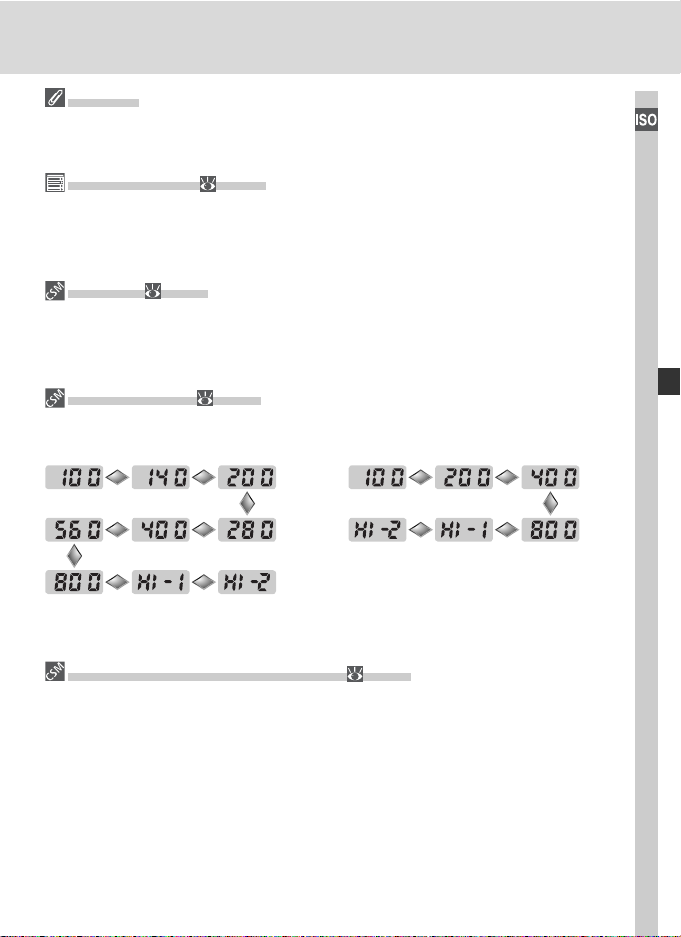
HI-1 / HI-2
感光度越高,照片越容易受到随机出现的异色亮点像素(亦称为“噪声”)的干
扰。在 HI-1 或 HI-2 设定下拍摄的照片更容易接受到相当数量的干扰。
高 ISO 噪声消减( 173)
该选项能够用于在感光度为 ISO 400 或更高时减少干扰(这将减少内存缓冲器的容
量)。注意虽然减少干扰功能在感光度为 HI-1 和 HI-2 时总是有效,但将 高 ISO 噪
声消减 功能设定为 开启 会提高减少干扰功能的效力。
b1—ISO( 188)
若为用户设定 b1(ISO)选择了 开启,则相机会自动将感光度从用户设定的值变化
到最佳曝光所需要的值上。当 ISO 开启时,感光度不能设置为 HI-1 或 HI-2,并且
当 ISO 被设置为 HI-1 或 HI-2 时,ISO 不能选择为 开启。
b2—ISO 步长值( 189)
根据用户设定 b2 所选的选项,感光度可以以 ½ 或 1 EV 的增量进行调整。
ISO 步长值 设置为 1/2 步长 ISO 步长值 设置为 1 步长
如果可能,当步长值改变时可保留当前的感光度设置。如果当前的感光度设置在新
的步长值下不可用,则感光度将被向上调整到一个最接近的可用设定上。
d5—控制面板/取景器 > 机背控制面板( 196)
若在 控制面板/取景器 > 机背控制面板(用户设定 d5)中选择了 可拍摄张数,当按
下 ISO 按钮时,感光度仅会显示在机背控制面板中。若选择了 ISO,感光度将被显
示,但在声音备忘记录和播放过程中例外。
拍摄照片—感光度(等同于 ISO)
53
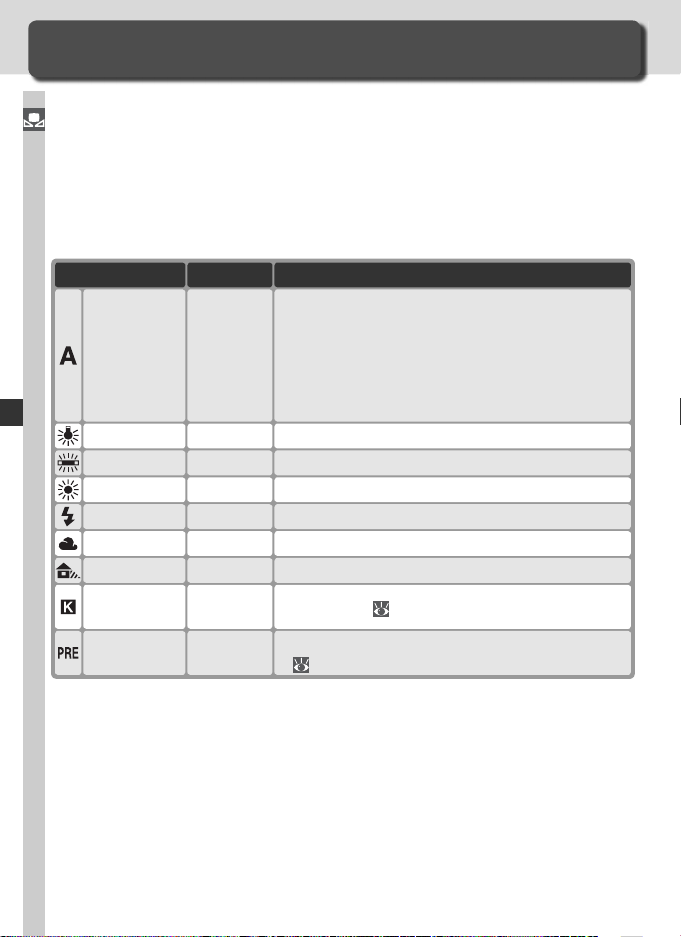
白平衡
色彩保真
一个物体反射出来的光的颜色因光源的不同而有所不同。人类的大脑能
够适应光源的颜色变化,因此白色的物体无论在阴暗处、直射的太阳光下
拍摄照片—白平衡
或者白炽灯光下看起来都是白色的。与传统相机中使用胶卷拍摄照片不同
的是,数码相机可以通过按照光源的色彩来处理图像的方法来模拟这种调
节。这就是所谓的“白平衡”。对于自然光可在摄影之前选择一个匹配光
源的白平衡设置。您可以利用以下选项:
说明选项 近似色温
相机使用 1,005 像素的 RGB 传感器、图像传感器
以及周围照明传感器来测量色温,并据此自动调
自动
白炽灯
萤光灯
直射阳光
闪光灯
阴天
阴影
选择色温
白平衡预设
3,500 –
8,000 K
3,000 K
4,200 K
5,200 K
5,400 K
6,000 K
8,000 K
2,500–
10,000 K
节白平衡。若想取得最佳效果,请使用 G 或 D 型
镜头。如果您使用的是 SB-800 或 SB-600 闪光灯,
则在闪光灯闪光时,白平衡将根据实际环境而自
行进行调节。
在白炽灯照明下使用。
在荧光灯照明下使用。
在被摄物处于阳光直射状态下使用。
与尼康(Nikon)闪光灯一起使用。
在白天多云阴天时使用。
在白天被摄物处于阴影下时使用。
从列表的值( 58)中选择色温。
使用被摄物、光源或已存在的相片作为白平衡
—
( 59)的参考。
建议在大多数光源下使用自动白平衡。如果不能通过自动白平衡获得预期
效果,可从上面的列表中选择一项或使用预设白平衡。
54
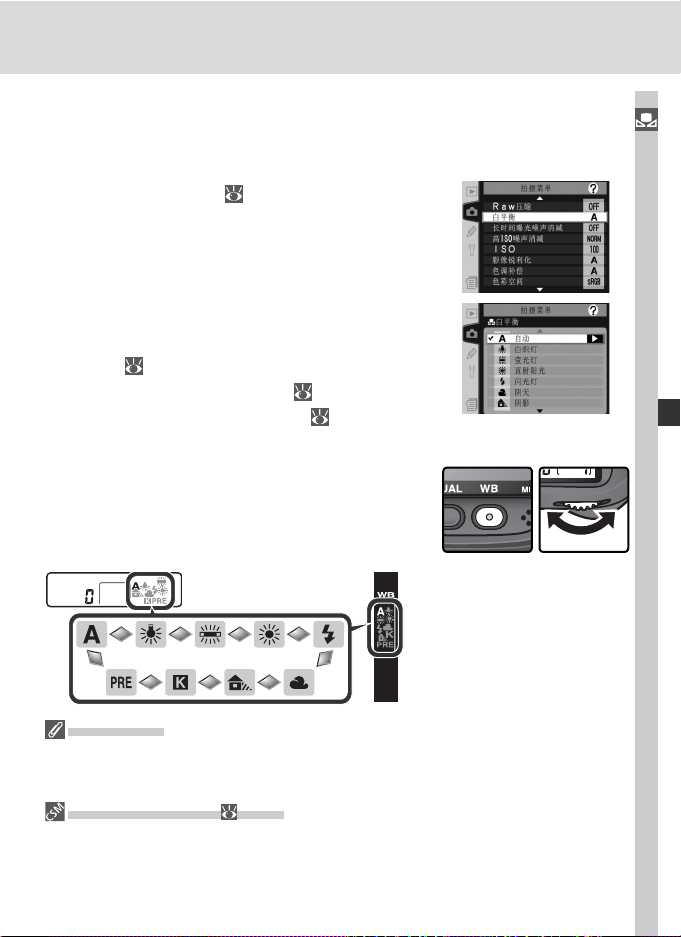
白平衡可以使用在拍摄菜单中的 白平衡 选项来设置,或者按下 WB 按钮并
旋转主指令拨盘来设置。
白平衡菜单
高亮显示拍摄菜单( 166)中的 白平衡 选项
1
并向右按下多重选择器。
高亮显示所要设定的选项,并向右按下多重选
择器。如果选中 选择色温 选项,将会显示色温
2
菜单(
则显示预设白平衡选项菜单(
它选项下,将显示精调对话框(
WB
按钮
您还可以通过按下 WB 按钮以及旋转主指令拨盘
来调节白平衡。白平衡显示在机背控制面板和取
景器的工具条上:
机背控制面板 取景器
58)。如果选中 白平衡预设 选项,
59),而在其
56)。
Taking Photographs—白平衡拍摄照片—白平衡
室内频闪灯光
在室内频闪灯光下,自动白平衡可能无法产生预期效果。可选择一个色温,使用预
设白平衡,或者将白平衡设置到 闪光灯,并使用精调来校对白平衡。
e5—自动 BKT 设置( 200)
当在用户设定 e5(自动 BKT 设定)中选中 白平衡包围 时,相机将在每次快门按钮
被释放时创建几张影像。当“包围”当前所选定的白平衡数值时,每幅影像中的白
平衡数值将有所不同。
55
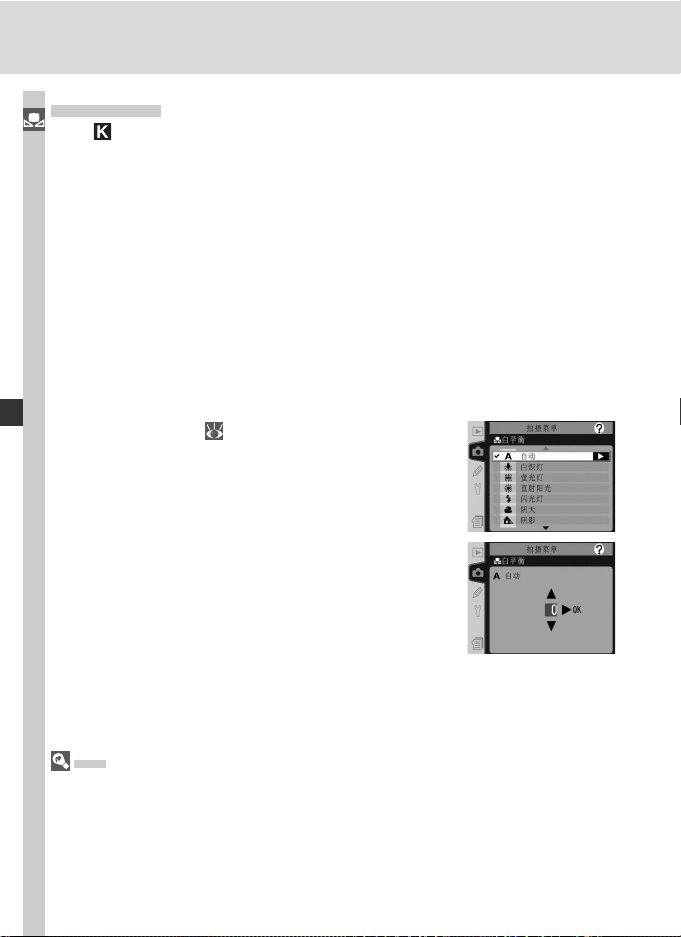
精调白平衡
拍摄照片—白平衡
在除 (选择色温)和 PRE(白平衡预设)之外的其它设置选项中,您可
以“精调”白平衡来补偿光源颜色的变化或给一幅影像引入一个您想要的
“暖”或“冷”的氛围。较高的设置可以给影像带来一个偏蓝的色调或为
一些黄色或红色的氛围光源进行补偿,而降低白平衡可以使照片稍显更黄
或更红,或者为一些蓝色氛围的光源进行补偿。您可以在一个增量为 +3
至 –3 的范围内进行调整。每个增量相当于 10 mired,但在 荧光灯 模式
下除外。
使用拍摄菜单的中 白平衡 选项或按下 WB 按钮并旋转副指令拨盘可以精
调白平衡。
白平衡菜单
在白平衡菜单( 54)中,高亮显示除 选
1
择色温 或 白平衡预设 以外的一个选项,并
向右按下多重选择器。
向上或向下按下多重选择器来选择所要设定
2
的数值,然后向右按下多重选择器。拍摄菜
单将被显示。
色温
被观察到的光源的颜色因观察者和其它条件的不同而有所不同。色温是一个对光源
颜色的客观度量标准,它是根据一个物体在被加热后辐射出同一波长的光所需达到
的温度来定义的。当光源为一个在 5,000 – 5,500 K 左右的色温时呈现为白色,较低
色温的光源,例如白炽灯泡,则呈现为轻微的黄色或红色。较高色温的光源则呈现
出略带蓝色。
56
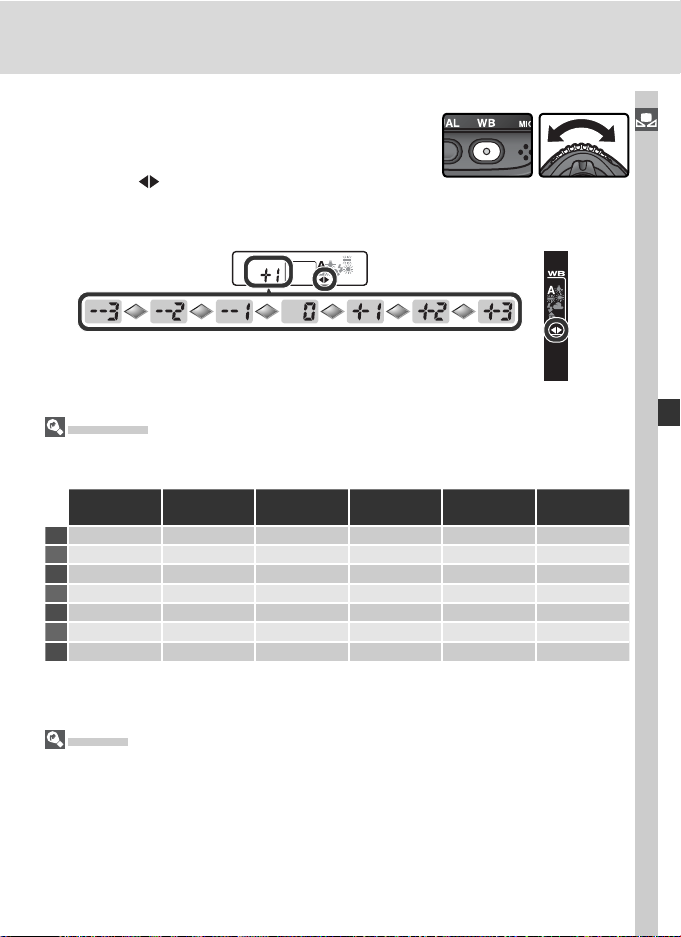
WB
按钮
按下 WB 按钮,并旋转副指令拨盘直至所希望的
数值显示在机背控制面板上。当设定为 ±0 以外
的数值时, 图标将出现在机背控制面板及取
景器边栏上。
阴天
取景器
阴影
(白天)
机背控制面板
精调和色温
下表列出的是除 A (自动) 以外的其它近似的色温设置(数值可能与照片颜色测定所
给的色温不同):
白炽灯 萤光灯* 直射阳光 闪光灯
+3 2,700 K 2,700 K 4,800 K 4,800 K 5,400 K 6,700 K
+2 2,800 K 3,000 K 4,900 K 5,000 K 5,600 K 7,100 K
+1 2,900 K 3,700 K 5,000 K 5,200 K 5,800 K 7,500 K
±0 3,000 K 4,200 K 5,200 K 5,400 K 6,000 K 8,000 K
–1 3,100 K 5,000 K 5,300 K 5,600 K 6,200 K 8,400 K
–2 3,200 K 6,500 K 5,400 K 5,800 K 6,400 K 8,800 K
–3 3,300 K 7,200 K 5,600 K 6,000 K 6,600 K 9,200 K
(白天)
* 萤光灯 模式增量的大小反映了在各种不同类型的荧光灯光源中色温的广泛变化,
其范围包括从低温的体育场照明到高温的水银灯。
Taking Photographs—白平衡拍摄照片—白平衡
“Mired”
在低色温下改变色温将比在高色温下改变色温产生更大的变化。例如,在 3,000 K
时 1,000 K 的变化将比在 6,000 K 时同样 1,000 K 的变化产生更大的颜色变化。
Mired(迈尔德)是将上述变化计算在内的一种色温测量方法(计算方法为以 106 乘
以色温的倒数)。在色温补偿过滤器中也用到同样的单位。例如:
• 4,000 K – 3,000 K(1,000 K之差)= 83 mired
• 7,000 K – 6,000 K(1,000 K之差)= 24 mired
57
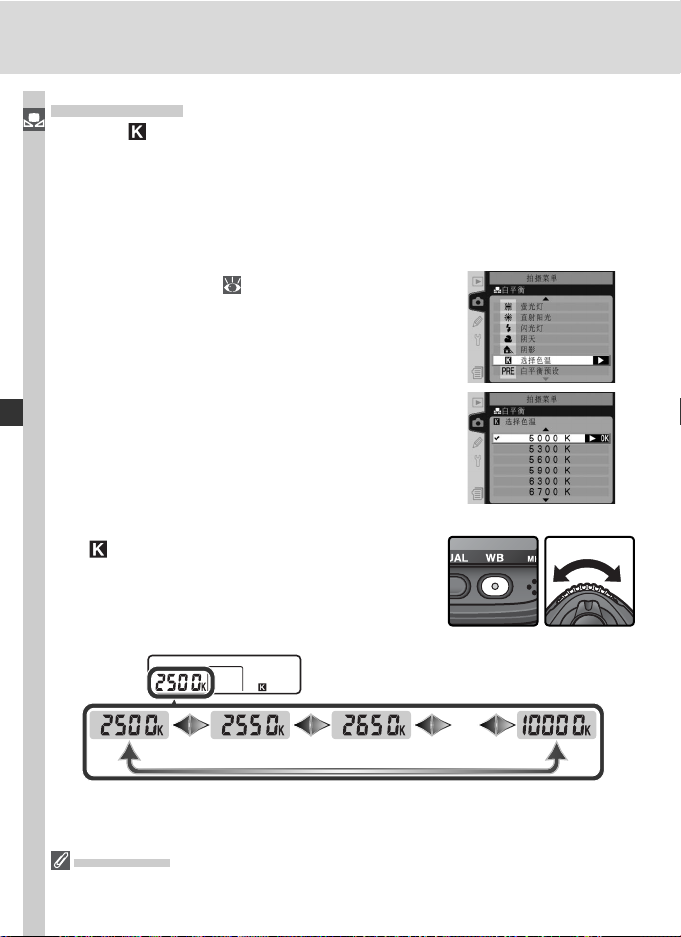
选择一个色温
拍摄照片—白平衡
选择一个 (选择色温)的设置,在从 2,500 K 到 10,000 K 范围内、增量
约为 10 mired 的 31 个预定值中选择色温(请注意,在闪光灯或荧光灯照
明下可能不会达到预期效果)。色温可以在白平衡菜单中进行选择,也可
以使用 WB 按钮并旋转副指令拨盘来进行选择。
白平衡菜单
在白平衡菜单中( 54),高亮显示 选择
1
色温 选项并向右按下多重选择器。
高亮显示您所需要设定的色温并向右按下多
2
重选择器。拍摄菜单将会被显示。
WB
按钮
在 (选择色温)的一种设置中,色温可以通
过按下 WB 按钮并旋转副指令拨盘来进行设置。
色温将在机背控制面板中显示:
…
拍摄测试照片
请拍摄一张测试照片,以确认所选择的数值是否适合于光源。
58
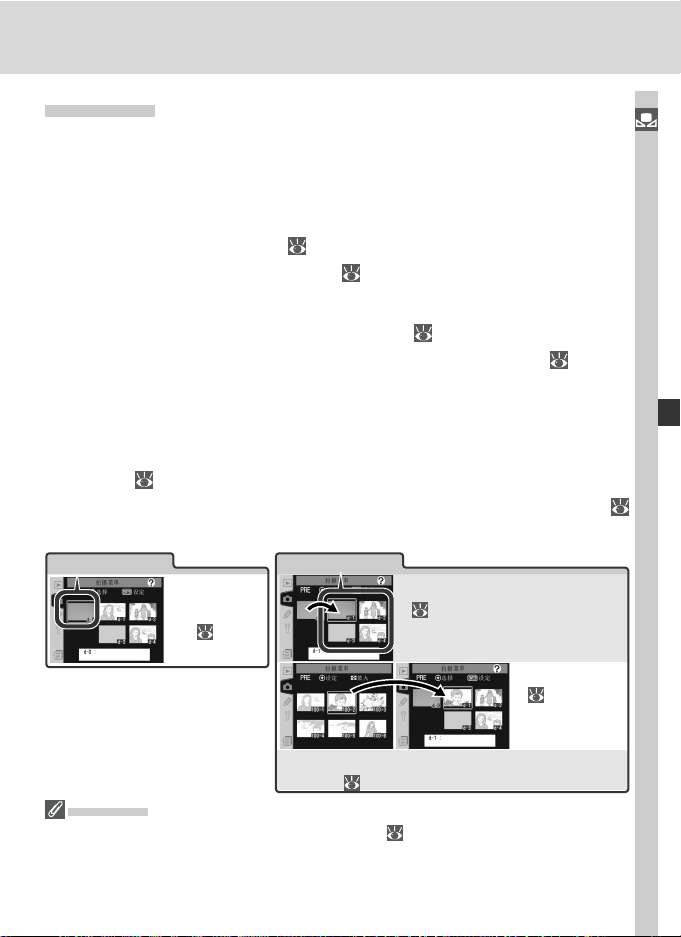
预设白平衡
预设白平衡用于记录和恢复在混合光下拍摄的用户白平衡设置或者为光源
补偿一个强烈色彩氛围。您可以使用四个选项来设置白平衡预设值:
使用相机记录新值
(1) 先将相机对准一个中灰色或白色物体并使其填满取景器,再完全按下
快门释放,即可为白平衡( 60)测量一个数值。
(2) 使用周围照明传感器测量白平衡( 60)。
从现有照片上复制白平衡
(3) 从存储卡中的其它照片上复制白平衡数值( 65)。
(4) 从 Nikon Capture 4 的 4.2 版或更高版本中复制白平衡数值( 66)。
相机可以在预设 d-0 – d-4 中存储最多五个预设白平衡值。使用选项 (1) 和
(2) 记录的白平衡值将被存在预设 d-0 中。为防止该白平衡数值被下次测量
的白平衡值替换,可以将存储在 d-0 中的值复制到预设 d-1 – d-4 中,以便
长期保存(
设 d-1 – d-4 中。可以给任何一个白平衡预设数值添加一段说明性注释(
64)。
d-0
白平衡预设
白平衡预设的改变可应用于所有的拍摄菜单库( 167)。若用户想要改变一个在
其它拍摄菜单库中所创建的白平衡预设时,将显示一个确认对话框(预设 d-0 中不
显示任何警告提示)。
66)。使用选项 (3) 和 (4) 复制的白平衡值也将被保存在预
d-1 – d-4
存储最后一次
测量白平衡的
值( 60)。
存储在 Nikon Capture 4 软件 4.2 或以后版本(另
外购买; 66)中创建的数值。
存储从 d-0 中复制来的数值
66)。
(
存储从存储卡
( 65) 中的
影像上复制来的
数值。
59
Taking Photographs—白平衡拍摄照片—白平衡

为白平衡测量一个数值
白平衡可以通过参考一个中灰色物体或通过测定光源颜色的方法来测量。
拍摄照片—白平衡
为白平衡测量的新数值将自动存储在预设 d-0 中。
参考
将想要最终拍摄的中灰色或白色被摄物体置于灯光下,通过共同使用
中灰色
物体
光源
按下 WB 按钮并旋转主指令拨盘直到机背控
1
制面板里或取景器里显示 。
若要立刻使用新的白平衡预设值,可通过按下 WB 按钮并转动副指令拨
盘直至机背控制面板( 63)上显示 d-0 的方法来选择预设 d-0。而
在测量新的白平衡值时,没有必要选择 d-0。
1,005 像素 RGB 传感器和主图像传感器来测量白平衡。请在使用闪
光灯摄影或被摄物体与相机处于不同的光源下时使用。在摄影棚设置
中,使用 18% 的扩散面板可使参照物呈现灰色。
光源的颜色可通过位于相机的五棱镜上的传感器来测量,在没有参照
物的情况下可调整白平衡以产生自然的颜色。请在被摄物体与相机处
于相同的光源下时使用。
机背控制面板
取景器
说明
60
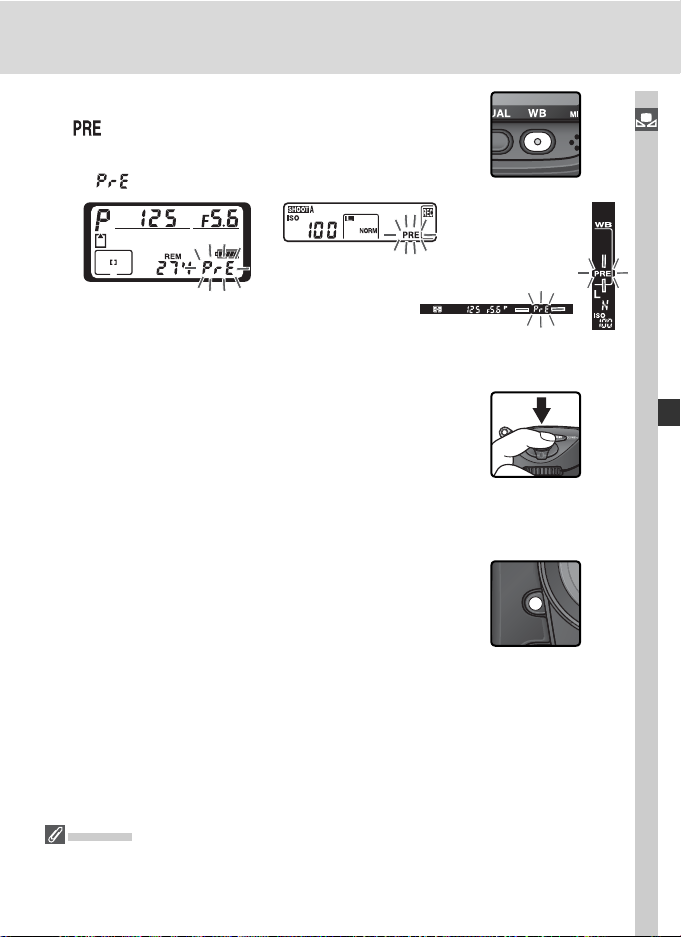
短暂释放 WB 按钮,然后再次按下该按钮直到
2
图标在机背控制面板和取景器工具条里开
始闪动。在机顶控制面板中也将出现一个闪烁
的 ,同时取景器中显示出帧数。
机背控制面板
机顶控制面板
使用中灰色或白色物体测量白平衡…
3
…将相机对准参照物并使其填满取景器,然后
完全按下快门。相机将测量一个白平衡数值并
将其储存在预设 d-0 中。此时不会记录任何
照片;即使相机不对焦,也可以精确地测量白
平衡值。
测量光源的颜色…
…确认相机的周围照明传感器已被光源激活
后再按下 FUNC 按钮。相机将为白平衡计算一
个数值并将其存储在预设 d-0 中。
若要不测量新的白平衡值即直接退出时,请按
WB 按钮。
Taking Photographs—白平衡拍摄照片—白平衡
取景器
曝光模式
可以在所有曝光模式下测量预设白平衡数值。当使用参照物来设置白平衡时,请勿
更改相机建议的曝光值。
61

若相机可以为白平衡测量一个数值,则 将在控制面板里大约闪
4
烁 3 秒钟,同时在取景器中也将显示一个闪烁的 。
拍摄照片—白平衡
机背控制面板
机顶控制面板
若光线太暗或太亮,或在使用周围照明传感器测量白平衡时使用
某些类型的人工照明时,相机可能无法测量白平衡。这时,一个
图标将在控制面板和取景器里闪烁大约 3 秒钟。请返回到步骤
3 重新测量白平衡。若相机无法使用周围照明传感器来测量白平衡时,
请尝试使用中灰或白色参照物来测量白平衡。
机背控制面板
机顶控制面板
该白平衡的新数值将被保存在预设 d-0 中,并自
动替代原先的预设值(不显示确认对话框)。
若使用参照物设置了白平衡,则在预设白平衡
一览表中将显示缩略图。使用周围照明传感器
测量而得的预设值将被标刻 图标。
若要使用新的白平衡数值,可选择预设 d-0
(如果在选择 d-0 之前还没有测量白平衡的数
值,白平衡将被设定为 5,200 K 的色温,与 直射阳光 相同)。这个新
的白平衡数值将被保留在预设 d-0 中直到白平衡被重新测量。在测量
一个新的白平衡之前,通过复制预设 d-0 到一个其它的预设中,可以
最多保存 5 个白平衡数值(
66)。
取景器
取景器
62

选择白平衡预设
若要设置白平衡预设值,请按如下步骤操作:
在白平衡菜单( 54)中高亮显示 白平衡
1
预设 选项并向右按下多重选择器。右图所示
的菜单将被显示。(若要回到拍摄菜单,请
按钮。)
按下
可以通过一个图标或略图、一个名称(d-0 –
2
d-4)和一个注释来识别预设。向上、向下或
向左、向右按下多重选择器,可高亮显示想
要设定的预设。若想选择高亮显示的预设且
不执行步骤 3–5 而返回拍摄模式的话,请按
下 按钮。
按下多重选择器的中央按钮以显示如右所示
3
的菜单。若要查看其它的预设选项时,请高
亮显示当前预设名(d-0 – d-4)并按下多重
选择器右按钮。
选择白平衡预设:WB 按钮
在 (白平衡预设)的设置中,您还可以通过按下
WB 按钮和旋转副指令拨盘来选择预设。当 WB 按钮被
按下时,在机背控制面板中将显示当前的预设。
Taking Photographs—白平衡拍摄照片—白平衡
63

向上或向下按下多重选择器,以高亮显示 设
4
定。
拍摄照片—白平衡
向右按下多重选择器,可将白平衡设置为保
5
存在所选择的预设中的值,并返回到拍摄菜
单。
添加注释
若要给所选择的白平衡预设添加一段不超过 36
个字符的说明性注释,请按照前一页的步骤 1 – 3
所描述的方法,先高亮显示缩略图中的预设,再
按下多重选择器的中央按钮。将出现如右图所示
的菜单。
向上或向下按下多重选择器以高亮显示 编辑
1
注释。
向右按下多重选择器,将显示文字编辑对话
2
框。请参阅第 213 页所述方法来编辑注释。
按下 按钮,返回到缩略图显示。
3
64

从照片上复制白平衡(仅限于
若要从存储卡上的照片中将白平衡值复制到已选
择的预设(仅限于 d-1 – d-4)中,请按照第 63
页步骤 1 – 3 中的描述,先高亮显示缩略图显示
中的预设,再按下多重选择器的中央按钮。将出
现如右图所示的菜单。
向上或向下按下多重选择器以高亮显示 选择
1
影像。
向右按下多重选择器,显示存储卡中的照
2
片。只能显示使用 D2X 所拍摄的照片;无法
选择其它影像。
向上、向下、向左或向右按下多重选择器,
3
以高亮显示所需要的影像。若要全画面浏览
高亮显示的影像时,请按下 按钮。再次按
下 按钮可返回到缩略图一览表中。
先按下多重选择器的中央按钮,可将高亮
4
显示照片中的白平衡值复制到已选择的预设
中,再返回缩略图一览表中。若高亮显示的
照片上有一个注释的话,该注释将被复制为
所选择的预设的注释。
d-1 – d-4
)
Taking Photographs—白平衡拍摄照片—白平衡
65
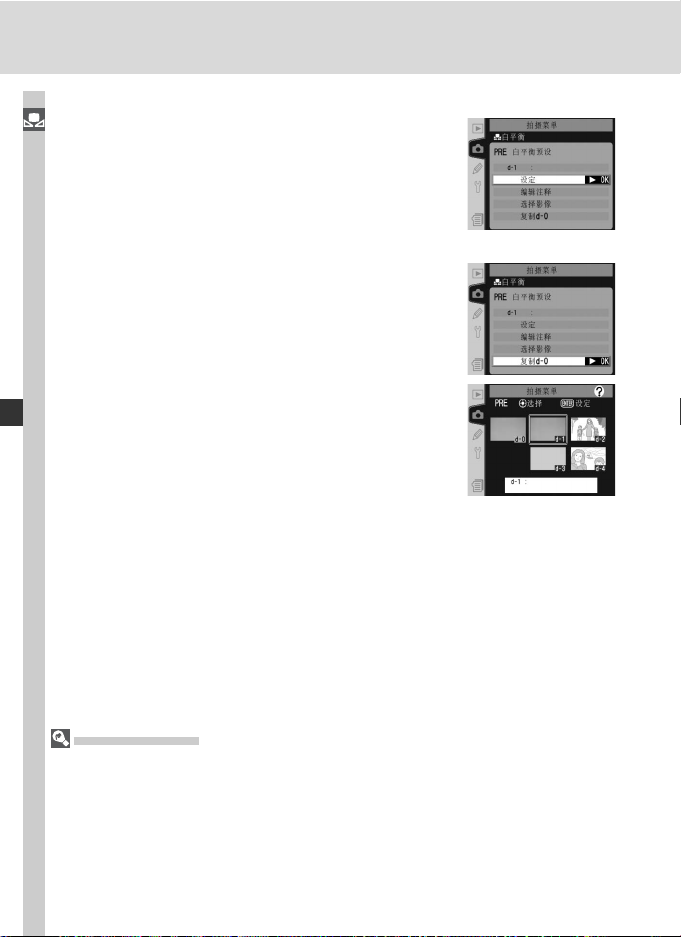
将白平衡从
若要将测定的白平衡值从 d-0 复制到任何一个
拍摄照片—白平衡
其它预设(d-1 – d-4)中,请按照第 63 页步骤
1–3 的描述,先高亮显示缩略图显示中的目标预
设,再按下多重选择器的中央按钮。将出现如右
图所示的菜单。
向上或向下按下多重选择器,以高亮显示 复
1
制 d-0。
向右按下多重选择器,将白平衡从 d-0 中复
2
制到所选择的预设中,并返回到缩略图一览
表中。若已经为 d-0 创建了注释,该注释将
被复制为所选择预设的注释。
d-0
中复制到预设
d-1 – d-4
中
Nikon Capture 4
可以使用 Nikon Capture 4 软件的 4.2 版或更高版本(另外购买)来编辑电脑所显
示的使用 D2X 拍摄的 RAW 照片的白平衡。当相机和电脑相连时,可以将编辑好的
数值直接复制到一白平衡预设中,或者将照片保存到相机的存储卡中,可用预设菜
单中的 选择影像 选项来复制该照片的白平衡数值。使用 Nikon Capture 4 创建的
所有图像注释均将被复制到所选预设的注释中。 详情请参照 Nikon Capture 4 软件
用户手册。
66
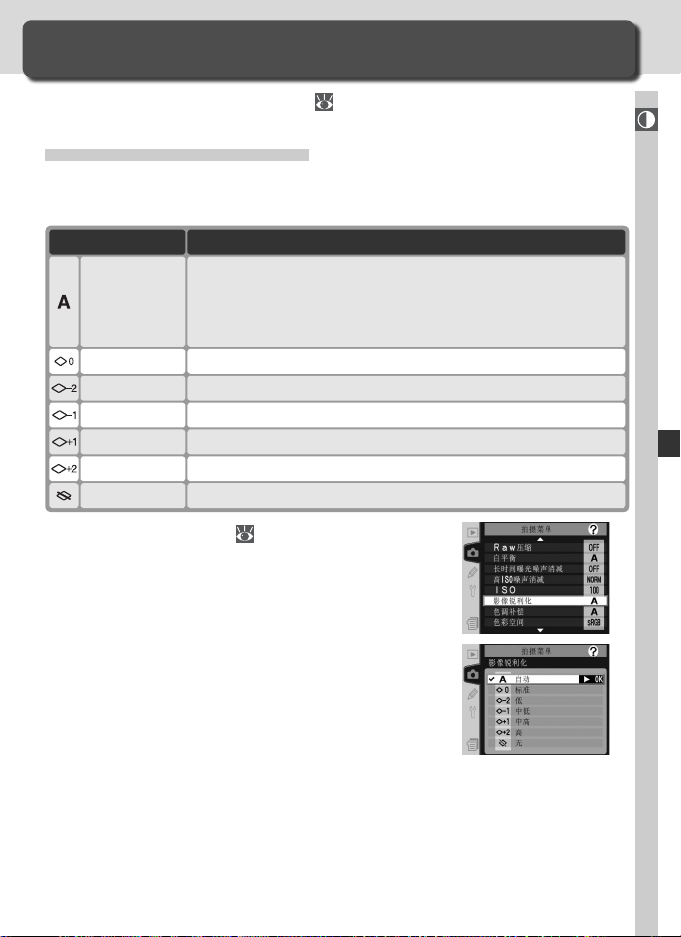
影像调整
拍摄菜单设定
本节所述的设置只能在拍摄菜单( 166)中进行调整。
让边缘更清晰:
当拍摄一张照片时,相机将自动对影像进行处理以加强明亮与黑暗区的区
别,使影像显得更锐利。影像锐利化 菜单可控制锐化的程度。
自动(默认)
高亮显示拍摄菜单( 166)中的 影像锐利
1
化 选项并向右按下多重选择器。
影像锐利化
说明选项
相机可以根据所拍对象和其它的设置自动调整锐利度。即使在
同类型的情景模式下,锐利化的程度随每一次的拍摄不同而不
同;若要以同样的锐利化程度拍摄多幅照片,请选择不同的设
置。请使用 G 型或 D 型镜头以取得最好的效果。
相机将影像锐利化处理至相同的标准程度。标准
用低程度来锐利化影像。低
用中低程度来锐利化影像。中低
用中高程度来锐利化影像。中高
用高程度来锐利化影像。高
不对影像做锐利化处理。无
Taking Photographs—影像调整拍摄照片—影像调整
高亮显示所要设定的选项,然后向右按下多
2
重选择器。拍摄菜单将被显示。
67

调整对比度:
拍摄照片—影像调整
当照片被保存在存储卡中时,它们可被进行调节影像中色调分配的处理以
增加对比度。色调补偿是依靠定义在原始影像的色调分配和补偿结果之间
的关系的色调曲线来完成的。色调补偿 菜单控制所使用曲线的类型。
自动(默认)
标准
降低对比度
提高对比度
用户设定
高亮显示拍摄菜单( 166)中的 色调补偿
1
选项并向右按下多重选择器。
色调补偿
说明选项
相机自动通过选择最适当的曲线来优化对比度。即使在同样的
情景模式下,每一次拍摄所用曲线都不同;若要以同样的曲线
拍摄多幅照片,请选择不同的设置。请使用 G 型或 D 型镜头以
取得最好的效果。
相机对所有的影像使用相同的标准曲线。适合于大多数的场
景,无论是明亮的区域还是黑暗的地方。
产生“柔和”的影像。可在直射阳光下使用以避免人物被拍摄
对象上最明亮的部分变“模糊”。
对于有雾的景色和其它低对比度的被摄物可选择这条曲线来
保真。
Nikon Capture 4 软件的 4.2 版或更高版本(另外购买)可
用于定义一个用户自选的色调曲线并将其下载到相机上。使
用 用户设定 来选择该用户自定义的曲线。如果没有建立任何
用户自定义曲线,那么该选项等同于 标准。
高亮显示所要设定的选项,然后向右按下多
2
重选择器。即可出现拍摄菜单。
68
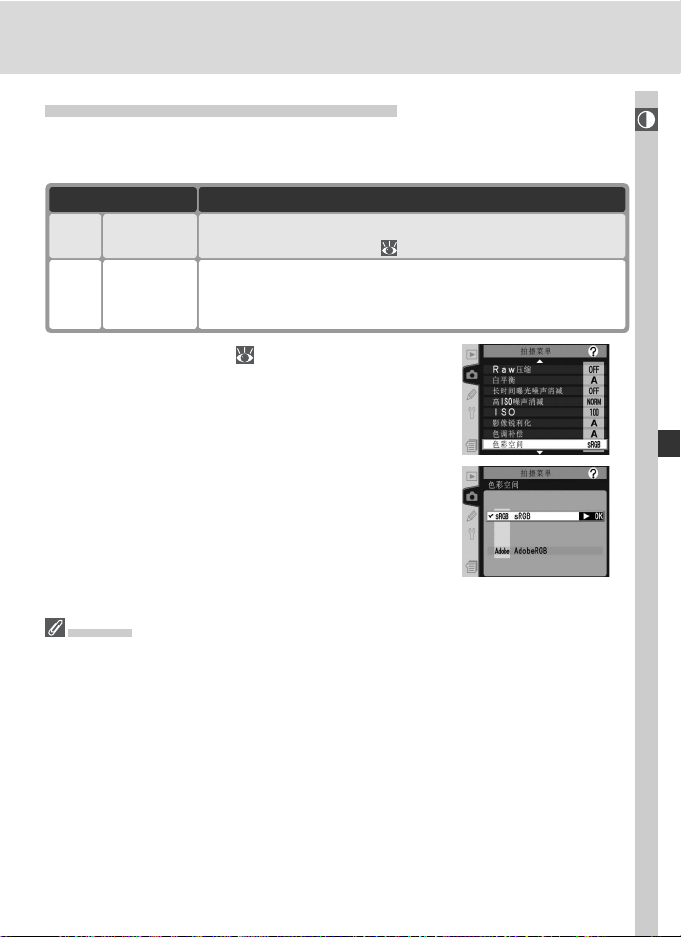
按照工作流程来调整色彩:
色彩空间可决定色彩再现的可用颜色范围。可根据照片被拍摄后将进行何
种处理,来选择一种色彩空间。
sRGB
sRGB
(默认)
AdobeRGB
Adobe
高亮显示拍摄菜单( 166)中的 色彩空间
1
选项并向右按下多重选择器。
高亮显示所要设定的选项,然后向右按下多
2
重选择器。即可显示拍摄菜单。
色彩空间
当拍摄那些不经过修饰即进行打印的照片、可能在不支持色彩管理的应用软件中进
行观看的照片,或可能使用一些家用打印机中的直接选项(ExifPrint)、便利店的打
印机及其它的商业打印服务进行打印时,推荐使用 sRGB。使用这些选项亦可打印
Adobe RGB 照片,但是色彩不如选择 sRGB 时那么生动逼真。
在 Adobe RGB 色彩空间下拍摄的 JPEG 照片可兼容 Exif 2.21 及 DCF 2.0;支持 Exif
2.21 及 DCF 2.0 的应用软件和打印机将自动选择正确的色彩空间。若应用软件或打
印设备不支持 Exif 2.21 及 DCF 2.0,则需手动选择合适的色彩空间。在 Adobe RGB
色彩空间下拍摄的 TIFF 照片内包括一个嵌入式 ICC 色彩配置文件,可保证支持色彩
管理的应用程序能自动选择正确的色彩空间。有关详细信息,请参阅随应用软件或
打印设备所提供的说明书。
适用于那些将要被打印或直接使用、将来不进行修改的照片
。色彩模式 II 不可使用( 70)。
在该设定下拍摄的照片适用于 Adobe RGB 色彩空间。这种
色彩空间能表达比 sRGB 更广的色彩领域,因此对于要被广
泛处理和润饰的影像可将其作为首选。
色彩空间
说明选项
69
Taking Photographs—影像调整拍摄照片—影像调整
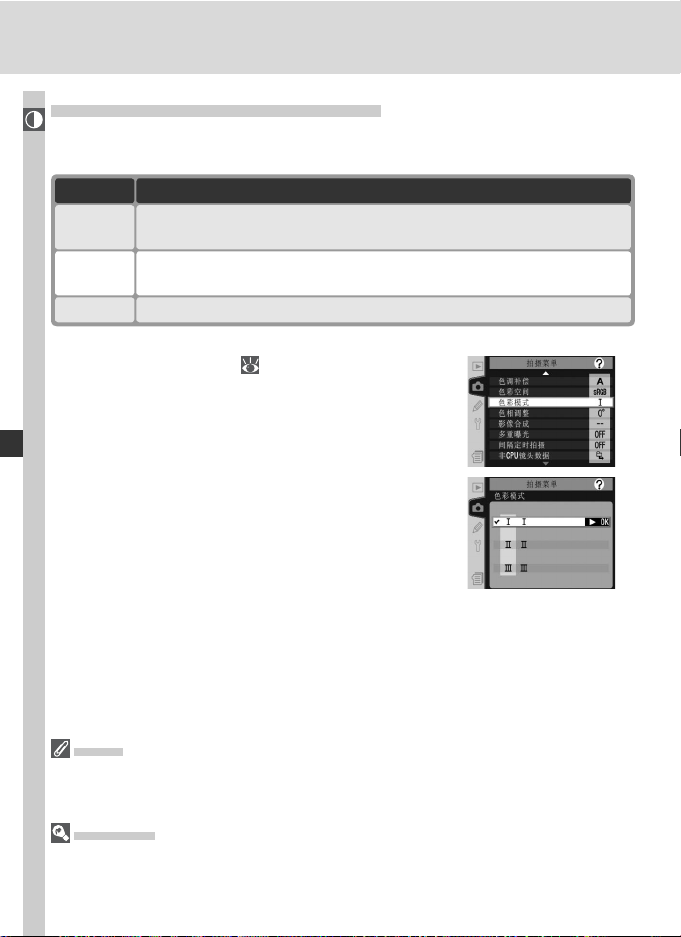
使色彩匹配于拍摄对象:
拍摄照片—影像调整
正如使用胶卷相机时,可根据不同的拍摄对象来选择胶卷一样,使用 D2X
数码相机时,亦可选择带有些微差异面板的色彩模式。
I
(默认)
高亮显示拍摄菜单( 166)中的 色彩模式
1
选项并向右按下多重选择器。
高亮显示所要设定的选项,然后向右按下多
2
重选择器。即可显示拍摄菜单。
适用于人物肖像摄影。
适用于拍摄将要被广泛处理和润饰的照片。仅在 色彩空间 中选择
II
AdobeRGB 时,才可使用该选项。
III
适用于拍摄自然风光或风景。
色彩模式
说明选项
模式 II
当 色彩模式 被设定为模式 II 时,若在 色彩空间 中选择了sRGB,则 色彩模式 将被
恢复为最近一次 sRGB 被选中时有效的模式。
Nikon 软件
当打开用 D2X 拍摄的照片时,Nikon Capture 4 软件 4.2 或以上版本(另外购买)和
PictureProject 软件可自动选择适当的色彩空间。
70
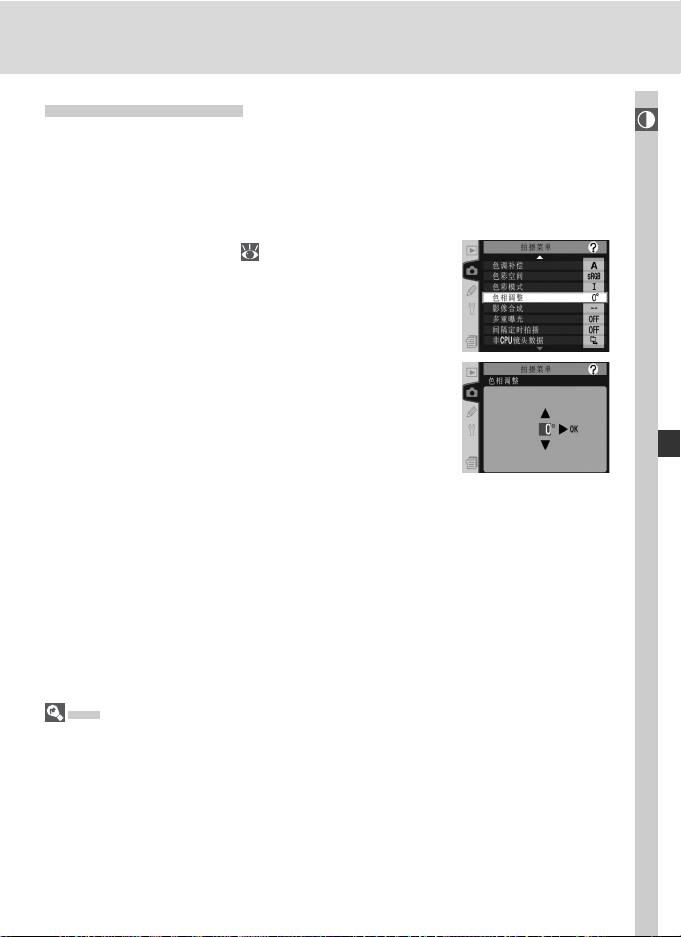
控制色彩:
色相可以在 –9 ° 到 +9 ° 之间以 3 ° 为增量进行调整。若红色被作为开始色
彩的话,将色相提高到 0 ° 以上(默认设置)将会引入一个黄色的色调,
使色彩在设置为 0 ° 时的红色逐渐呈现为橙色。若色相降低到 0 ° 以下,将
引入一个蓝色的色调,使色彩在设置为 0 ° 时的红色逐渐呈现为紫色。
高亮显示拍摄菜单( 166)中的 色相调整
1
并向右按下多重选择器。
高亮显示所要设定的选项,然后向右按下多
2
重选择器。拍摄菜单将被显示。
色相调整
Taking Photographs—影像调整拍摄照片—影像调整
色相
用于数码拍摄的 RGB 色彩模型可使用不同数量的红、绿和蓝光来再现色彩。通过混
合两种光的色彩,可产生一系列不同的颜色。例如,红色结合少量的绿色将产生橙
色。若红色和绿色等量混合,则将产生黄色,而红色少一些则产生出黄绿色。混合
不同数量的红光和蓝光,其产生的颜色范围可从红紫色、紫色、到海蓝色,而混合
不同数量的绿光和蓝光所产生的颜色范围则可从翠绿到松绿色。(若再添加第三种
光的颜色将会产生更明亮的色相;如果三种颜色等量混合,将带来从白色到灰色的
效果。)色相的这种处理被安排在一个循环里,这就是所谓的色轮。
71
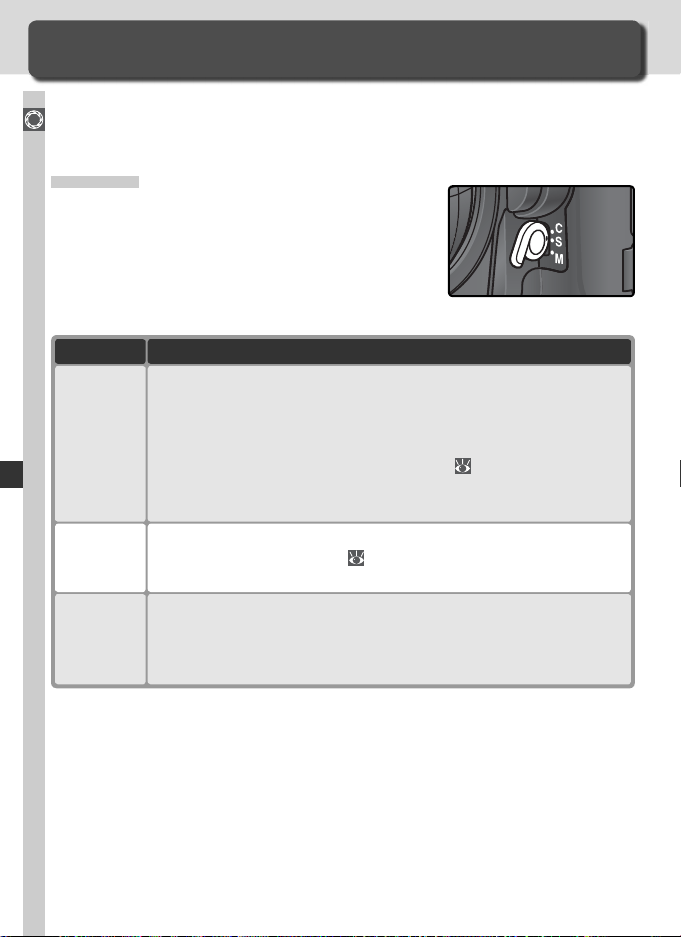
对焦
控制相机如何对焦
本节将以下控制您的相机进行对焦的选项进行说明:对焦模式、对焦区域
选择、和自动对焦区域模式。
拍摄照片—对焦
对焦模式
通过在相机前面的对焦模式选择器来控制对焦模
式。有两种自动对焦(AF)模式,该模式将在
半按下快门时自动对焦;另外还有一种手动对焦
模式,在这种模式下焦距必须通过在镜头上的对
焦环来手动调整:
说明选项
半按下快门释放按钮进行相机对焦。当取景器中显示焦点指(●)时
S
单次伺服
自动对焦
C
连拍伺服
自动对焦
M
手动
对焦锁定,半按下快门释放按钮时可保持锁定(
仅在对焦指示被显示时才能被释放(
放按钮期间,若拍摄对象发生移动,则相机将追踪被摄物直到对焦
完成,此时才可以释放快门(
快门释放之前停止移动,对焦指示将在取景器中显示,焦距则将在
这个距离上锁定。
当半按下快门时相机自动对焦。若拍摄对象发生移动,焦距将被调
整以补偿之(
可以拍摄照片(
相机不自动对焦;焦距必须通过镜头对焦环进行手动调整。若镜
头的最大光圈是 f/5.6 或更快的话,取景器对焦指示可以用来确认
(
对焦电子测距仪
是否对焦。
预对焦跟踪
释放优先
; 73)。这时,无论相机是否已对焦都
)。
),但是照片可以在任何时候拍摄,而无论相机
对焦优先
预对焦追踪
对焦锁定
)。在半按下快门释
; 73)。若拍摄对象在
)。快门
选择单次伺服自动对焦可确保一个锐利、聚焦的影像。对于不规律运动的
被摄物,连拍伺服自动对焦可能是一个更好的选择。当相机不能实现自动
对焦时推荐使用手动对焦。
72

自动对焦(AF-ON)按钮
若想进行相机对焦,请按任一个自动对焦按钮,这同半按下快门释放按钮有相同的
效果(用于竖拍的 AF-ON 按钮仅当竖拍快门按钮解除锁定后才可以使用)
预对焦追踪
如果半按下快门释放按钮时相机的自动对焦系统检测到拍摄对象在移动,它将自
动开始预对焦追踪。如果拍摄对象正在以接近或远离相机方式移动,相机将追踪对
焦同时将尝试预测当快门被释放时拍摄对象会在哪里。在单次伺服自动对焦下,如
果半按下快门释放按钮时被摄物移动,相机将开始预对焦追踪,当被摄物停止移动
时对焦将锁定。在连拍伺服自动对焦下,半按下快门释放按钮后,如果物体正在移
动,相机也将开始预对焦追踪。当被摄物停止移动时对焦不会锁定。
预对焦追踪无法在手动模式下使用。
a1—连续对焦优先( 182)
若将 对焦 选为用户设定 a1(连续对焦优先)时,仅当相机在对焦时,才能在连拍
伺服自动对焦下拍摄照片。在连续拍摄过程中,选择 每秒帧数 + AF 以提高对焦效
果。
a2—单次对焦优先( 182)
若将 快门 选择为用户设定 a2(单次对焦优先)时,即使相机不对焦,也可以在单
次伺服下拍摄照片。
拍摄照片—对焦
a5—触发自动对焦( 185)
若将 仅 AF-ON 按钮 选择为用户设定 a5(触发自动对焦)时,相机仅在某个自动对
焦按钮被按下时才对焦,而在半按下快门释放按钮时不会对焦。
a8—竖拍 AF-ON( 187)
在竖拍时,用户设定 a8(竖拍 AF-ON)可决定使用 AF-ON 按钮来启用自动对焦、
还是选择对焦区域,或者同时进行这两种功能。
c2—AE-L /AF-L( 192)
若需要的话,使用 AE-L /AF-L 按钮亦可执行与 AF-开启 按钮同样的功能。
73

对焦区域选择
拍摄照片—对焦
D2X 可提供 11 种对焦区域供您进行选择,该 11 种对焦区域可覆盖画面
的极其广泛区域。对焦区域可以用手动来选择,允许照片被排列,使主被
摄物几乎可以占据画面的任何位置,或者自动来确保距离相机近的被摄物
总在焦距内而不管它在画面的什么地方(最近被摄物优先;
态自动对焦可以用来在一个所选择的画面区域内对最近的被摄物进行对焦
( 77)。
若要选择对焦区域,请旋转对焦选择器锁。然后
可以使用多重选择器选择对焦区域。被选择的对
焦区域将显示在机顶控制面板里并在取景器中被
暂时高亮显示。
在任何时候若要选择中心对焦区域(或对焦区域
组),可按下多重选择器的中央按钮。
对焦选择器锁可以旋转到选项之后的锁定位置以
防止多重选择器被误按时,已选择的对焦区域发生变化。
高速剪裁
当高速剪裁模式处于开启状态时( 41),高速剪裁
边框外的两个对焦区域不起作用。
77)。组动
对焦区域选择
在播放或菜单被显示的时候,对焦区域不能够被改变。
74
当高速剪裁模式处于开启状
态时,这两个对焦区域不起
作用。
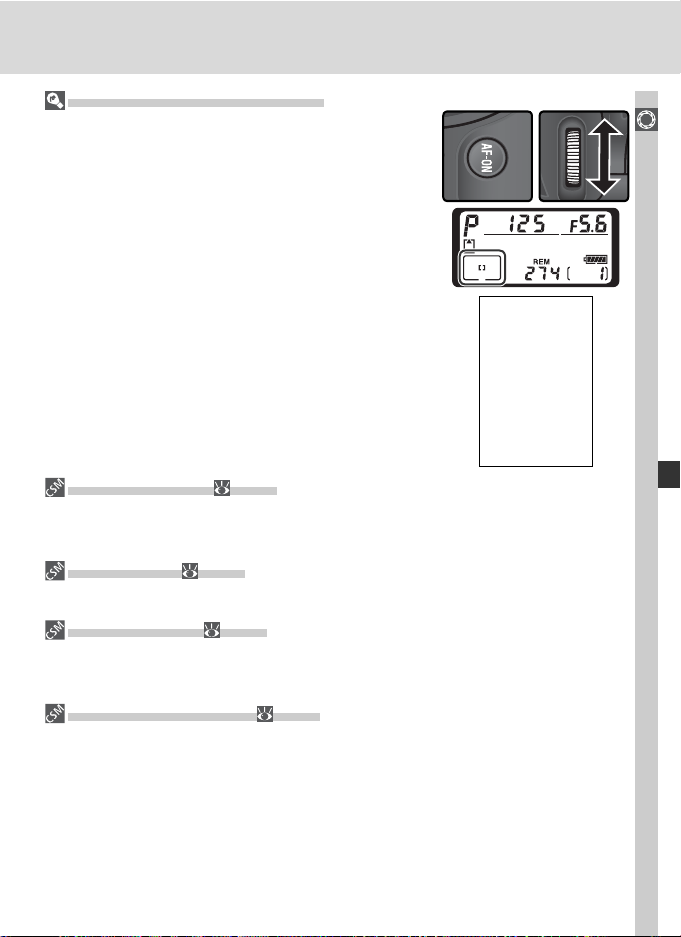
竖拍(高)方位照片的对焦区域选择
若竖拍的快门按钮未被锁定,对焦区域也可以通过按
竖拍的 AF-ON 按钮和旋转竖拍的副指令拨盘的方法来
选择。被选择的对焦区域将显示在机顶控制面板里并
在取景器中被暂时高亮显示。
拍摄照片—对焦
按照右图所示的顺序顺时针旋转副指令拨盘以旋转经
过对焦区域,逆时针方向旋转则可以相反的顺序经过
对焦区域。当高速剪裁模式处于开启状态时,5 和 10 对
焦区域不起作用。
10
9811
172
4
63
5
a6—对焦区域显示( 186)
用户设定 a6(对焦区域显示)可用于控制对焦区域被选择后在取景器中显示的时间
长短,也可控制对焦区域是在手动对焦模式下还是在连拍模式下被显示。
a7—对焦区域( 187)
该选项可以用来将对焦区域选择设置为“环绕循环”。
a8—竖拍 AF-ON( 187)
用户设定 a8(竖拍 AF-ON)可用于决定使用 AF-ON 按钮来启用自动对焦、还是选
择对焦区域,或者同时进行这两种功能。
f1—中央按钮 > 拍摄模式( 202)
根据 中央按钮 > 拍摄模式(用户设定 f1)所选择的不同选项,有时按下多重选择器
的中央按钮可能将无效或者将显示所选择的对焦区域。
75

自动对焦
拍摄照片—对焦
当将焦模式选择器设定为 S(单次伺服自动对焦)或 C(连拍伺服自动对
焦)时,相机在半按下快门时将自动对焦。本节将对仅在单张或连拍伺服
自动对焦模式下可用的对焦选项进行说明。
自动对焦区域模式
自动对焦区域模式可决定在自动对焦模式下如何
选择对焦区域。若要选择自动对焦区域模式,请
旋转自动对焦区域模式选择器。被选择的模式将
通过一个显示在机顶控制面板上的图标(请参阅
下页)来表示。
手动对焦
使用手动对焦时,单区域自动对焦将被自动选择。
机顶控制面板
在单区域自动对焦,动态区域自动对焦,组动态对焦时,被选择的对焦区域或组对
焦区域会显示在机顶控制面板上。在“图标”栏中的图例代表了当选择中心对焦区
域或对焦区域组时的显示。机顶控制面板显示屏不会显示相机为具有最近被摄物优
先的动态区域自动对焦所选择的对焦区域。
a1—连续对焦优先( 182)
在对焦模式 C(连拍伺服自动对焦)模式下,即使相机不对焦时也可以进行拍摄
(
释放优先
先)中选择 对焦。在连续拍摄过程中,选择 每秒帧数 + AF 以提高对焦效果。
在对焦模式 S(单次伺服自动对焦)模式下,仅当相机对焦后才能拍摄照片(
优先
对焦优先)中选择 快门。
该选项用于控制在组动态自动对焦模式下对焦区域如何分组,以及相机是否对位于
所选择组的中央对焦区域上的被拍摄物体进行追踪。
)。为确保在拍摄的时候相机已对焦,请在用户设定 a1(连续对焦优
a2—单次对焦优先( 182)
)。若想在相机无论对焦与否的情况下都能拍摄照片,请在用户设定 a2(单次
a3—组动态自动对焦( 183)
对焦
a4—AF 锁定( 185)
该选项用于控制当相机与被拍摄物体间的距离发生巨大变化时,相机是否迅速调整
对焦以便对被拍摄物体进行追踪。
76
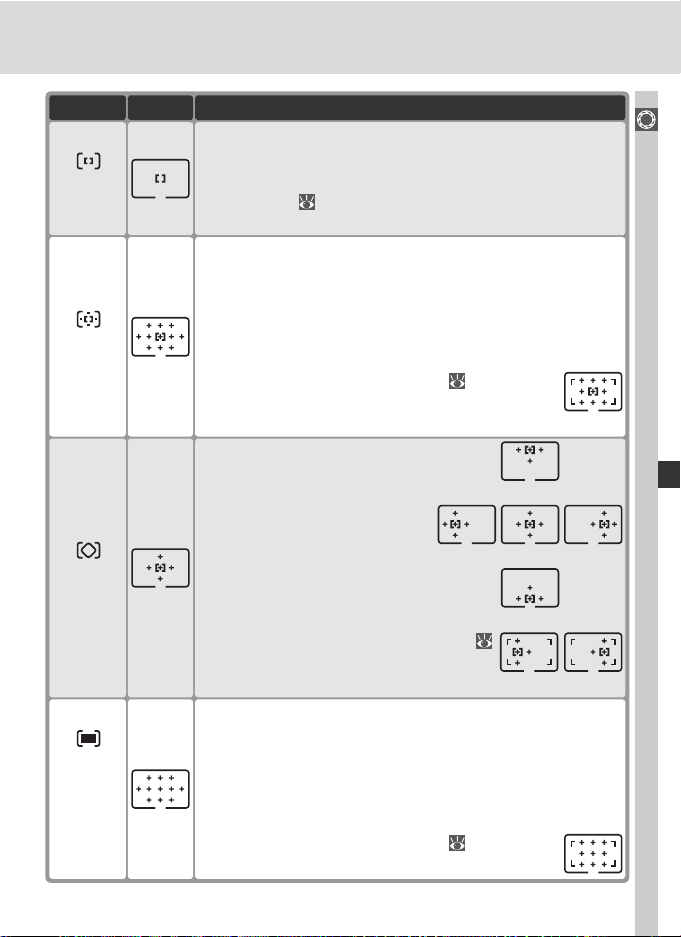
单区域
自动对焦
动态区域
自动对焦
组动态
自动对焦
具有最近
被摄物优
先的动态
区域自动
对焦
图标
用户手动选择对焦区域;相机仅在所选择的对焦区域内对被
摄物进行对焦。在被摄物将停留在一个所选定的对焦区域的
前提下,可用于进行相关的静态组合。当高速剪裁模式处于
开启状态时(
能被选择。
用户手动选择对焦区域,但是相机可通过来自多重对焦区域
的信息来决定对焦。如果被拍摄物体暂时离开所选定的对焦
区域,相机将基于来自其它对焦区域的信息来进行对焦(在
取景器中所选择的对焦区域没有改变)。可用于跟踪不规则
运动的被拍摄物体以及被拍摄物体在所选定的对焦区域中很
难停留不动的某些其它情况下。
• 当高速剪裁模式处于开启状态时( 41),高速
剪裁边框外的两个对焦区域不能被选择,相机不
能用它们进行对焦。
用户选择对焦区域组(如右图
所示)。相机对焦于所选择组的
中央部分;如果被拍摄物体暂时
离开对焦区域,相机将基于来自
同一组的其它对焦区域的信息来
进行对焦。适用于进行不规则移
动、但每次移动的位置都是可知
的情况下的被拍摄物体。
• 当高速剪裁模式处于开启状态时(
41),左右部两个对焦区域组里不包括
高速剪裁边框外的两个对焦区域。
相机将自动选择包含离相机最近的被摄物的对焦区域,可防
止在拍摄中由于不规则移动被摄物而导致被摄物没有聚焦。
对焦区域不能通过手动来选择,对焦区域也不会在取景器或
机顶控制面板中显示。当使用远距镜头或被摄物被微弱照明
时,相机可能不能选择包含最近被摄物的对焦区域。在这种
情况下建议使用单区域自动对焦。
• 当高速剪裁模式处于开启状态时( 41),相机
将不能选择高速剪裁边框外的对焦区域。
41),高速剪裁边框外的两个对焦区域不
说明模式
中央部分左部 右部
拍摄照片—对焦
上部
下部
左部 右部
77

自动对焦选项的总结
拍摄照片—对焦
对焦模式
对焦区域选择自动对焦区域模式 控制面板显示
AF-S
单次对焦
AF-C
连续对焦
单区域自动对焦
动态区域自动对焦
组动态自动对焦
具有最近被摄物优先
的动态区域自动对焦
单区域自动对焦
动态区域自动对焦
组动态自动对焦
手动
手动
手动(相机
对焦在所选择组的中
央对焦区域上)
自动
手动
手动
手动(相机
对焦在所选择组的中
央对焦区域上)
78
具有最近被摄物优先
的动态区域自动对焦
自动

如何工作 何时应用
拍摄照片—对焦
相机在所选择的对焦区域内对被摄物进行对焦。当
半按下快门释放按钮的时候对焦将保持锁定。
相机在所选择的对焦区域内对被摄物进行对焦。如
果被摄物在相机对焦之前发生移动,相机将基于来
自其它对焦区域的信息来进行对焦。当半按下快门
时对焦将保持锁定。
同上,但不包括相机对焦在所选择组的中央对焦区
域上的情况。若在相机完成对焦之前被拍摄物体发
生移动,相机将基于来自同一组的其它对焦区域的
信息来进行对焦。
同上,但不包括相机选择包含离相机最近被拍摄物
体的对焦区域的情况。若在相机完成对焦之前被拍
摄物体发生移动,相机将基于来自其它对焦区域的
信息来进行对焦。
半按下快门时相机将在选中的对焦区域中连续对被
摄物进行对焦。
相机在所选择的对焦区域里对被摄物进行对焦。当
被摄物从一个对焦区域移动到另外一个区域时,半
按下快门相机将追踪被摄物。
同上,但不包括相机对焦在所选择组的中央对焦区
域上的情况。
可使用于有足够时间构筑照片
时的静止被摄物。
可使用于有足够时间构筑照片
时的静止被摄物。
可在知道被摄物的大概位置
但不知道其确切位置的情况
下使用。
可在知道被摄物将会离相机最
近但不知道它将出现的最终位
置的情况下使用。
在单幅对焦区域内,对移动
的被拍摄对象进行连续构图
时使用。
用于不可预知其移动的物体。
在知道被摄物的全部位置但不
知道被摄物的确切位置的情况
下使用。
同上,但不包括相机选择包含离相机最近被拍摄物
体的对焦区域的情况。
在您知道被摄物将会是离相机
最近的物体,但进行不规则移
动的情况下使用。
79
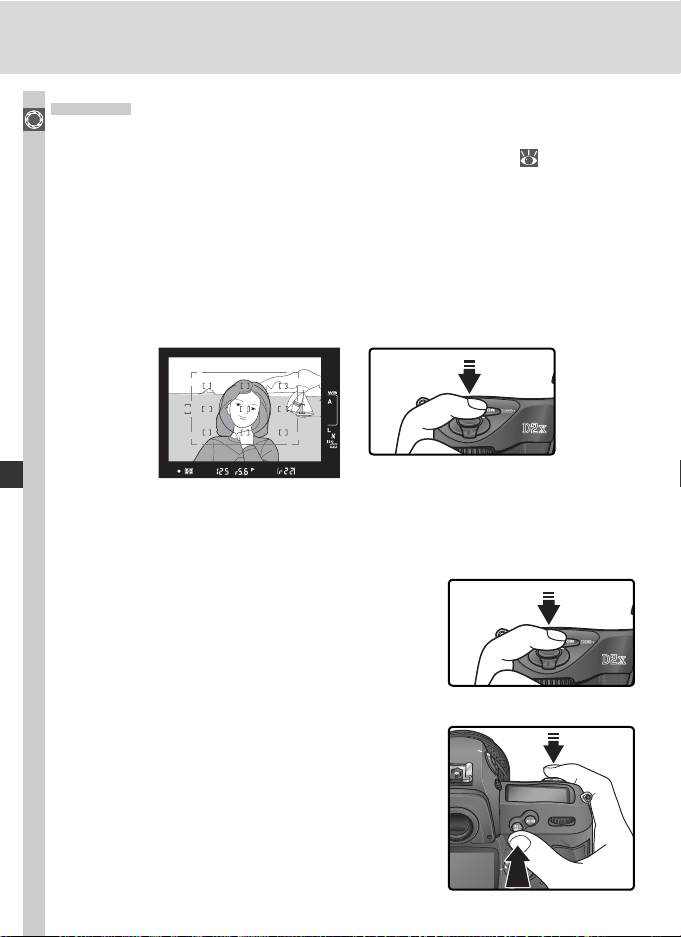
对焦锁定
对焦锁定可以被用于在对焦后改变构成,使得不在最终合成的对焦区域中
拍摄照片—对焦
的被拍摄物体亦可被对焦。当自动对焦系统不能完成对焦( 82)时,也
可以使用对焦锁定。
在单次伺服自动对焦下,当焦点指示(●)出现在取景器中时对焦将自动
锁定。在连拍伺服自动对焦下,对焦必须用手动通过 AE-L /AF-L 按钮来锁
定。当利用对焦锁定来重组一幅照片时:
将被摄物置于选中的对焦区域中,并半按下快门释放按钮以开始对焦。
1
确认焦点指示(●)出现在取景器中。
2
单次伺服自动对焦
在对焦指示出现时对焦将自动锁定,保
持锁定直到您将手指从快门释放按钮上移
开。对焦也可以通过按下 AE-L /AF-L 按钮的
方式来锁定(见下面)。
连拍伺服自动对焦
按下 AE-L /AF-L 按钮以锁定对焦和曝光。当
AE-L /AF-L 按钮被按下时对焦将保持锁定,
即使稍后释放快门释放按钮对焦也不会被解
锁。
80
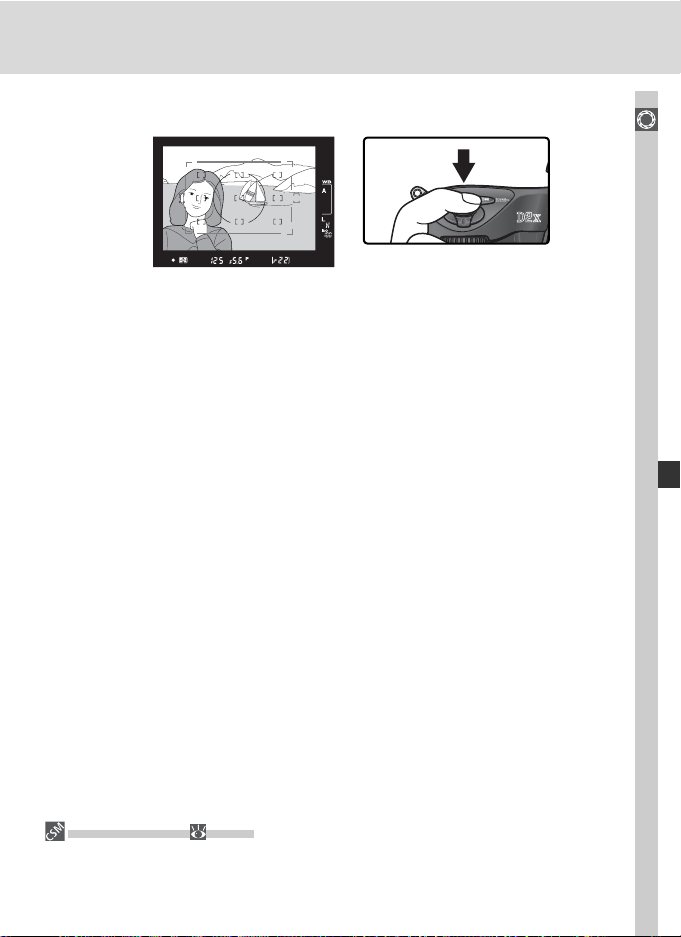
重组照片和拍摄。
3
在单次伺服自动对焦下,在两次拍摄之间,对焦保持锁定的时间将与半按
下快门按钮的时间相同,这样,在同样的对焦设定下允许多张照片被连续
地拍摄。当 AE-L /AF-L 按钮被按下时,对焦也将在两次拍摄之间保持锁定。
当对焦锁定有效时,不要改变相机与被摄物之间的距离。如果被摄物移
动,则需要在新的距离下重新对焦。
拍摄照片—对焦
c2—AE-L /AF-L( 192)
该选项用于对 AE-L /AF-L 按钮是锁定对焦和曝光(默认设置)、还是仅对焦、或仅
曝光进行控制。
81
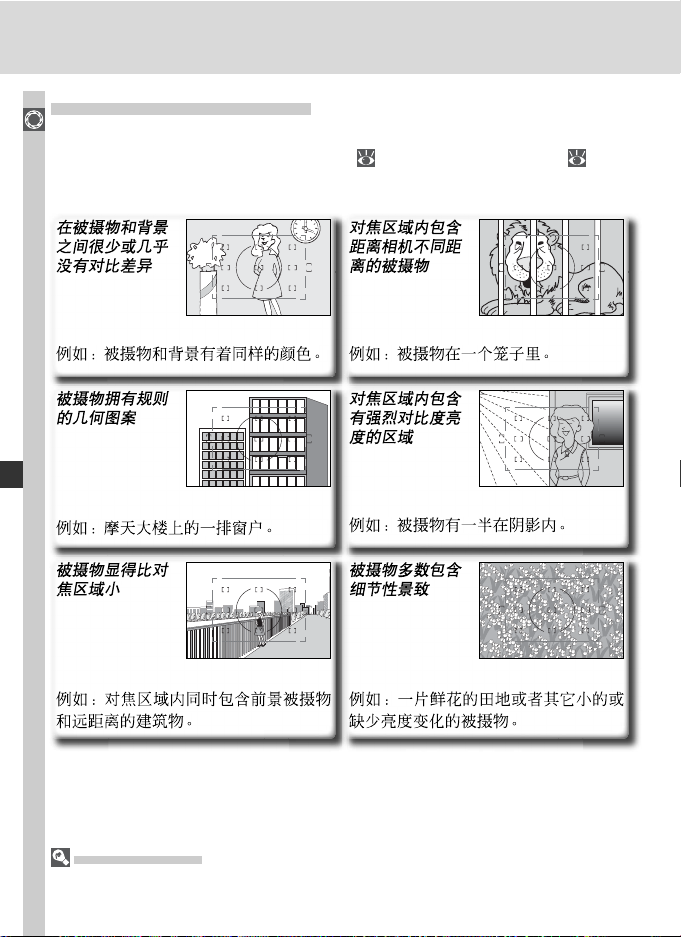
通过自动对焦来获得良好效果
在下表所示的情况下,自动对焦不能被很好地进行。如果相机不能通过自
拍摄照片—对焦
动对焦来完成对焦,请使用手动对焦( 83)或使用对焦锁定( 80)
来对位于同样距离的其它被摄物进行对焦,然后重组照片。
自动对焦帮助照明
如果被摄物较黑,可以使用带有自动对焦帮助照明的电子闪光灯来帮助自动对焦。
82
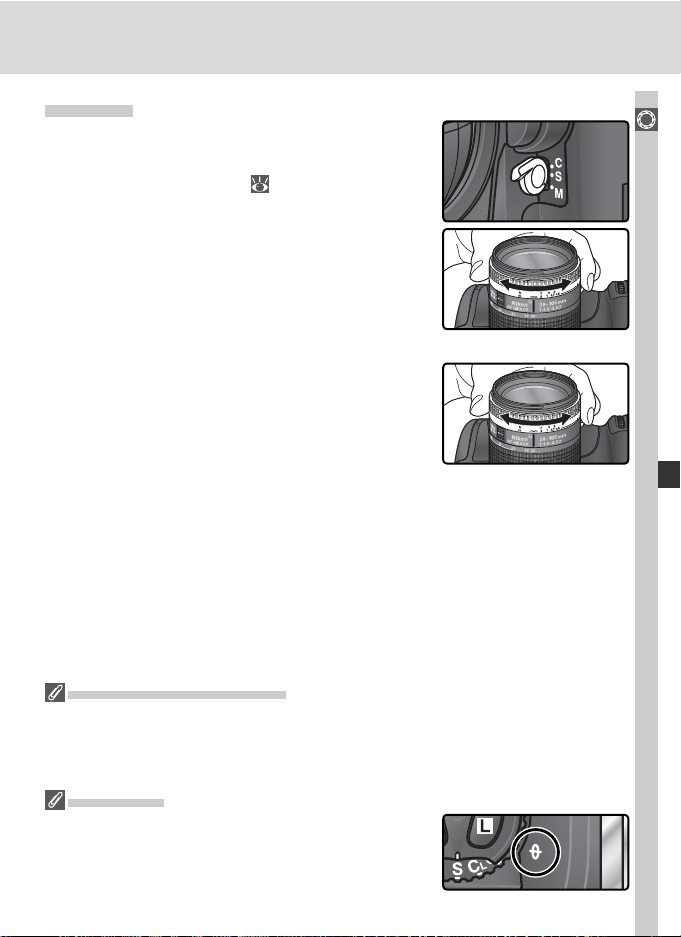
手动对焦
对于那些不支持自动对焦的镜头(非自动对焦
Nikkor 镜头)或当自动对焦不能创建所期待的结
果时,可使用手动对焦( 82)。若要手动对
焦,可将对焦模式选择器调整到 M(手动模式)
并调节镜头对焦环直到在取景器中 clear matte
区域内显示的影像在焦点上为止。您可以在任何
时间拍摄照片,即使影像不在焦点上。
电子平视取景器
如果镜头有一个最大为 f/5.6 或更大的光圈,取
景器对焦指示可以用来确认在所选择的对焦区域
内的被摄物是否在焦点上。在将被摄物置于当前
的对焦区域后,半按下快门释放按钮并旋转镜头
对焦环直到出现焦点指示(●)。
拍摄照片—对焦
A-M 选择/手动优先的自动对焦
若使用一个提供 A-M 选择的镜头时,在手动对焦时请选择 M。使用支持 M / A(手
动优先的自动对焦)的镜头时,对焦可以通过将镜头设定为 M 或 M / A 的方法来手
动调节。有关详情请参阅您的镜头随附的文档资料。
焦点平面位置
若要测定被摄物和相机之间的距离时,可通过相机机
身上的焦平面标记来测量。镜头装置边缘到焦点之间
的水平距离是 46.5 mm。
83
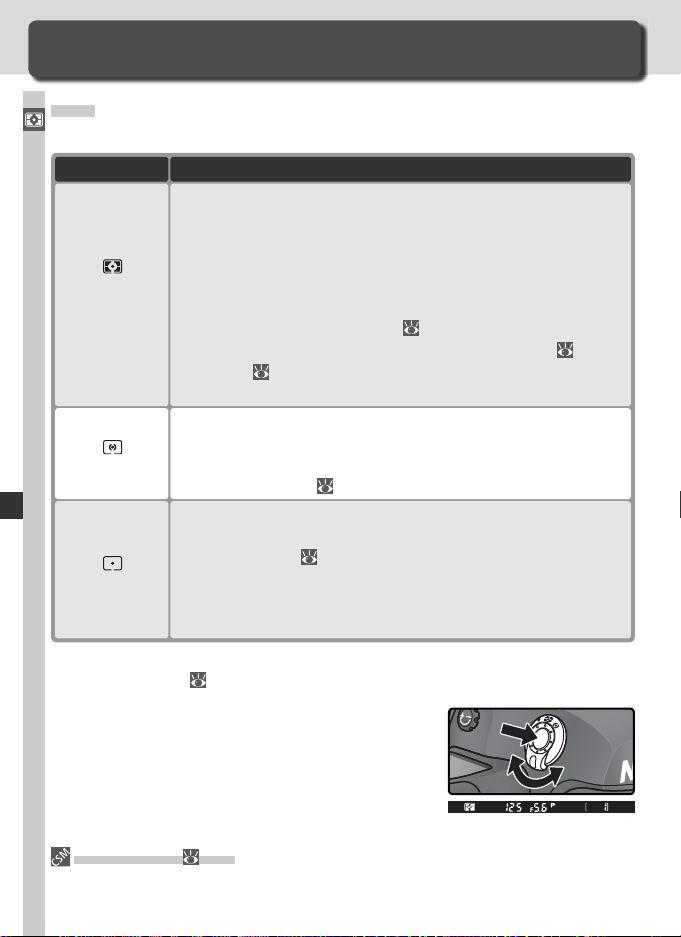
曝光
控制相机如何设置曝光
测光
拍摄照片—曝光
测光方法将决定相机如何设置曝光:
说明方法
1,005 像素 RGB 传感器根据来自画面所有区域的信息的变化来设
定曝光。使用 G 或 D 型镜头时,相机使用 3D
即使在亮(白或黄)或暗(黑或暗绿)色彩占据了大部分的画面
时,拍出的效果也非常自然。使用其它 CPU 镜头时,因为不包含
3D彩色矩阵 II/
彩色矩阵 II/
彩色矩阵
中央重点测光
点测光
* 在使用非 CPU 镜头时,为了提高精确度,可在 非 CPU 镜头数据 菜单中指定镜头
焦距和最大光圈( 128)。
3D 范围信息,相机会自动使用
单中的非 CPU 镜头数据 选项指定了非 CPU 镜头的焦距和最大光
圈时,可以使用
定时,可以使用中央重点测光)。使用自动曝光锁定( 95)或
曝光补偿( 97)时,矩阵测光可能不会产生所期待的效果,但
在其它大多数环境下则推荐使用。
相机对整个画面进行测光,但会将重点分配到画面的中央区域直
径 8 mm 的范围内,可通过取景器中相应的 8 mm 参考环来显示。
经典测光用于人物照,当使用超过 1 × 的曝光系数(过滤系数)过
滤器时,推荐使用( 245)。
相机在直径 3 mm(约画面的 2 %)的圆圈上进行测光。该圆圈
位于当前对焦区域的中心(在组动态自动对焦下,则位于当前组
的中央对焦区域; 76),对不在中央的物体也可进行测光(若
使用非 CPU 镜头、或当具有最近被摄物优先的动态区域自动对焦
有效时,相机将对中央对焦区域进行测光)。即使在背景很亮或
很暗的情况下,也请确保被摄物能够被正确曝光。
彩色矩阵测光
彩色矩阵
( 128;如果焦距或光圈未被指
*
彩色矩阵
II 测光。当使用拍摄菜
II 测光,
*
在拍摄之前,按下测光选择器锁定按钮并旋转测
光选择器,以选择一种适合于对焦区域合成及照
明环境的测光方法,然后,请在取景器中对您的
选择进行确认。
b6—中央重点 ( 191)
该选项可对在中央重点测光时所指定的最大重点区域的尺寸进行控制。
84
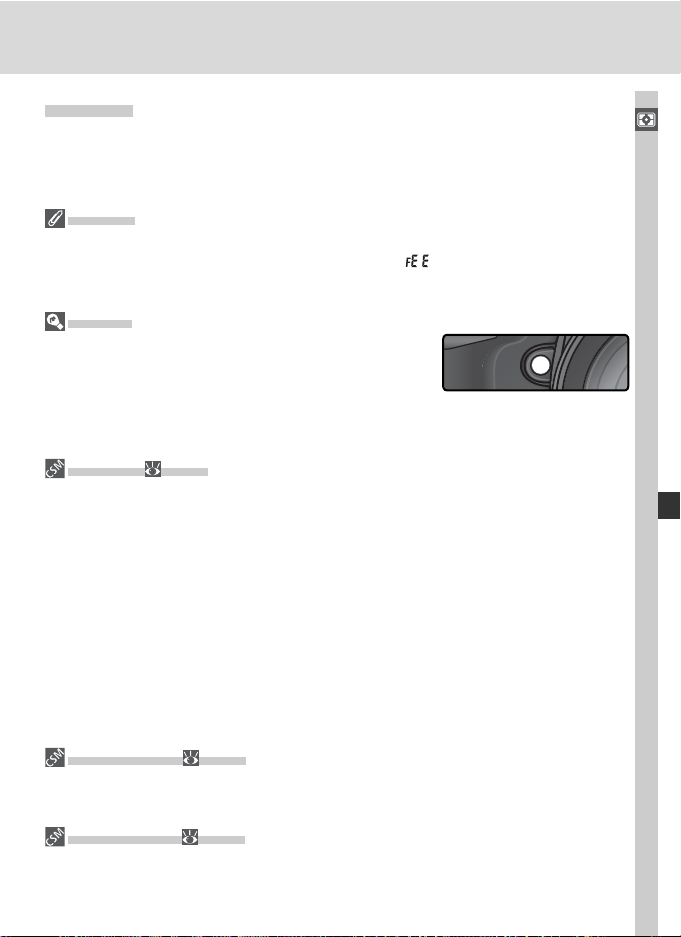
曝光模式
曝光模式决定了相机在调整曝光的时候如何设定快门速度和光圈。有四种
可供使用的模式:自动程序曝光(P)、快门优先自动(S),光圈优先自
动(A),和手动(M)。
CPU 镜头
使用一个配备光圈环的 CPU 镜头时,请在最小光圈(最高 f/- 值)处锁定光圈。在
其它的设置中,快门将无法使用,同时一个闪烁的 将出现在机顶控制面板和取
景器的光圈显示里。G 型镜头不配备一个光圈环。
景深预览
若要预览光圈的效果,请持续按下景深预览按钮,这
时,镜头将锁定在相机所选择的光圈值上(在模式 P
或 S 下),或锁定在用户所选的数值上(在模式 A 或
M 下),并允许在取景器中预览景深(如果安装了另
行购买的 SB-800 或 SB-600 闪光灯,将会发射一次模拟闪光)。
b1—ISO( 188)
若在用户设定 b1(ISO)中选择了 开启,则在超过相机曝光测光系统的极限时(曝
光模式 P、S 和 A),或在用户所选的快门速度和光圈下不能达到最佳曝光(曝光
模式 M)时,相机将自动在 100 – 800 范围内(等同于 ISO)帮助设定合适的感光
度以保证最佳曝光状态。若改变了用户所选的感光度值,ISO-AUTO 将在机背控制面
板里闪烁,同时将在取景器中显示一个闪烁的 ISO-A。在相机中,在不同的感光度
下拍摄的照片信息将被显示,ISO 值也将以红色显示。注意:在高感光度下拍摄的
照片中更容易出现干扰。
当感光度被设定为 HI-1 或 HI-2 时,ISO 无法被选为 开启;同理,当 ISO 被开启
时,HI-1 或 HI-2 也不能被选择。如果在 ISO 开启时使用了闪光灯,ISO 将固定在用
户所选的数值上。当在曝光模式 M 中选择自动曝光包围,且 ISO 开启时,感光度将
会按照包围程序的要求,围绕用户所选的数值变化。
拍摄照片—曝光
b7—微调曝光( 191)
可以对各种测光方法进行单独微调,以获得最佳曝光效果(请注意:微调曝光时,
将不会显示曝光补偿图标)。
e4—模拟闪光( 199)
若在用户设定 e4(模拟闪光)中选择了 关闭,当按下景深预览按钮时,另行购买
的 SB-800 及 SB-600 闪光灯将不发射模拟闪光。
85
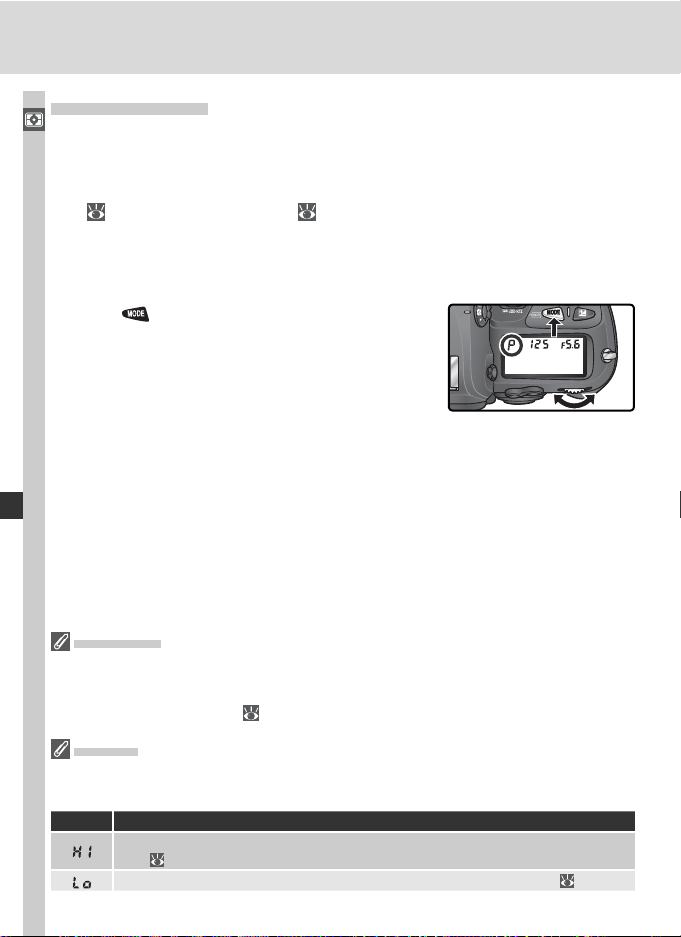
P:自动程序曝光
在这种模式下,相机将依照一个为在大多数情况的最佳曝光下而设计的
拍摄照片—曝光
内置程序(如下所示)来自动调整快门速度和光圈。在快照和其它相机控
制快门速度和光圈的情况下推荐使用该模式。可以使用柔性程序、曝光补
97)和自动曝光包围( 98)进行调整。自动程序曝光只适用于
偿(
CPU 镜头。
若要在自动程序曝光下拍摄照片:
按下 按钮并旋转主指令拨盘直到 P 出现
1
在取景器中和机顶控制面板里。
构筑一幅照片、对焦并拍摄。
2
非 CPU 镜头
当一个非 CPU 镜头被安装后,曝光模式 A(光圈优先自动)将被自动选择。曝光模
式指示(P)将在机顶控制面板里闪烁,同时在取景器中将显示一个 A。详细信息,
请参阅“光圈优先自动”( 90)。
曝光警告
如果超过曝光测光系统的极限,在控制面板和取景器中将出现下表所示的提示信息
之一:
指示 说明
被拍摄物体太亮。请使用另行购买的中密度(ND)滤色镜或降低感光度(等同于
ISO; 52)。
被拍摄物体太暗。请使用另行购买的闪光灯或升高感光度(等同于 ISO; 52)。
86
